
SyncMaster 244T
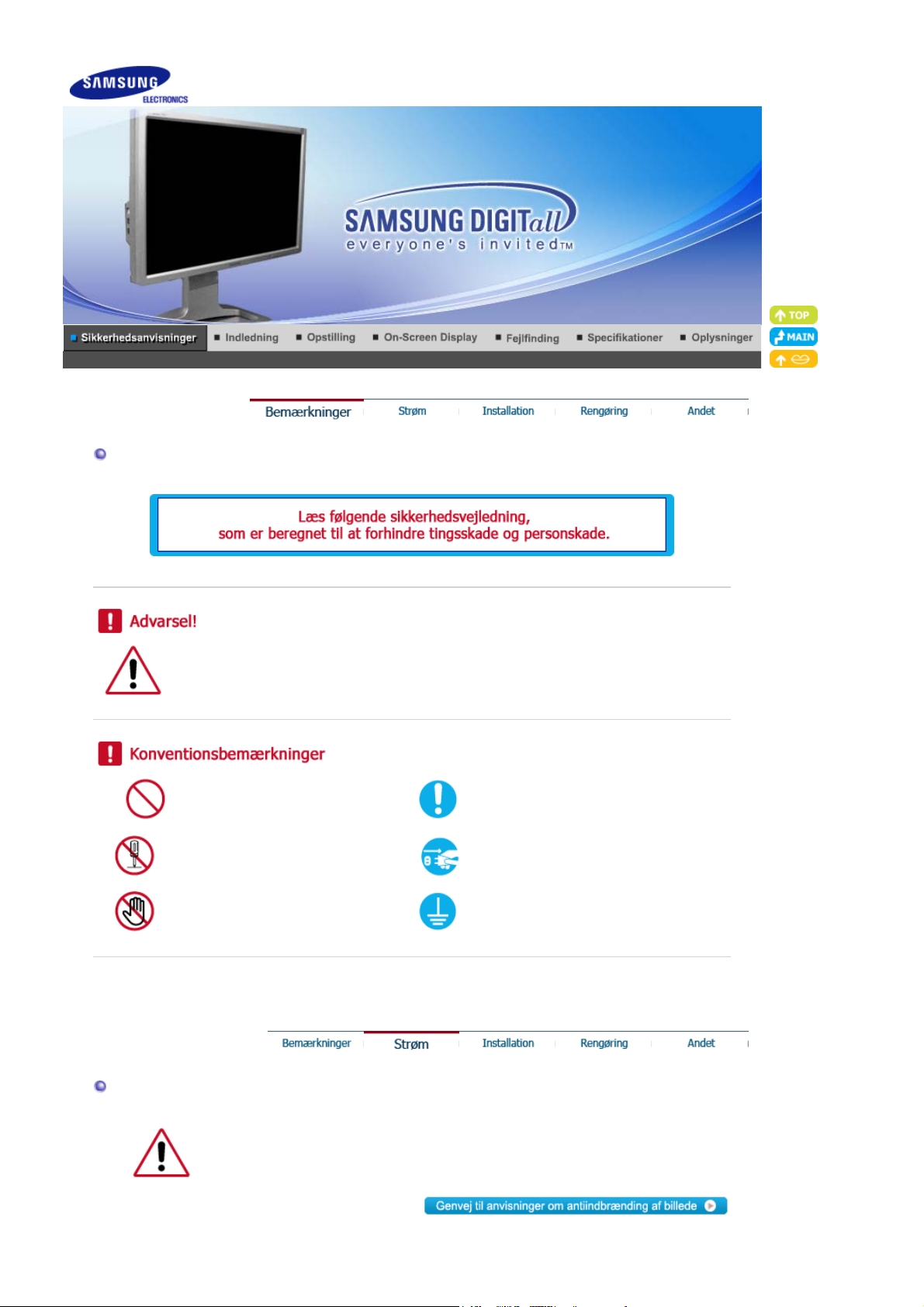
Bemærkninger
A
nvisninger, der er markeret med dette symbol skal overholdes - undladelse heraf kan
resultere i legemsbeskadigelse eller ødelæggelse af material.
Forbudt Bør altid læses og forstås
Må ikke afmonteres Fjern stikket fra kontakten
Må ikke berøres
Strøm
DPMS ( bør forklares - ingen her ved hvad DPMS er PC), hvis den ikke skal
bruges i længere tid. Hvis du bruger en pauseskærm, sæt denne til aktiv status.
Jordforbindelse for at undgå
elektrisk stød
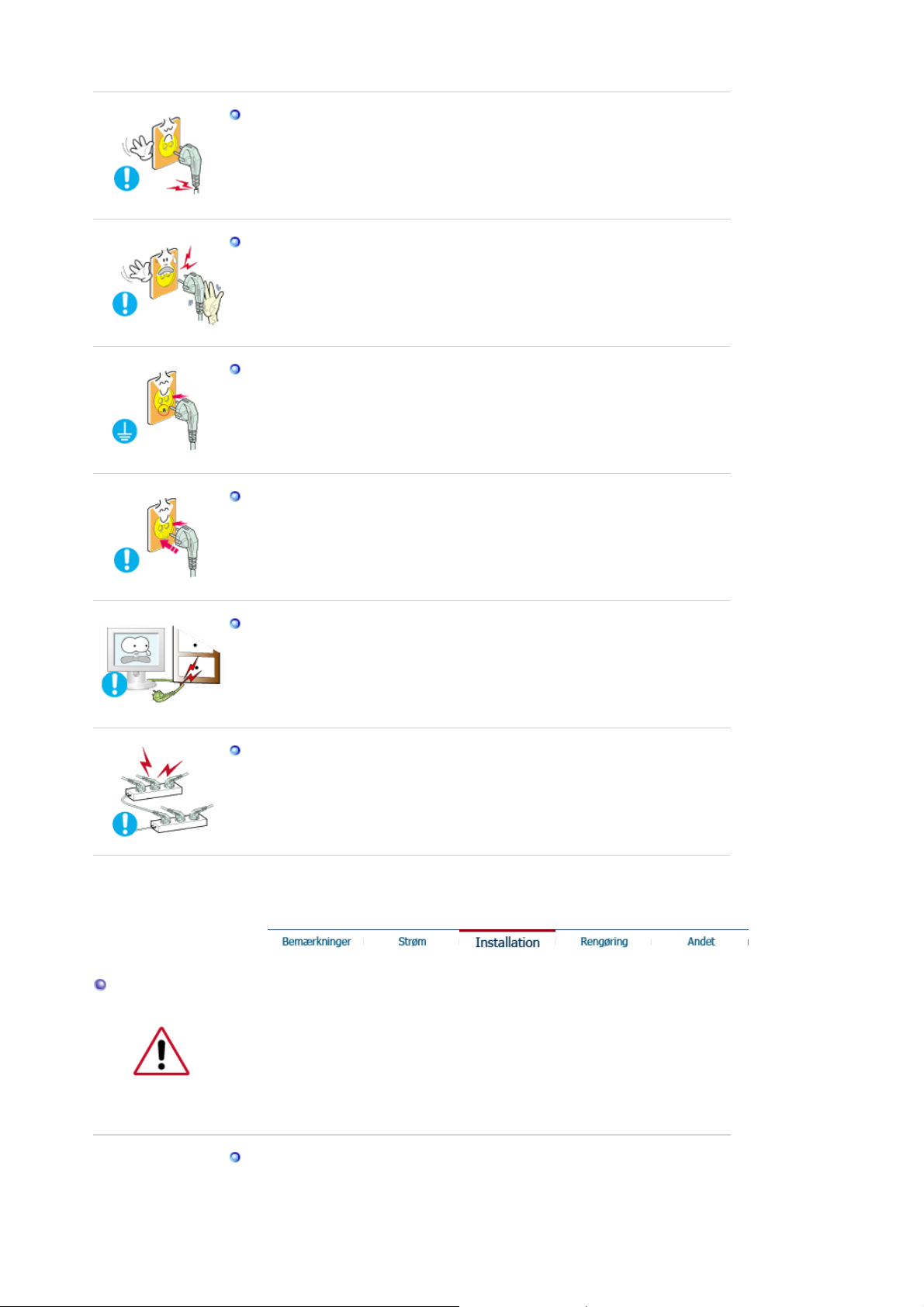
g
Anvend aldrig et beskadiget eller løst stik.
z
Dette kan forårsage elektrisk stød eller brand.
Tag aldrig stikket ud ved at rykke i ledningen, og rør aldrig ved
ledningen med våde hænder
z
Dette kan forårsage elektrisk stød eller brand.
Anvend altid kun stik og kontakter med korrekt jordforbindelse.
z
Forkert jordforbindelse kan føre til elektrisk stød eller beskadigelse af
materiel.
Indsæt strømstikket forsvarligt, så det ikke går løst.
z
En dårlig forbindelse kan medføre brand.
Installation
Undgå at bøje stik og ledninger samt at placere tunge genstande
ovenpå disse og derved beskadige dem.
z
Dette kan forårsage elektrisk stød eller brand.
Undgå at tilslutte flere forlængerledninger eller stik til samme kontakt.
z
Dette kan føre til brand.
Kontakt et autoriseret servicecenter når skærmen skal installeres på steder
med særligt meget støv, med høje eller lave temperaturer, med høj fugtighed,
hvor kemiske opløsninger anvendes eller hvor skærmen er tændt døgnet
rundt som f.eks. i lufthaven, jernbanestationer osv.
Såfremt dette ikke
øres, kan det medføre alvorlig beskadigelse af skærmen.
Anbring din skærm et forholdsvis støvfrit sted med lav luftfugtighed.
z
I modsat fald er der risiko for elektrisk stød eller der kan udvikle sig
brand inde i skærmen.
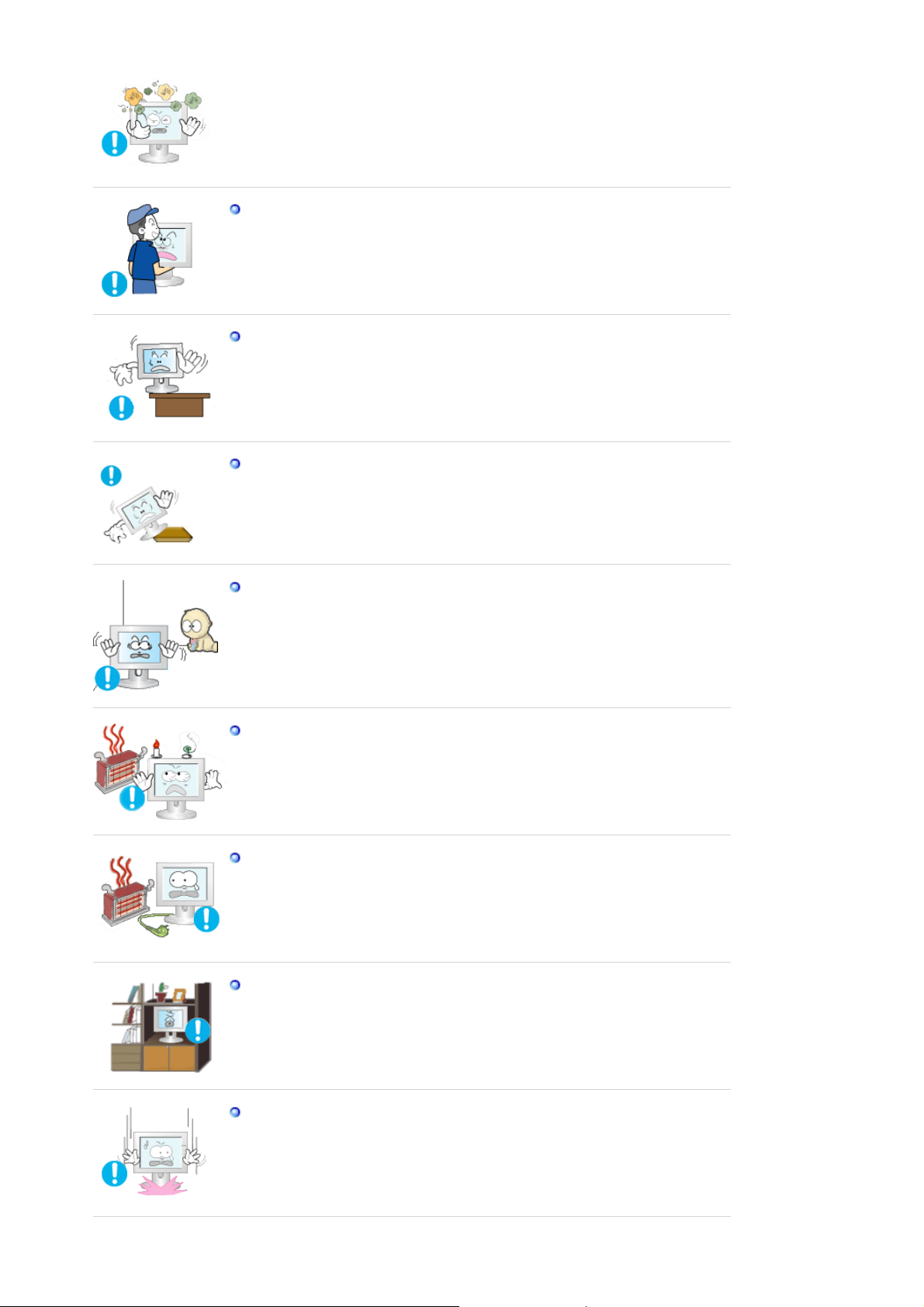
Undgå at tabe skærmen under transport.
z
Dette kan forårsage legemsbeskadigelse eller skade på materiel.
Montér skærmfoden i en montre eller på en hylde, så enden af foden ikke
stikker ud over montren eller hylden.
z
Produktet kan blive beskadiget, eller der kan opstå personskade, hvis
produktet tabes.
Anbring ikke produktet på en ustabil eller lille overflade.
z
Anbring produktet på en lige, plan overflade, da produktet kan vælte og
udgøre en fare for personer, specielt børn, der går forbi.
Anbring ikke produktet på gulvet.
z
Personer, specielt børn, kan falde over det.
Hold alle brændbare ting, som f.eks. lys, insekticider eller cigaretter,
borte fra produktet.
z
Ellers kan det medføre brand.
Hold alle varmeapparater borte fra strømkablet.
z
En smeltet belægning kan medføre elektrisk stød eller brand.
Installér ikke produktet på steder med dårlig ventilation som f.eks. en
bogreol, et skab e.l.
z
Enhver forøgelse af den interne temperatur kan medføre brand.
Sæt skærmen ned med forsigtighed.
z
Den kan muligvis blive ødelagt.

g
Anbring aldrig monitoren med skærmfladen nedad.
z
TFT-LCD overfladen kunne blive beskadiget.
Installation af et væghængsel skal foretages af professionel montør.
z
Der kan opstå skader ved installationer, der foretages af ikkekvalificerede personer.
z
Brug altid den monteringsenhed, der er angivet i ejerens
erhåndbog.
bru
Når produktet installeres, skal man sørge for at der er afstand til væggen
(større end 10 cm), så der er plads til ventilation.
z
Dårlig ventilation kan medføre en forøgelse af produktets interne
temperatur. Det medfører nedsat komponentlevetid og forringet ydelse.
Vedligeholdelse
Skærmkabinettet eller TFT-LCD fladen kan tørres af med en fugtig, blød klud.
Sprøjt ikke rengøringsmidlet direkte på monitoren.
z
Det kan føre til beskadigelse, elektrisk stød eller brand.
Anvend det anbefalede rengøringsmiddel og brug en blød klud.
Rengør stik og stikkontakt med en tør klud, hvis de er støvede eller
snavsede.
z
Et snavset stik kan forårsage elektrisk stød eller brand.
Sørg for at fjerne strømkablet, inden produktet rengøres.
z
Ellers kan det medføre elektrisk stød eller brand.

Diverse
Fjern strømkablet fra stikkontakten, og aftør produktet med en blød, tør
klud.
z
Anvend ikke kemikalier som f.eks. voks, rensebenzin, alkohol,
fortyndere, insekticider, luftfriskere, smøremidler eller vaskemidler.
Kontakt et servicecenter eller kundecenter for indvendig rengøring en
gang om året.
z
Sørg for at holde produkterne rene indvendigt. Støv, som samles i de
indvendige dele over en længere periode, kan føre til fejlfunktion eller
brand.
Fjern ikke dæksel eller bagbeklædning.
z Dette kan føre til elektrisk stød eller brand.
z
Overlad service til en kvalificeret servicetekniker.
Hvis skærmen ikke fungerer normalt - specielt, hvis der fremkommer
mærkelige lyde eller lugt - tag øjeblikkelig stikket ud og kontakt en
autoriseret forhandler eller servicetekniker.
z
Det kan føre til elektrisk stød eller brand.
Hold produktet borte fra steder, der udsættes for olie, røg eller kondens.
Installér ikke produktet i et køretøj.
z Dette kan resultere i fejl, elektrisk stød eller brand.
z
Undgå især at bruge skærmen i nærheden af vand eller udendørs, hvor
den kan blive udsat for sne eller regn.
Hvis du taber skærmen, eller rammen beskadiges, skal du slukke for
skærmen og tage stikket ud af stikkontakten. Kontakt derefter
Servicecentret.
z
Der kan opstå fejl med skærmen, som kan resultere i elektrisk stød eller
brand.
Sluk for strømmen, når der er lyn og torden udenfor, eller undlad at
bruge skærmen i en længere periode.
z Der kan opstå fejl med skærmen, som kan resultere i elektrisk stød eller
brand.
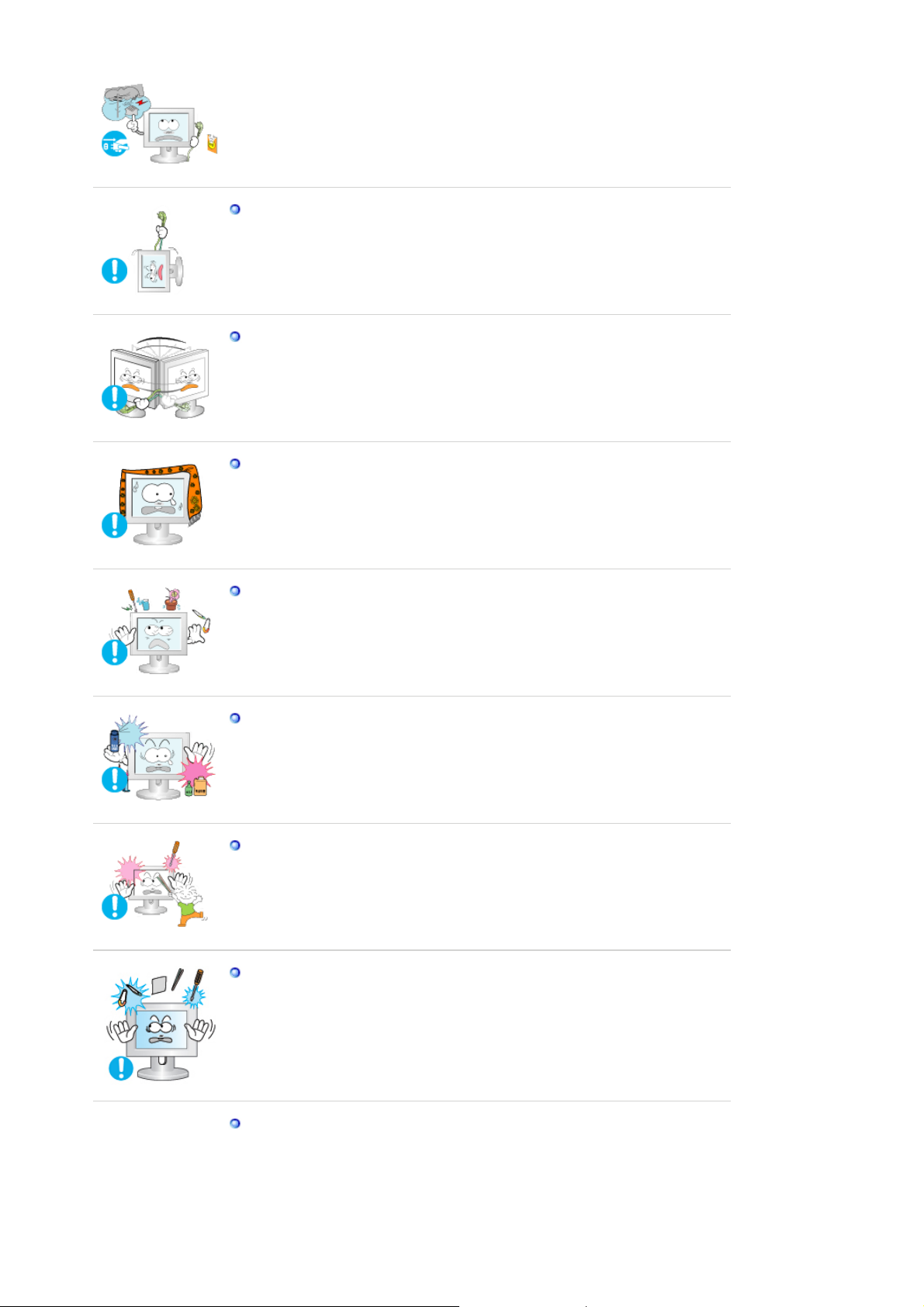
Forsøg ikke på at flytte skærmen ved kun at trække i kablet eller
signalkablet.
z
Dette kan føre til systemsvigt, elektrisk stød eller brand på grund af
beskadigelse af kablet.
Ryk aldrig skærmen til højre eller til venstre ved bare at trække i
ledningen eller signalkablet.
z
Dette kan føre til systemsvigt, elektrisk stød eller brand på grund af
beskadigelse af kablet.
Tildæk aldrig skærmkabinettets ventilationsåbninger.
z
Dårlig ventilation kan forårsage systemsvigt eller brand.
Undgå at placere vandbeholdere, kemiske produkter eller små
metalgenstande på skærmen.
z
Dette kan resultere i fejl, elektrisk stød eller brand.
z
Hvis der kommer en substans ind i skærmen, skal du koble
netledningen fra og kontakte the Servicecentret.
Hold produktet borte fra letantændelige kemiske sprayer eller
brændbare stoffer.
z
Det kan forårsage en eksplosion eller brand.
Stik aldrig metalgenstande ind i åbningerne i skærmen.
z Dette kan føre til elektrisk stød, brand eller beskadigelse.
Indfør ikke metalgenstande, som f.eks. spisepind, metaltråd og bor eller
brandbare genstande, som f.eks. papir og tændstikker, i
ventilationshullet, hovedtelefonporten eller AV-portene.
z
Det kan forårsage brand eller elektrisk stød). Hvis der flyder fremmede
væsker eller vand ind i produktet, skal du slukke for produktet, trække
strømstikket ud af stikkontakten og kontakte Servicecenteret.
Hvis du får vist et fast skærmbillede i længere tid, kan der der vises
restbilleder eller slørethed.
z
Skift tilstanden til energisparetilstand, eller indstil en pauseskærm til et
bevægeligt billede, når du skal være væk fra skærmen i længere tid.
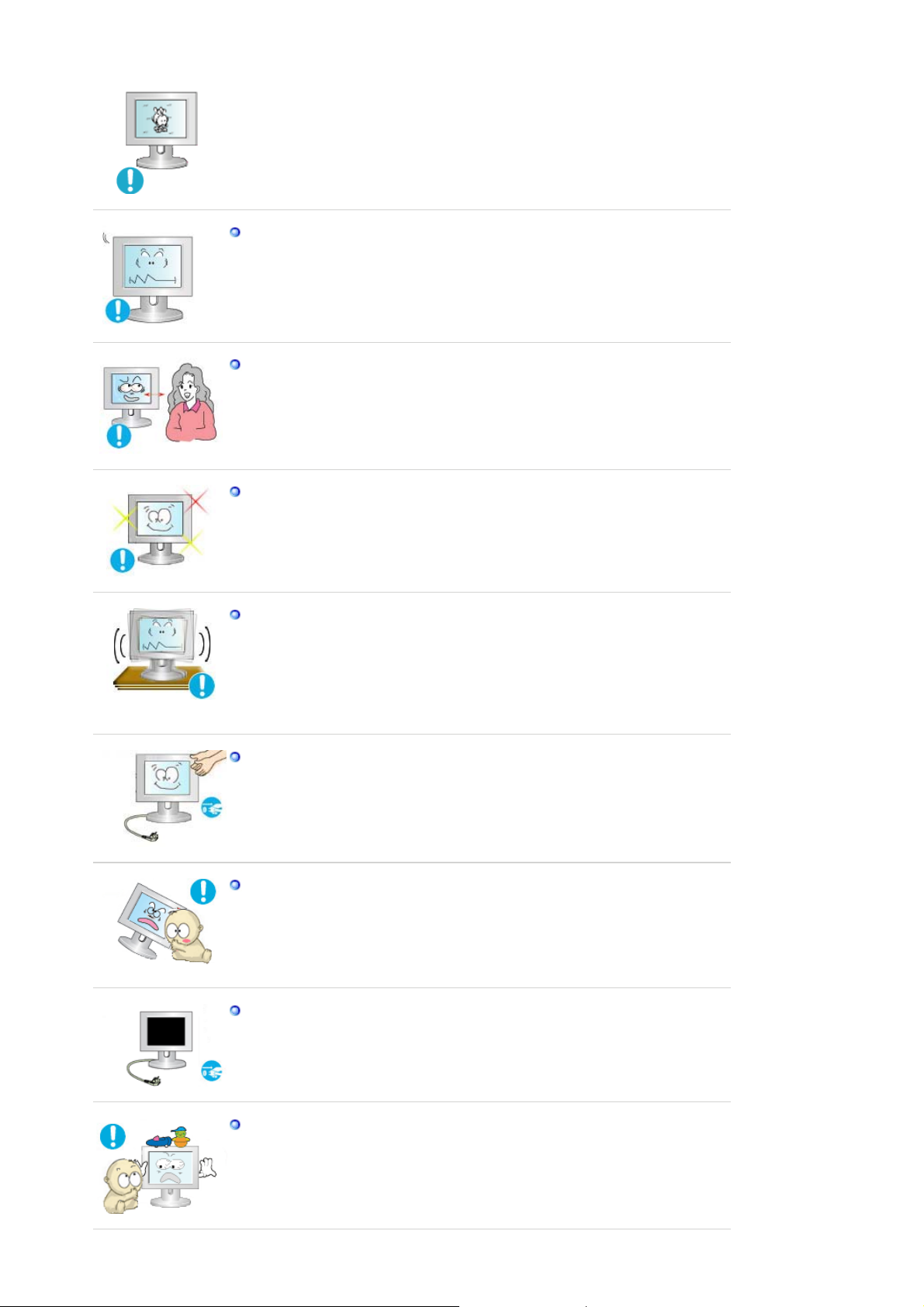
Indstil opløsningen og frekvensen i overensstemmelse med modellen.
z
Forkerte indstillinger af opløsning og frekvens kan beskadige synet.
24" (61 cm) - 1920 X 1200 @ 60 Hz
Hvis skærmen vedvarende betragtes for tæt på, kan det beskadige
synet.
Af hensyn til øjnene anbefales det at tage en pause på fem minutter i
timen ved skærmarbejde.
Installer ikke produktet på en ustabil, ujævn overflade, eller et sted der
kan blive udsat for vibrationer.
z
Produktet kan blive beskadiget, eller der kan opstå personskade, hvis
produktet tabes. Hvis produktet anvendes på et sted, hvor det kan blive
udsat for vibrationer, kan produktets levetid forkortes, eller der kan opstå
brand.
Når skærmen flyttes, skal man først slukke den og tage stikket ud. Sørg
for, at alle ledninger, herunder antenneledningen og ledninger, som er
tilsluttet andre enheder, tages ud, før du flytter skærmen.
z
Hvis du ikke tager en ledning ud, kan det føre til brand eller elektrisk
stød.
Anbring produktet udenfor børns rækkevidde, da de kan komme til
skade ved at hænge i det.
z
Et produkt, der vælter, kan forvolde fysisk skade og endda død.
Hvis produktet ikke bruges i en længere periode, bør produktet ikke
være tilsluttet.
z
Ellers kan det medføre varmeafgivelse fra det opsamlede støv eller
nedsat isolering, der kan føre til elektrisk stød eller brand.
Anbring ikke børnenes foretrukne legetøj (eller andet der kan friste) på
produktet.
z Børn forsøger måske at klatre op på produktet for at hente en ting.
Produktet kan vælte med risiko for fysisk skade eller endda død.
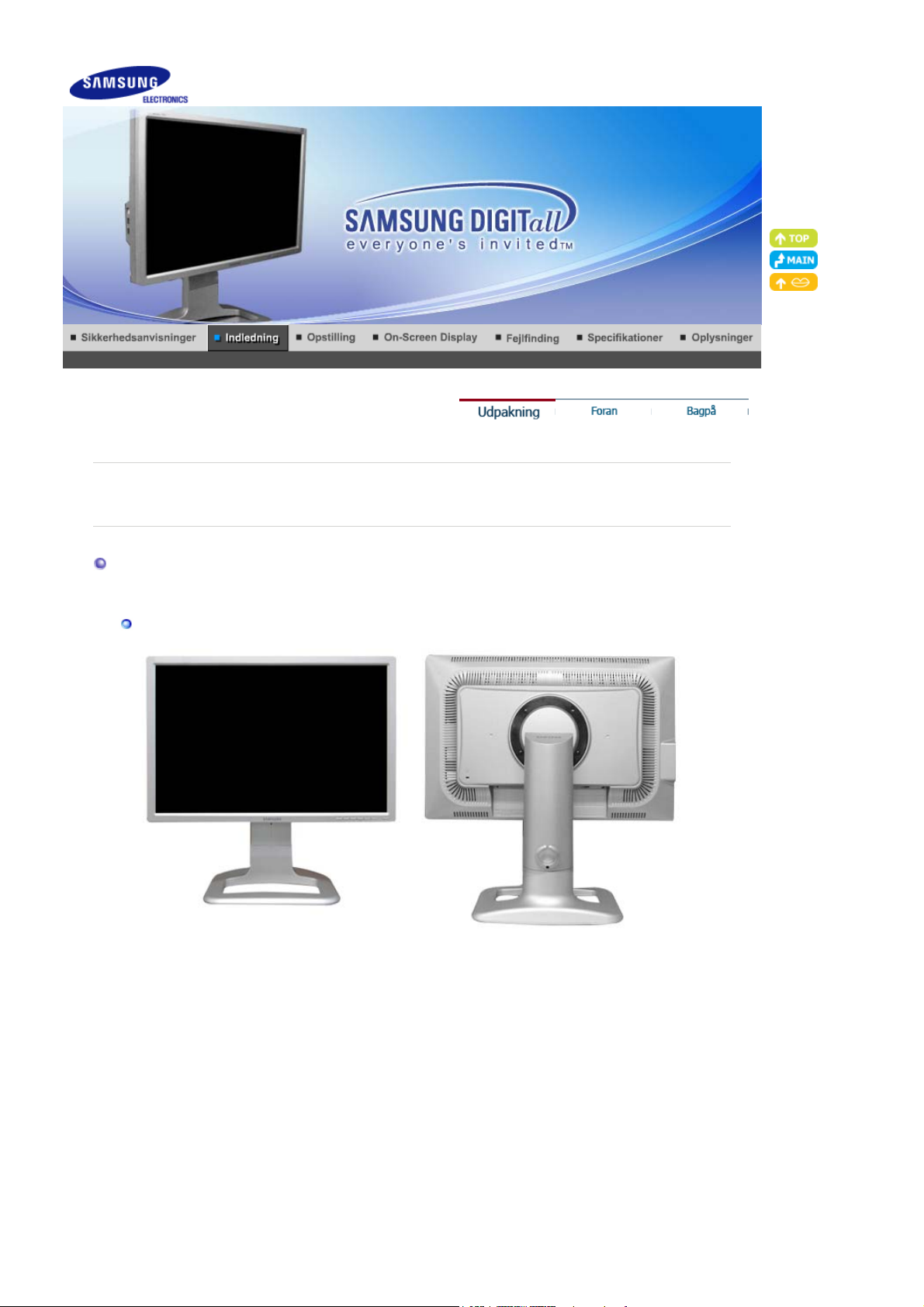
y
Kontroller, at pakken indeholder følgende dele. Kontakt din forhandler, hvis der mangler noget.
r.
Udpakning
Kontakt en lokal forhandler for at købe ekstraudst
Skærm
Sokkeltype A
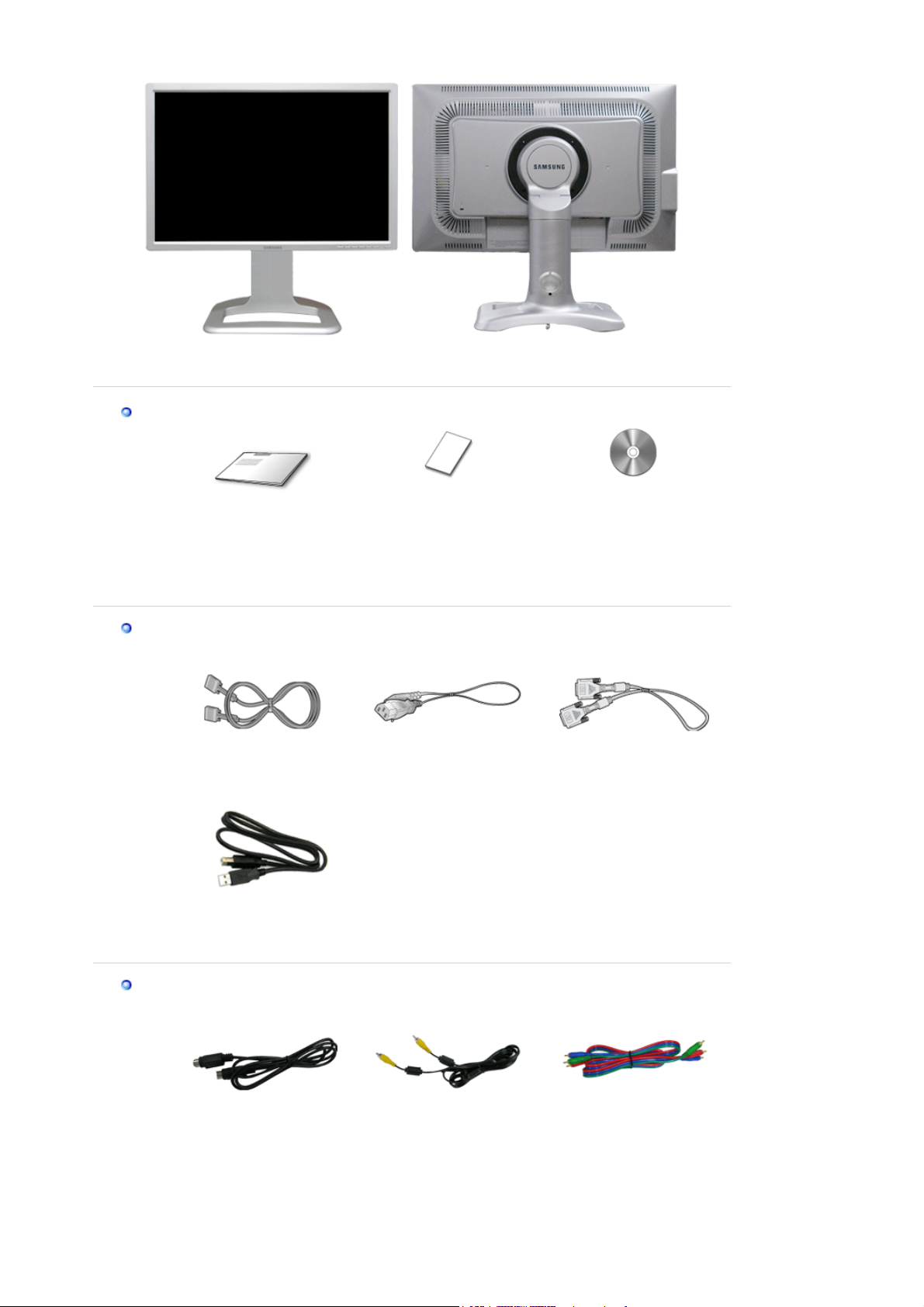
g
(
)
V
Brugervejledning
Kabel
Hurtig
installationsvejledning
Sokkeltype B
Garantibevis
(Ikke alle steder)
Installations-cd med
brugervejledning,
skærmdriver, Natural
Color, MagicTune™,
icRotation software
Ma
tilbehør
D-Sub-kabel Strømkabel DVI-kabel
USB-kabel
A-B Type
S-videokabel
ideokabel Komponentkablet
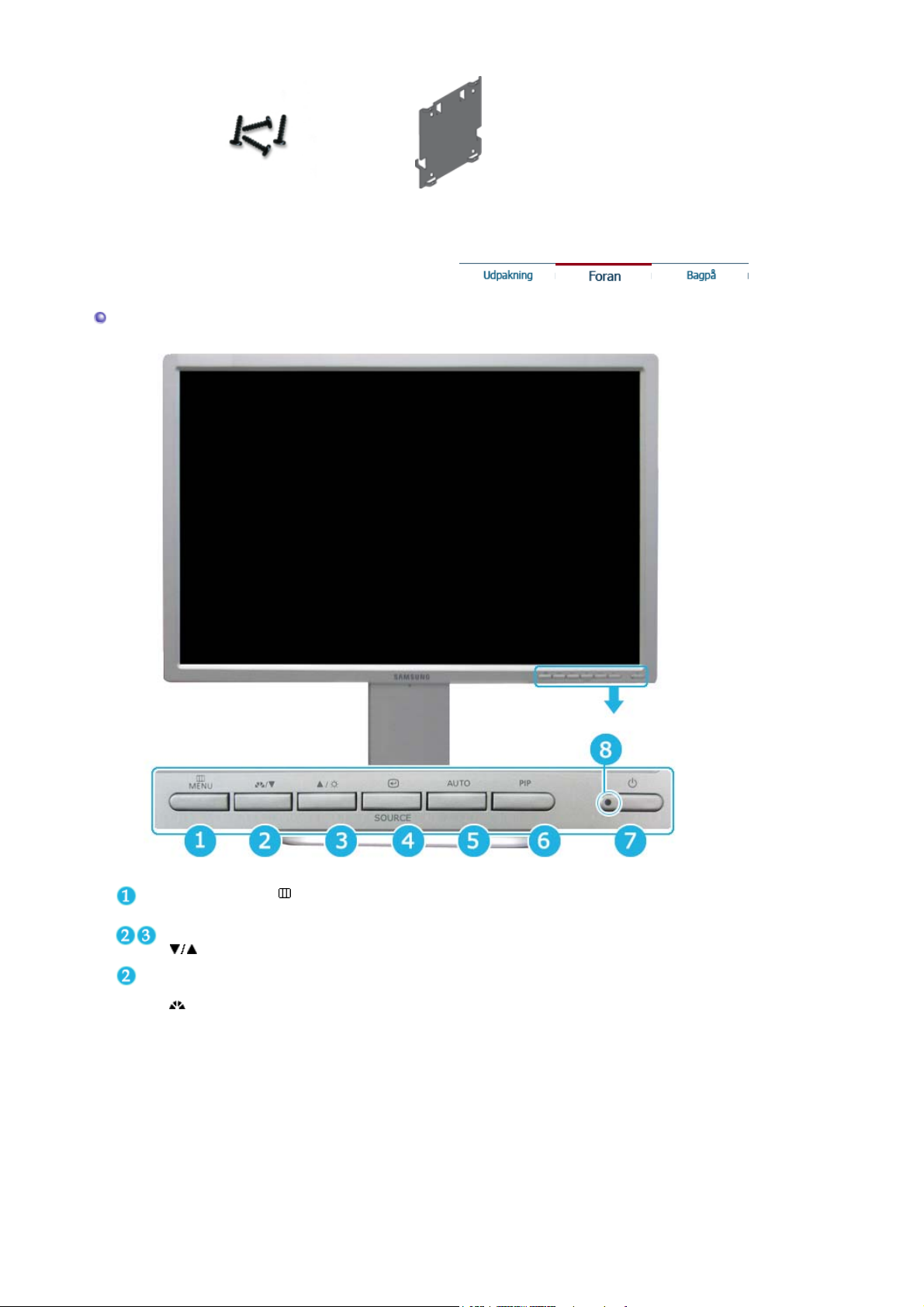
Front
Skrue (4EA) Sætknægt
Knappen MENU [ ] Åbner skærmmenuen. Bruges også til at afslutte skærmmenuen
eller vende tilbage til den forrige menu.
Knappen Justerings
[]
Analog/Digital(PC) :
Knappen MagicBright
[]
Med disse knapper kan du markere og justere menuelementer.
MagicBright refererer til en ny skærmfunktion med en
skærmvisningskvalitet, der er dobbelt så god og tydelig som på
eksisterende skærme. Du får den skærmlysstyrke og -opløsning,
der er mest korrekt til visning af tekst samt til gennemsyn af
Internettet og multimedieanimationer, og derved opfylder
funktionen mange forskellige brugerkrav. Du kan let vælge en af
de forudkonfigurerede lysstyrke- og opløsningsindstillinger ved
blot at trykke på en MagicBright-knap, der findes foran på
skærmen.
1) Custom
Selvom værdierne vælges omhyggeligt at teknikere, er de
forudkonfigurerede værdier muligvis ikke så behagelige for
øjnene, afhængigt af din smag. Hvis dette er tilfældet, skal du
justere lysstyrken og kontrasten ved hjælp af OSD-menuen.
2) Entertain : Høj lysstyrke
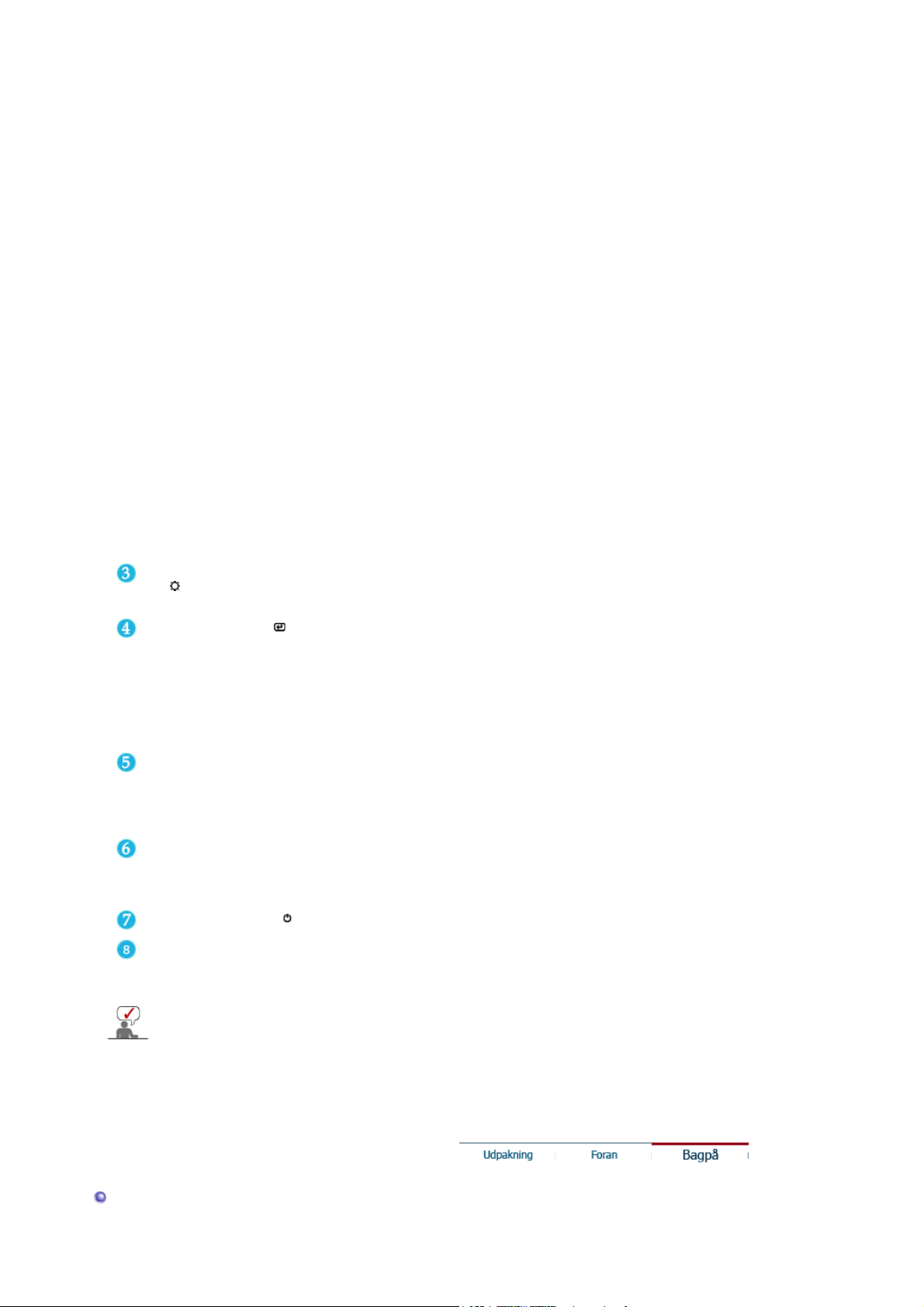
Til visning af film, f.eks. en dvd eller videofilm.
3) Internet : Medium lysstyrke
Til arbejde med en blanding af billeder, f.eks. tekst og grafik.
4) Text : Normal lysstyrke
Til dokumentation eller værker, der involverer meget tekst.
>>Klik her for at se et animationsklip.
Digital(DVD)/Video
/S-Video/Component :
Knappen Mode
Knappen Lysstyrke []Når OSD ikke vises på skærmen, skal du trykke på knappen for
Knappen Enter [ ] /
Knappen SOURCE
Knappen AUTO ( Kun tilgængelig i tilstanden Analog )
Knappen PIP ( Kun tilgængelig i tilstanden Analog/Digital(PC) )
Tænd/sluk-knap [ ] Brug denne knap til at aktivere og deaktivere skærmen.
Skærmen har fire automatiske billedindstillinger
("Dynamic" ("Dynamisk"), "Standard" ("Standard"),
"Movie" ("Film") og "Custom" ("Brugerdef. ")), der er indstillet fra
fabrikken. Du kan aktivere enten Dynamic (Dynamisk), Standard
(Standard), Movie (Film) eller Custom (Brugerdef.). Du kan
vælge "Custom" ("Brugerdef."), der automatisk henter dine
personlige billedindstillinger.
1) Dynamic
Vælg denne tilstand for at vise et billede, der er skarpere end
i tilstanden "Standard" ("Standard").
2) Standard
Vælg denne tilstand, når omgivelserne er lyse. Den giver
også et skarpere billede.
3) Movie
Vælg denne tilstand, når omgivelserne er mørke. Den sparer
strøm og nedsætter øjets træthed.
4) Custom
Vælg denne tilstand, når du vil justere billedet i henhold til
dine egne ønsker.
>>Klik her for at se et animationsklip.
at justere lysstyrken.
>>Klik her for at se et animationsklip.
Bruges til at vælge OSD-menuen. /
Når du trykker på knappen 'SOURCE', vælges videosignalet,
mens OSD er slået fra.(Når kildeknappen trykkes for at ændre
indgangstilstanden, vises en meddelelse øverst til venstre på
skærmen, der oplyser den aktuelle tilstand -- indgangssignalerne
Analog, Digital, Video, S-Video og Component.)
Bemærk: Ændring af kilden er kun tilladt for eksterne enheder,
der aktuelt er tilsluttet til skærmen.
Når du trykker på knappen 'AUTO', vises skærmen Auto
Adjustment (Automatisk justering) på den animerede skærm i
midten.
>>Klik her for at se et animationsklip.
Aktiverer i tilstandene Analog eller Digital videoskærme i PIPtilstand. Du kan få vist et billede fra Video, S-Video eller
Component via PIP-skærmen i Analog og Digital (PC) tilstand.
Bagpanel
Strømindikator
Gå til PowerSaver, der er nærmere beskrevet i håndbogen, for yderligere oplysninger om
energibesparende funktioner. Sæt din PC til OFF, når den ikke skal bruges eller hvis du
forlader arbejdspladsen i længere tid.
På denne måde kan du se systemets overordnede strømstatus.
Se afsnittet PowerSaver (StrømSparer) for flere informationer.

(Konfigurationen bag på monitoren kan variere mellem produkter.)
Kensington-lås : Kensington-låsen er en enhed, der
anvendes til fysisk at fastgøre systemet, når det anvendes et
offentligt sted.
(Låsen skal anskaffes separat.)
For hjælp til brug af en låseenhed skal du kontakte
forhandleren, hvor du købte den.
DVI IN (Source List : Digital)
: Tilslut DVI-kablet til DVI IN-stikket på bagsiden af din skærm.
RGB IN (Source List : Analog)
: Tilslut signalkablet til RGB IN-stikket (15 ben) på bagsiden af
din skærm.
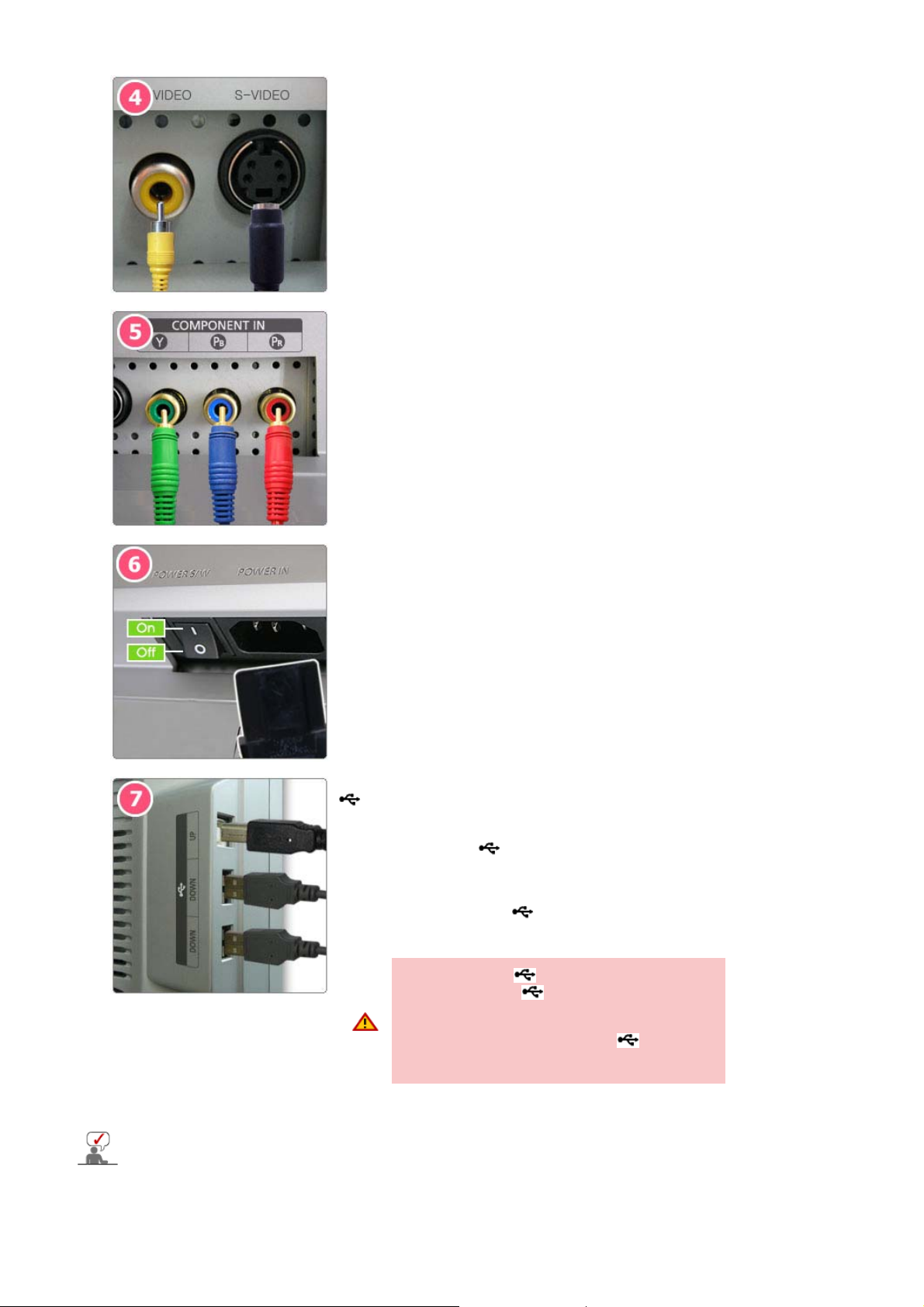
VIDEO (Source List : Video)
: Inputterminal for ekstern enhed (video)
S-VIDEO (Source List : S-Video)
: Inputterminal for ekstern enhed (S-video)
COMPONENT IN (Source List : Component)
z
Tilslut VIDEO OUT-stikket på dvd'en/DTV Set-Topboksen til indgangsstikkene Y, P
komponentvideokabel (Y, P
B,PR
B,PR
).
med et
POWER S/W : Tænder og slukker for skærmen.
POWER IN
: Tilslut skærmens netledning til POWER IN på skærmens
bagside.
USB Tilslutningsstik l
z
UP (USB-upstream-port)
: Slut skærmens UP-port til computerens USB-port
med USB-kablet.
z
DOWN (USB-downstream-port)
: Slut USB-skærmens DOWN-port til en USB-enhed
med USB-kablet.
z
For at bruge DOWN (Downstreamport)
skal du slutte UP (Upstreamkabel ) til
pc'en
z
Sørg for at bruge det USB-kabel, som fulgte
med skærmen, til at tilslutte UP-porten
på skærmen og USB-porten på en
computer.
Gå til afsnittet Tilslutning af Skærmen for yderligere oplysninger om kabeltilslutninger.
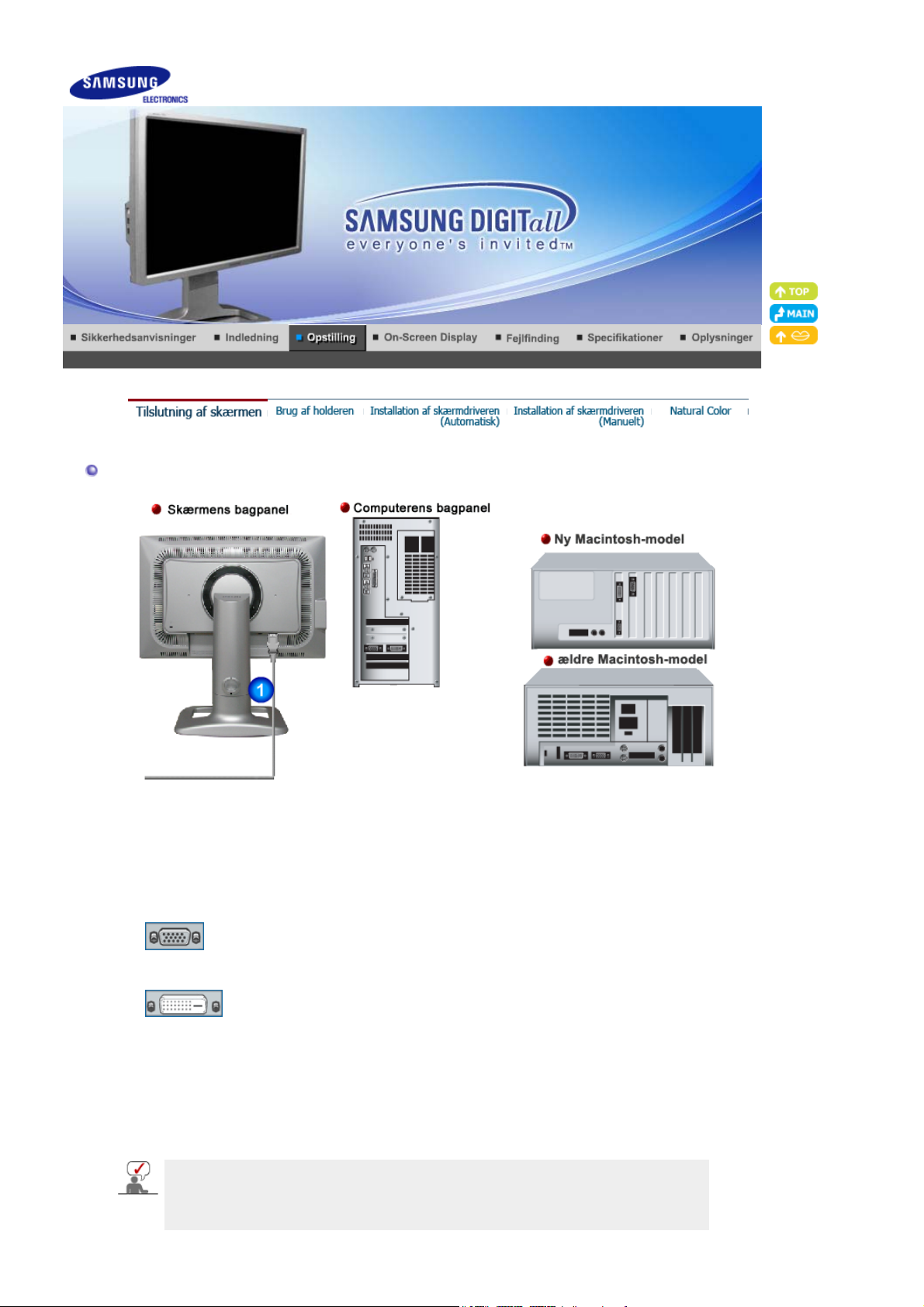
Tilslutning af skærmen
1. Tilslut skærmens netledning til POWER IN på skærmens bagside.
Sæt stikket fra skærmens strømkabel i den nærmeste stikkontakt.
2-1. Bruge D-sub-tilslutningskablet (analogt) sammen med skærmkortet.
Tilslut signalkablet til RGB IN-stikket (15 ben) på bagsiden af din skærm.
2-2. Bruge DVI-tilslutningskablet (digitalt) sammen med skærmkortet.
Tilslut DVI-kablet til DVI IN-stikket på bagsiden af din skærm.
2-3. Tilsluttet en Macintosh
Tilslut skærmen til Macintosh-computeren ved hjælp af D-SUB-tilslutningskablet.
2-4. Hvis du har en ældre Macintosh, skal du tilslutte skærmen ved hjælp af en speciel Mac-
adapter.
3. Tænd for computer og skærm. Hvis du ser et skærmbillede, er installationen færdig.
Ring til kabelfastgørelse
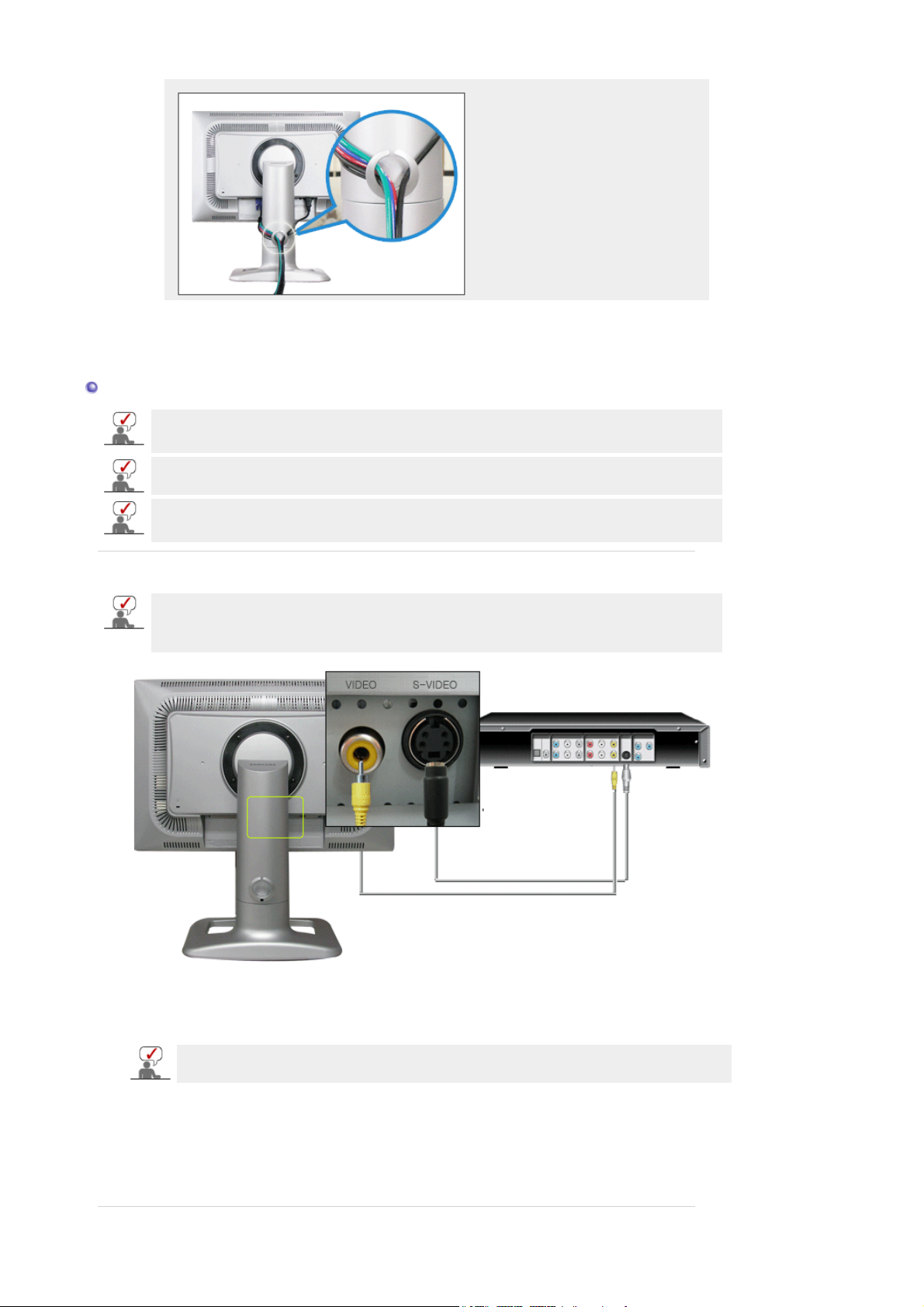
Tilslutning til andre enhede
Til denne skærm kan brugeren tilslutte enheder som f.eks. en dvd-afspiller, en
videobåndoptager eller et digitalt videokamera uden at fjerne tilslutningen til pc'en.
Konfigurationen bag pa monitoren kan variere mellem produkter.
Dette produkt har ikke højttalere.
For at høre lyd skal du tilslutte lydkablet til en anden lydenhed.
Når tilslutningen af kablerne er
færdig, skal du fastgøre kablerne
til ringen til kabelfastgørelse.
1. Tilslutning af AV-enheder
Skærmen har AV-forbindelsesterminaler, hvor du kan tilslutte AV-inputenheder som
DVD'er, videoafspillere eller Camcordere. Du kan bruge AV-signaler, så længe skærmen
er tændt.
1. Enheder, som f.eks. en dvd-afspiller, en videobåndoptager eller et videokamera, tilsluttes til
VIDEO- S-VIDEO-stikkene på skærmen med Video- S-Video-kablet.
Video-, S-Video-kabler er ekstraudstyr.
2. Start herefter dvd-afspilleren, videomaskinen eller videokameraet med en dvd-disk eller et
bånd ilagt.
3. Vælg Video eller S-Video med knappen SOURCE.
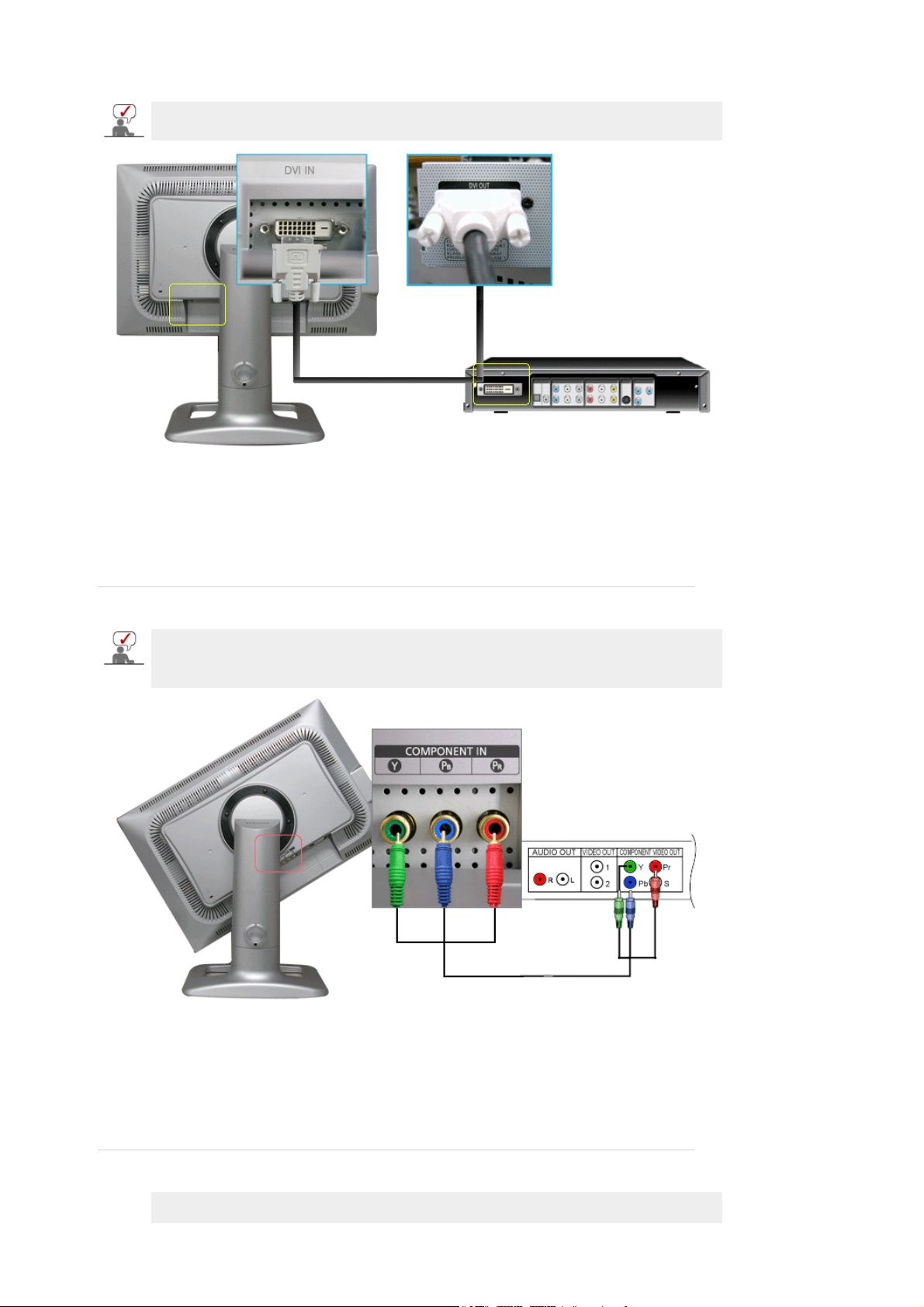
2. Tilslutter digital dvd
Skærmen har DVI IN-stik for tilslutning af DVI-enheder (f.eks. digital dvd).
1. Inputenheder som f.eks. dvd tilsluttes til DVI IN-stikket på skærmen med DVI-kablet.
2. Start derefter dvd'en med en dvd-disk isat.
3. Vælg Digital med knappen SOURCE.
3. Tilslutning af DVD/DTV-Set-Top-boks
Tilslut til DVD/DTV-enhedernes indgang, hvis enheden har et DVD/DTV-stik. Du kan se
DVD/DTV ved blot at tilslutte DVD/DTV'en med skærmen, så længe strømmen er
tilsluttet.
1. Tilslut VIDEO OUT-stikket på dvd'en/DTV Set-Top-boksen til indgangsstikkene Y, PB,PR
med et komponentvideokabel (Y, P
B,PR
).
2. Start derefter dvd'en med en dvd-disk isat.
3. Vælg Component med knappen SOURCE.
4. Tilslutning USB
Du kan bruge en USB-enhed, som f.eks. en mus, et tastatur, en Memory Stick eller en
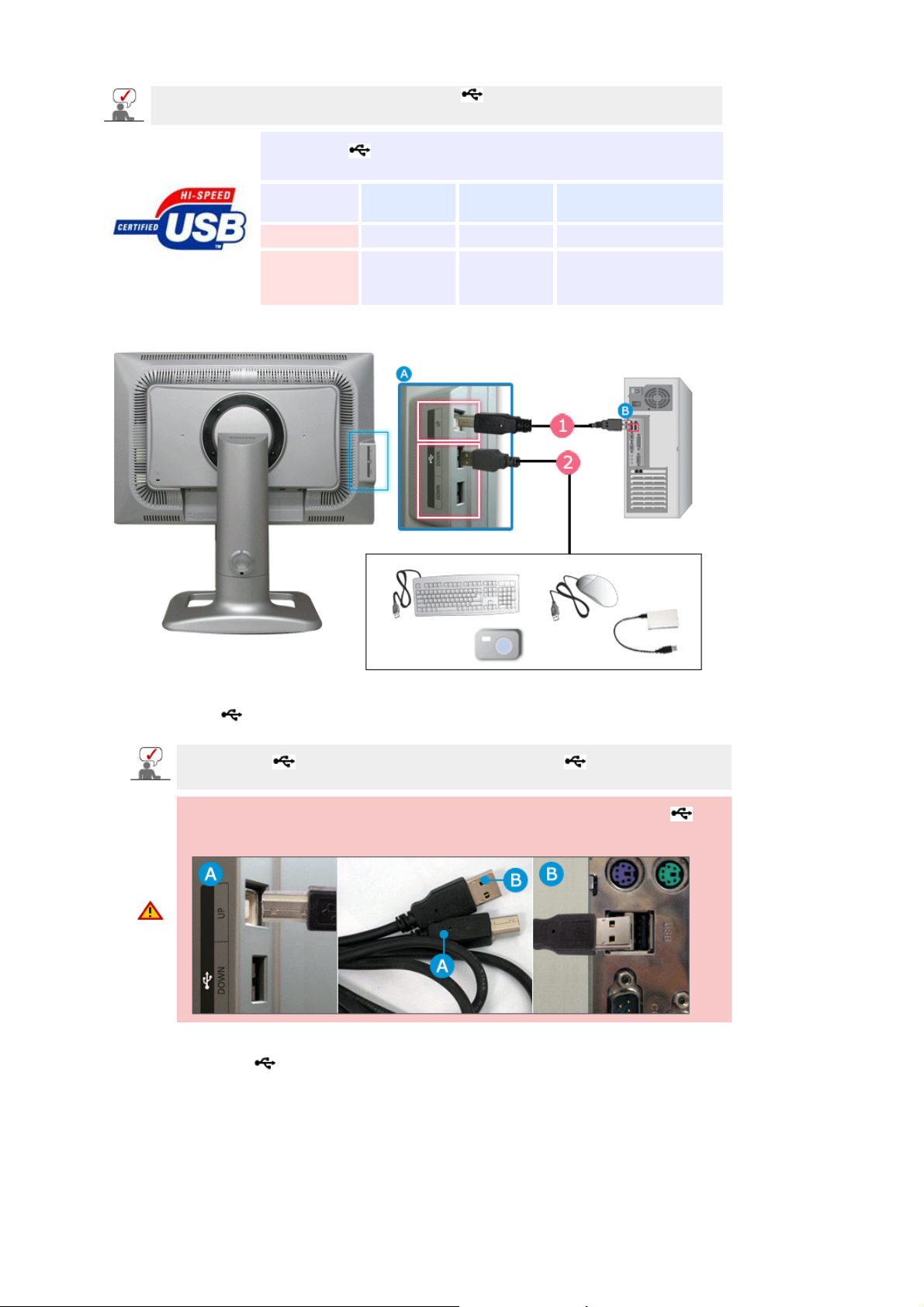
ekstern harddisk, ved at slutte den til skærmens DOWN uden at slutte den til pc'en.
Skærmens USB port understøtter højhastigheds-, certificeret
USB 2.0.
Høj hastighed
Fuld
hastighed
Lav hastighed
Datahastighed 480 Mbps 12 Mbps 1.5 Mbps
Strømforbrug
2.5W
(maks., pr.
port)
2.5W
(maks., pr.
port)
2.5W
(maks., pr. port) (maks.,
pr. port)
1. Slut skærmens UP-port til computerens USB-port med USB-kablet.
For at bruge DOWN (Downstreamport) skal du slutte UP
(Upstreamkabel ) til pc'en.
Sørg for at bruge det USB-kabel, som fulgte med skærmen, til at tilslutte UPporten på skærmen og USB-porten på en computer.
2. Slut USB-skærmens DOWN-port til en USB-enhed med USB-kablet.
3. Procedurerne for anvendelse er de samme som for brug af en ekstern enhed, der er sluttet til
pc'en.
{ Du kan tilslutte og bruge et tastatur og en mus.
{ Du kan afspille en fil fra en medieenhed.
(Eksempler på medieenheder:MP3, digitalkamera osv.)
{
(Eksempler på lagerenheder:Ekstern hukommelse, hukommelseskort,
hukommelseslæser, MP3-afspiller af harddisktypen osv.)
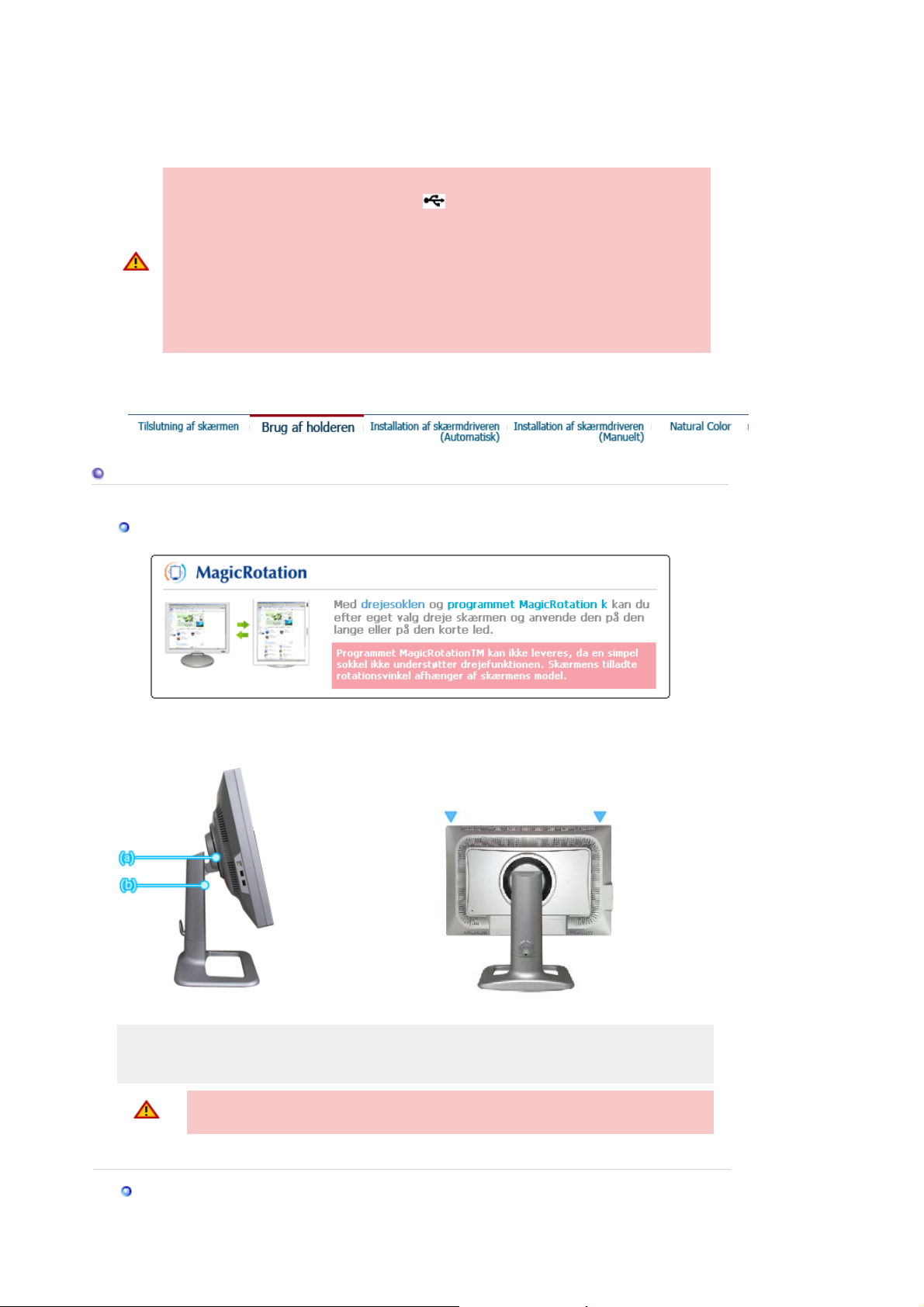
(Eksempler på lagerenheder:Ekstern hukommelse, hukommelseskort,
hukommelseslæser, MP3-afspiller af harddisktypen osv.)
{
Du kan bruge andre USB-enheder, som kan tilsluttes en computer.
z
Når du slutter en enhed til porten DOWN på skærmen, skal du tilslutte
enheden ved hjælp af et kabel, der passer til enheden.
(Vedrørende køb af kabel og eksterne enheder kan du henvende dig til
serviceafdelingen for det pågældende produkt).
z
Firmaet hæfter ikke for problemer med eller skader på en ekstern enhed som
følge af brug af et ikke-godkendt kabel til tilslutning.
z
Visse produkter følger ikke USB-standarden, og dette kan medføre funktionsfejl
på enheden.
z Hvis enheden svigter, selvom den er sluttet til computeren, skal du kontakte
serviceafdelingen for enheden/computeren.
Brug af holderen
Sokkeltype A
Drejesokkel
Med (a) kan du rotere skærmen inden for et område af 0 til 90 grader, så du kan anvende
skærmen på langs.
Med (b) kan du justere højden.
Du kan kun rotere skærmen, når den er hævet til dens maksimale højde..
Rotér ikke skærmen ved at tvinge den, da dette kan beskadige soklen.
Vippevinkel
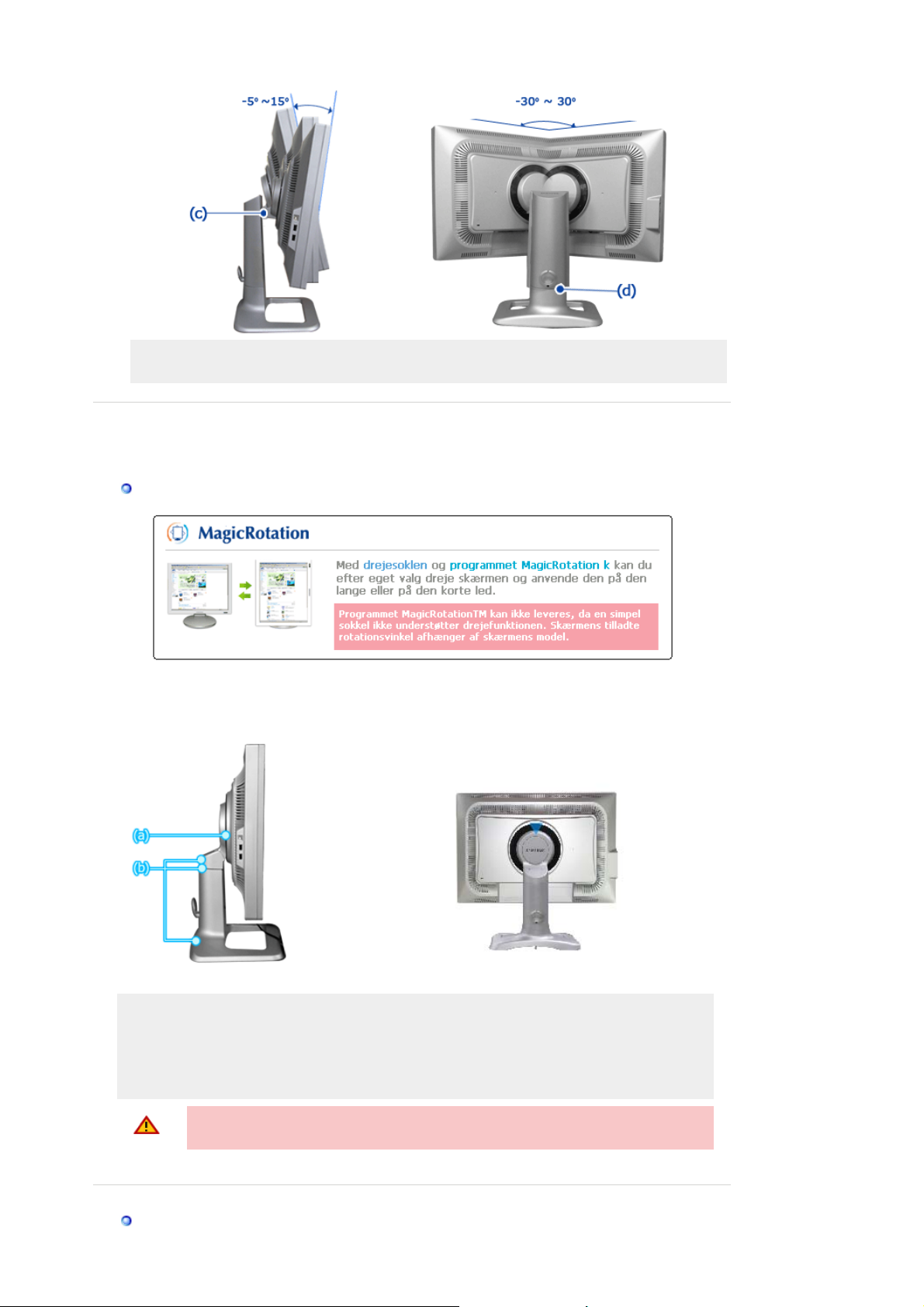
Med (c) kan du justere hældningen inden for et område af -5 til 15 grader.
Med (d) kan du rotere den vandret inden for et område af -30 til 30 grader.
Sokkeltype B
Drejesokkel
Med (a) kan du rotere skærmen inden for et område af 0 til 90 grader, så du kan anvende
skærmen på langs.
Med (b) kan du justere højden.
Tryk på oversiden af soklen, og tryk derefter på knappen ved soklens fjerne ende. Du kan
justere soklens højde med denne knap. Når du bruger soklens maksimumhøjde, går den en
anelse ned pga. elasticitet i fjederen.
Hvis du roterer skærmen uden at hæve den til dens maksimale højde, kan
skærmen blive beskadiget, fordi dens kant ville ramme gulvet.
Vippevinkel

g
(
A
)
Med (c) kan du justere hældningen inden for et område af 0 til 25 grader.
Med (d) kan du rotere den vandret inden for et område af -45 til 45 grader.
Afmontering af fodstykke
1. Sluk for din monitor og fjern strømkablet fra stikket.
2. Anbring LCD monitoren på en plan flade med skærmen nedad og en pude under, for at
beskytte skærmen.
Til denne monitor anvendes en 100 mm x 100 mm VESA kompatibel tilslutningsplade for ophæng.
de fire skruer ud og fjern derefter foden fra LCD monitoren.
3. Ta
Montering af fodstykke
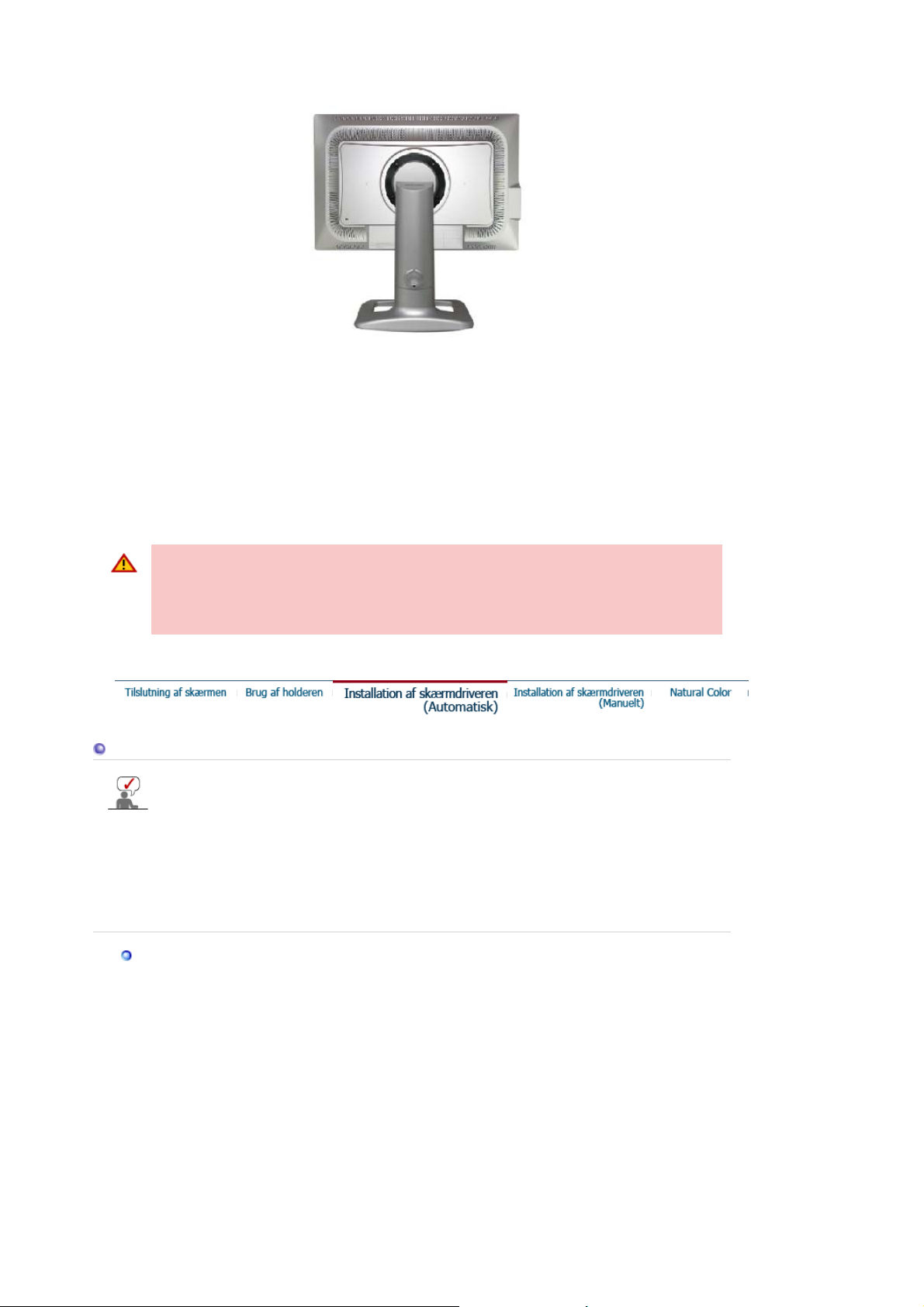
A. Skærm
y
)
B. Tilslutningsplade for ophæng (Tilbehør)
1. Sluk for skærmen, og tag netledningen ud.
2. Læg LCD-skærmen med forsiden nedad på et fladt underlag og på en pude, så skærmen
beskyttes.
3. Fjern de fire skruer, og tag derefter foden af LCD-skærmen.
4. Anbring tilslutningspladen for ophænget ud for hullerne i bagpanelets monteringsplade og
fastspænd den med de fire skruer, der leveres med fodstykke-armen, vægophæng and det
andet fodst
kke.
For at montere skærmen på væggen skal du købe det vægmonteringsudstyr til at
opsætte skærmen mindst 10 cm fra væggens overflade. Kontakt det nærmeste Samsung
Service Center for flere oplysninger. Samsung Electronics er ikke ansvarlige for
beskadigelser, der forårsages af anvendelse af en anden fod end de angivne.
Anvend vægmontering, der overholder internationale standarder.
Installation af skærmdriveren (Automatisk)
Når du bliver prompted af operativsystemet for skærmdriveren isættes den
medleverede CD-ROM. Installation af driver varierer en smule fra det ene
operativsystem til det andet. Følg de anvisninger, der gives for det operativsystem,
som du anvender.
klargør en tom diskette og download driverens programfil fra det her viste Internet web site:
z Internet web site : http://www.samsung.com/ (Worldwide)
http://www.samsung.com/monitor/(U.S.A
http://www.samsung.se/
Windows ME
1. Sæt CD'en ind i CD-ROM drevet.
2. Klik på "Windows ME Driver".
3. Vælg din monitormodel i modellisten, og klik så på "OK"-knappen.

4. Klik på "Installér"-knappen i "Advarsel" vinduet.
5. Installation af monitordriver er komplet.
Windows XP/2000
1. Sæt CD'en ind i CD-ROM drevet.
2. Klik på "Windows XP/2000 Driver".
3. Vælg din monitormodel i modellisten, og klik så på "OK"-knappen.
4. Klik på "Installér"-knappen i "Advarsel" vinduet.
5. Hvis du ser følgende "Besked"-vindue, klik så på "Fortsæt" knappen. Klik på "OK" knappen.
Denne monitor-driver har MS Logo-autorisation, og installation vil ikke beskadige dit system.
*Den autoriserede driver kan findes på Samsung Monitor's hjemmeside.
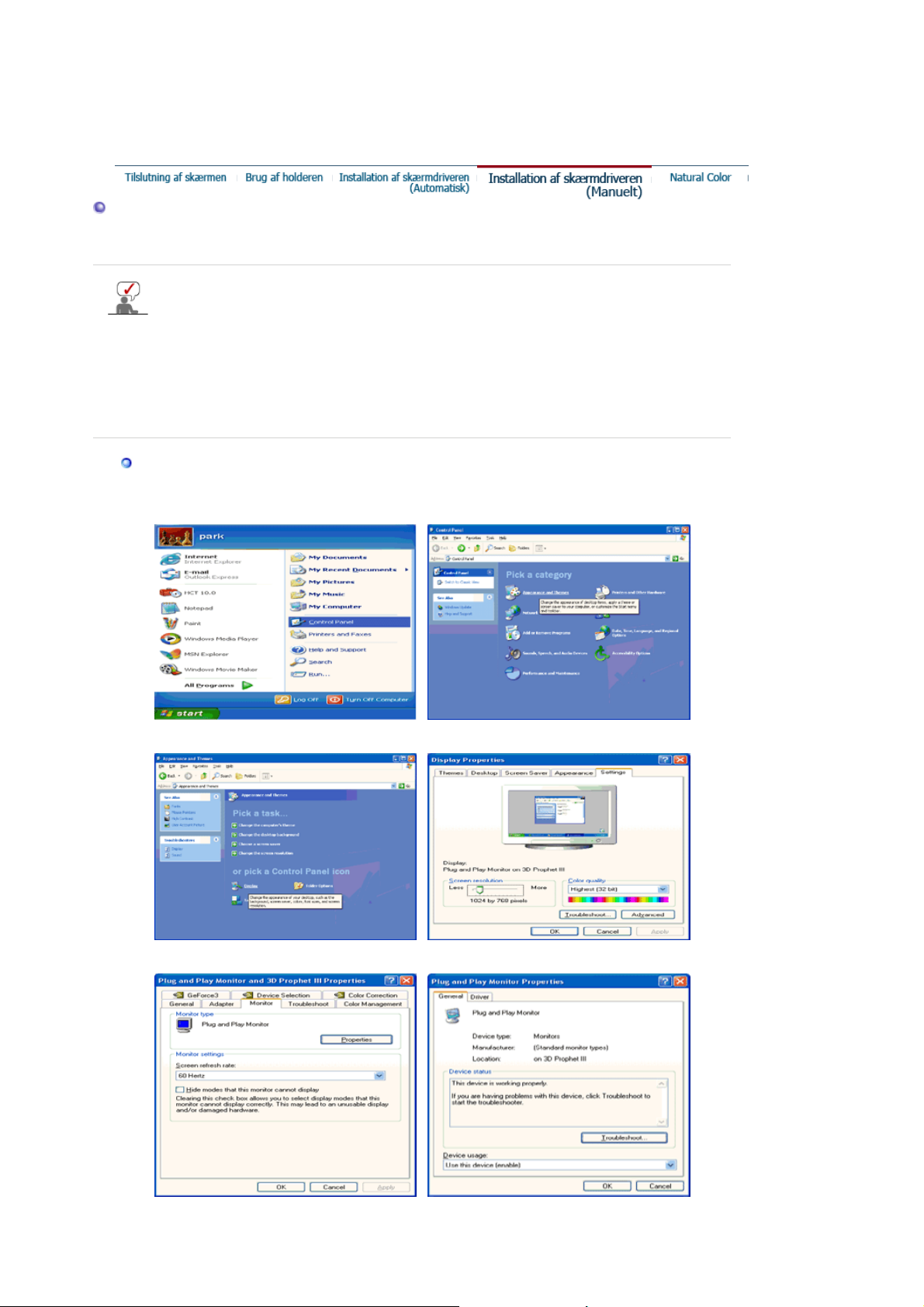
http://www.samsung.com/.
)
)
6. Installation af monitordriver er komplet.
Installation af skærmdriveren (Manuelt)
Windows XP| Windows 2000|Windows Me|Windows NT | Linux
Når du bliver prompted af operativsystemet for skærmdriveren isættes den
medleverede CD-ROM. Installation af drev varierer en smule fra det ene
operativsystem til det andet. Følg de anvisninger, der gives for det operativsystem,
som du anvender.
klargør en tom diskette og download driverens programfil fra det her viste Internet web site:
z
Internet web site : http://www.samsung.com/(Worldwide
http://www.samsung.com/monitor/(U.S.A
http://www.samsung.se/
Microsoft® Windows® XP Operativsystem
1. Sæt CD'en ind i CD-ROM drevet.
2. Klik på "Start" - "Kontrolpanel", og klik derefter på ikonet for "Udseende og Emner..".
3. Klik på Display-ikonet, vælg "Indstillinger"-fanen og klik på "Avanceret".
4. Klik på knappen for "Egenskaber" på "Monitor"-fanen og vælg "Driver"-fanen.
5. Klik på "Opdatér driver" og vælg "Installér fra liste eller ...", og klik derefter på "Næste"-
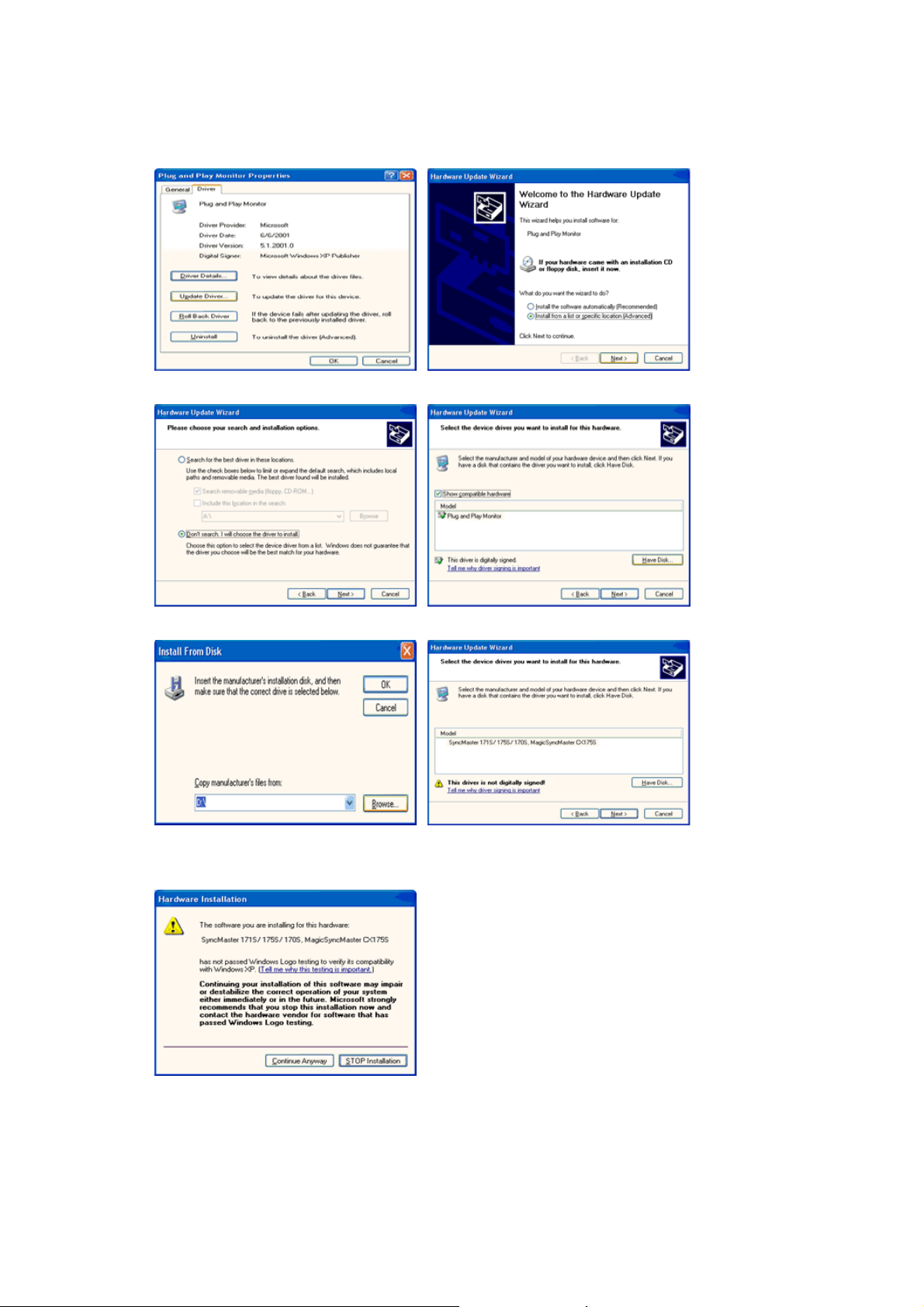
knappen.
6. Vælg "Søg ikke, jeg vil ...", klik så på "Næste" og derefter klik på "Har diskette".
7. Klik på "Gennemse"-knappen, vælg derefter A:\(D:\driver), vælg din monitormodel i listen og
klik så på "Næste"-knappen.
8. Hvis du ser følgende "Besked"-vindue, klik så på "Fortsæt" knappen. Klik på "Slut"knappen.
Denne monitor-driver har MS Logo-autorisation, og installation vil ikke beskadige dit system.
*Den autoriserede driver kan findes på Samsung Monitor's hjemmeside.
http://www.samsung.com/
9. Klik på "Luk"-knappen og igen på "OK"-knappen.

g
g
10. Installation af monitordriver er komplet.
Microsoft
®
Windows® 2000 Operativsystem
Når du ser "Digital Signature Not Found" på din skærm, følg disse trin.
1. Vælg "OK" knappen i "Isæt diskette" vinduet.
2. Klik på "Gennemse" knappen i "Fil kræves" vinduet
3. Vælg A:\(D:\driver) og klik så på "Åbn" knappen, og derefter "OK" knappen.
Manuel installationsguide
1. Klik på "Start", "Indstillinger", Kontrolpanel".
2. Dobbeltklik "Skærm" ikonet.
3. Vælg "Indstillinger" fanen og klik derefter på "Avanceret"
4. Vælg "Monitor".
Situation1:Hvis "Egenskaber" knappen er inaktiv betyder det, at din skærm ikke er korrekt
konfigureret. Stands installationen.
Situation2:Hvis "Egenskaber" knappen er aktiv, så klik på "Egenskaber" knappen. Følg
herefter hvert af de føl
ende trin.
5. Klik på "Driver" og så "Opdater Driver" og klik derefter på "Næste" knappen.
6. Vælg "Vis en liste over de aktuelle drivere for dette udstyr, så jeg kan vælge den ønskede
driver". Klik så på "Næste", og derefter på "Har diskette".
7. Klik på "Gennemse" knappen og vælg derefter A:\(D:\driver).
8. Klik på "Åbn" knappen, og klik derefter på "OK" knappen.
9. Vælg din skærmmodel, klik på "Næste" knappen og derefter på "Næste" knappen.
10. Klik på "Slut" knappen og derefter på "Luk" knappen.
Hvis du kan se "Digital Signature Not Found" vinduet, så klik på "Ja" knappen, og
derefter på "OK" knappen. Klik så på "Slut" knappen o
derefter på "Luk" knappen.
Microsoft
®
Windows® Millenium Operativsystem
1. Klik på "Start", "Indstillinger", "Kontrolpanel".
2. Dobbeltklik "Skærm" ikonet.
3. Vælg "Settings" fanen og klik så på "Advanced Properties" knappen.
4. Vælg "Monitor" fanen.
5. Klik på "Change" knappen i "Monitor Type" feltet.
6. Vælg "Specify the location of the driver".
7. Vælg "Display a list of all the drivers in a specific location." og klik derefter på "Next"
knappen.
8. Klik på "Have Disk" knappen.
9. Angiv det rigtige A:\(D:\driver) og klik så på "OK" knappen.
10. Vælg "Show all devices" og vælg så den monitor, som er tilsluttet din computer og klik
derefter på "OK".
11. Fortsæt med at vælge "Close" knappen og "OK" knappen, indtil du har lukket dialogboksen

for Display Properties. (Hvis der kommer andre skærmbilleder frem med advarsler og
)
f
lignende, klikkes der på det, der passer for din monitor).
Microsoft
®
Windows® NT Operativsystem
1. Klik på Start, Indstillinger, Kontrolpanel, og dobbeltklik derefter på Skærm.
2. I Vis registreringsoplysninger vinduet, klik på Indstillinger fanen og klik på All Display
Modes.
3. Klik på den ønskede indstilling (Opløsning, Antal Farver og Lodret Frekvens) og klik så på
OK.
4. Klik på Anvend knappen, hvis skærmen virker normalt efter at du har klikket på Test. Hvis
skærmen ikke virker normalt, kan du skifte til en anden indstilling (lavere opløsning, farver
eller frekvens
.
Hvis der ikke er nogen "Mode" i All Display Modes, kan du vælge opløsning og
vertikal frekvens ved hjælp af afsnittet om Fabriksindstillede Modes i denne håndbog.
Linux Operativsystem
For at kunne udføre X-Window, er det nødvendigt at oprette X86Config filen, som er en form for
system opstillingsfil.
1. Tryk på Enter ved det første og andet skærmbillede efter at have udført X86Config filen.
2. Det tredje skærmbillede bruges til installation af mus.
3. Indsæt en mus for din computer.
4. Næste skærmbillede bruges til Valg af tastatur.
5. Indsæt tastatur for din computer.
6. Næste skærmbillede anvendes til installation af skærm.
7. Først indsættes en vandret frekvens for din skærm. (Du kan indsætte frekvensen direkte).
8. Indsæt derefter en lodret frekvens for din skærm. (Du kan indsætte frekvensen direkte).
9. Indtast Navn på skærmmodel. Disse oplysninger vil ikke have nogen direkte indflydelse på
den faktiske udføring af X-Window.
10. Du har nu afsluttet opstillingen af din skærm.
ør X-Window efter at have indsat andet ønsket hardware.
Ud
Natural Color - Farvestyrings system
Natural Color Software Program
Et af de seneste problemer man har haft i forbindelse med en computer er, at farverne på de
billeder, der trykkes ud på en printer, eller billeder der skanderes via en scanner eller
digitalkamera, ikke er de samme farver, som ses på skærmen. Natural Color Software er
løsningen på dette problem. Det er et farvestyringssystem, som er udviklet af Samsung
Electronics i samarbejde med Korea Electronics & Telecommunications Research Institute
(ETRI). Dette system kan kun fås med Samsung skærme, og det matcher monitorens
skærmfarver med output fra farveprintere og scannere.
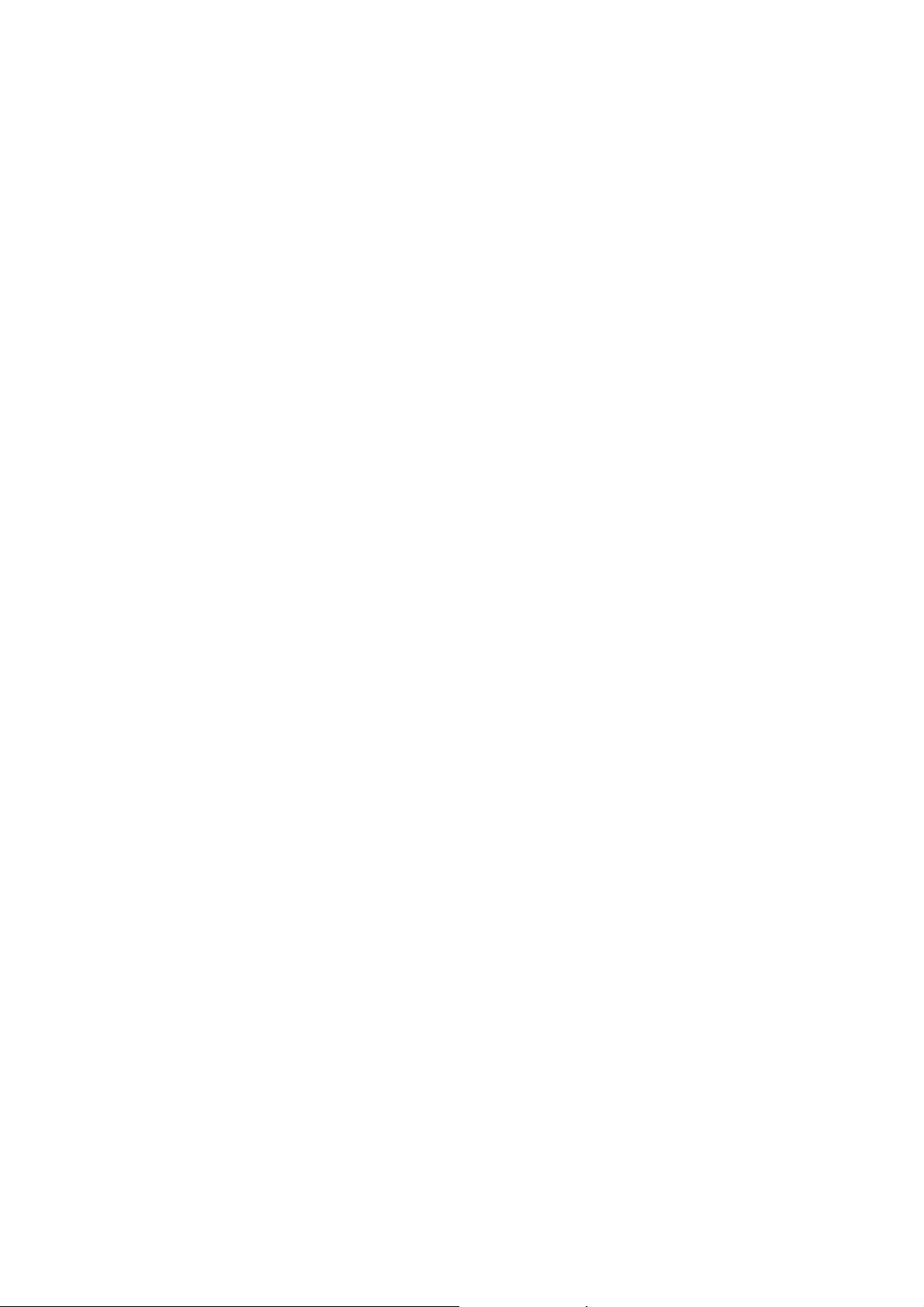
For yderligere oplysninger, gå til Hjælp (F1) i softwareprogrammet.
g
Installation af Natural Color Software
Sæt den medleverede CD for Samsung monitoren ind i CD-ROM-drevet. Det første
skærmbillede for installation af programmet vises. Klik nu på Natural Color for at installere
Natural Color software. Hvis du ønsker at installere programmet manuelt, indsæt den
medleverede Samsung CD i CD-ROM-drevet, klik på [Start] tasten i Windows og vælg så
[Execute].
Indtast D:\color\eng\setup.exe og tryk på tasten.
(Hvis CD'en ikke er i et D:\drev, indtastes det faktiske bogstav for drevet.)
Fjernelse af Natural Color Software Programmet
Vælg [Indstilling]/[Kontrolpanel] på startmenuen og dobbeltklik på [Tilføj/Fjern et program].
Natural Color fra listen og klik så på [Tilføj/Fjern] tasten.
Væl

MENU
SOURCE
Åbner skærmmenuen. Bruges også til at afslutte skærmmenuen eller vende
tilbage til den forrige menu.
Analog/Digital(PC) : MagicBright™
MagicBright refererer til en ny skærmfunktion med en
skærmvisningskvalitet, der er dobbelt så god og tydelig som på
eksisterende skærme.
Tryk derefter på knappen igen for at bladre gennem de tilgængelige
forudkonfigurerede tilstande.
( Custom → Entertain → Internet → Text )
Digital(DVD)/Video/S-Video/Component : Mode
Skærmen har fire automatiske skærmindstillinger, som forudindstilles på
fabrikken.
Tryk derefter på knappen igen for at bladre gennem de tilgængelige
forudkonfigurerede tilstande.
( Dynamic → Standard → Movie → Custom )
Juster emner i menuen.
Juster emner i menuen.
Når OSD ikke vises på skærmen, skal du trykke på knappen for at justere
lysstyrken.
Aktivere et fremhævet menupunkt.
Vælger videosignalet, når skærmmenuen er slået fra.
Tryk på denne knap for automatisk justering af det indkommende Analog-

AUTO
Værdierne for Fine/Coarse (Fin/Grov) og Position (Position) angives
automatisk.
signal.
PIP
Tryk på knappen PIP for at tænde eller slukke for PIP.
AUTO : Kun tilgængelig i tilstanden Analog
Menu Indhold
Når du trykker på knappen 'AUTO', vises skærmen Auto Adjustment
(Automatisk justering) på den animerede skærm i midten. Tryk på denne
knap for automatisk justering af det indkommende Analog-signal.
Værdierne for fine (fin), coarse (grov) og position (placering) justeres
automatisk.
(Kun tilgængelig i tilstanden Analog)
AUTO
For at gøre den automatiske justeringsfunktion skarpere, anvend 'AUTO'
funktionen, mens AUTO PATTERN er fremme.
- Hvis Auto Adjustment (Automatisk justering) ikke fungerer korrekt, skal du
trykke på knappen Auto (Auto) igen for at justere billedet med større
nøjagtighed.
- Hvis du ændrer opløsningen i kontrolpanelet, udføres funktionen Auto
(Auto) automatisk.
Locked

Menu Beskrivelse Afspil/stop
Locked
Hvis du trykker på knappen "MENU" i mere end 5 sekunder,
låses OSD-funktionen (eller låses op). Selvom du bruger
funktionen til låsning af OSD-justering, kan du stadig justere
MagicBright™/Mode samt skærmens Brightness (lysstyrke) og
Contrast (kontrast).
MENU
AUTO/PIP
Menu Beskrivelse Afspil/stop
Analog/Digital(PC) : MagicBright™
MagicBright refererer til en ny skærmfunktion med en
skærmvisningskvalitet, der er dobbelt så god og tydelig som
på eksisterende skærme.

MagicBright™
Tryk derefter på knappen igen for at bladre gennem de
tilgængelige forudkonfigurerede tilstande.
( Custom → Entertain → Internet → Text )
Digital(DVD)/Video/S-Video/Component : Mode
/ Mode
Skærmen har fire automatiske skærmindstillinger, som
forudindstilles på fabrikken.
Tryk derefter på knappen igen for at bladre gennem de
tilgængelige forudkonfigurerede tilstande.
( Dynamic → Standard → Movie → Custom )
: Kun tilgængelig i tilstanden Analog/Digital(PC)
MagicBright™
Mode
Menu Indhold
Brightness
Når OSD ikke vises på skærmen, skal du trykke på knappen for at justere
lysstyrken.
SOURCE

Menu Indhold
Når du trykker på knappen SOURCE, vælges videosignalet, mens OSD er
slået fra.
(Når kildeknappen trykkes for at ændre indgangstilstanden, vises en
SOURCE
PIP : Kun tilgængelig i tilstanden Analog/Digital(PC)
meddelelse øverst til venstre på skærmen, der oplyser den aktuelle tilstand
-- indgangssignalerne Analog, Digital, Video, S-Video og Component.)
Bemærk: Ændring af kilden er kun tilladt for eksterne enheder, der aktuelt
er tilsluttet til skærmen.
Menu Beskrivelse
Tryk på knappen PIP for at tænde eller slukke for PIP.
PIP
Du kan få vist et billede fra Video, S-Video eller Component via PIPskærmen i Analog og Digital (PC) tilstand.

Input
Standardindstillingen kan være forskellig afhængigt af den valgte indgangstilstand (det
indgangssignal der vælges i listen Ekstern indgangskilde) samt den valgte opløsning.
Menu Indhold Afspil/stop
Bruges til at vælge en pc (Analog (analog)/Digital (digital))
eller andre eksterne indgangskilder, der tilsluttes til
skærmen.
Bruges til at vælge en skærm efter dit ønske.
Source List
Edit Name
1) Analog
2) Digital
3) Video
4) S-Video
5) Component
Navngiv den input-enhed der er sluttet til inputjackstikkene, så valg af inputkilde bliver nemmere.
1) Analog
2) Digital
3) Video
4) S-Video
5) Component
Picture (Analog / Digital : PC)

Standardindstillingen kan være forskellig afhængigt af den valgte indgangstilstand (det
indgangssignal der vælges i listen Ekstern indgangskilde) samt den valgte opløsning.
Menu Indhold Afspil/stop
MagicBright refererer til en ny skærmfunktion med en
skærmvisningskvalitet, der er dobbelt så god og tydelig
som på eksisterende skærme. Du får den skærmlysstyrke
og -opløsning, der er mest korrekt til visning af tekst samt
til gennemsyn af Internettet og multimedieanimationer, og
derved opfylder funktionen mange forskellige brugerkrav.
Du kan let vælge en af de forudkonfigurerede lysstyrke- og
opløsningsindstillinger ved blot at trykke på en
MagicBright-knap, der findes foran på skærmen.
1) Entertain : Høj lysstyrke
Til visning af film, f.eks. en dvd eller videofilm.
MagicBright
2) Internet : Medium lysstyrke
Til arbejde med en blanding af billeder, f.eks. tekst og
grafik.
3) Text : Normal lysstyrke
Til dokumentation eller værker, der involverer meget
tekst.
4) Custom
Selvom værdierne vælges omhyggeligt at teknikere, er
de forudkonfigurerede værdier muligvis ikke så
behagelige for øjnene, afhængigt af din smag. Hvis
dette er tilfældet, skal du justere lysstyrken og
kontrasten ved hjælp af OSD-menuen.
Custom
Du kan bruge menuerne på skærmen til at ændre
kontrasten og lysstyrken, afhængigt af dine personlige
præferencer.
1) Contrast
: Justering af kontrast.
2) Brightness
: Justering af lysstyrke.
Image Lock bruges til finindstilling og til at opnå det bedst
mulige billede ved at fjerne støj, der giver ustabile billeder
med rystelser og flimmer. Hvis du ikke opnår et
tilfredsstillende resultat, skal du først bruge Fine-justering,
dernæst Coarse-justering og bagefter Fine igen.
- Kun tilgængelig i tilstanden Analog
Contrast
Brightness
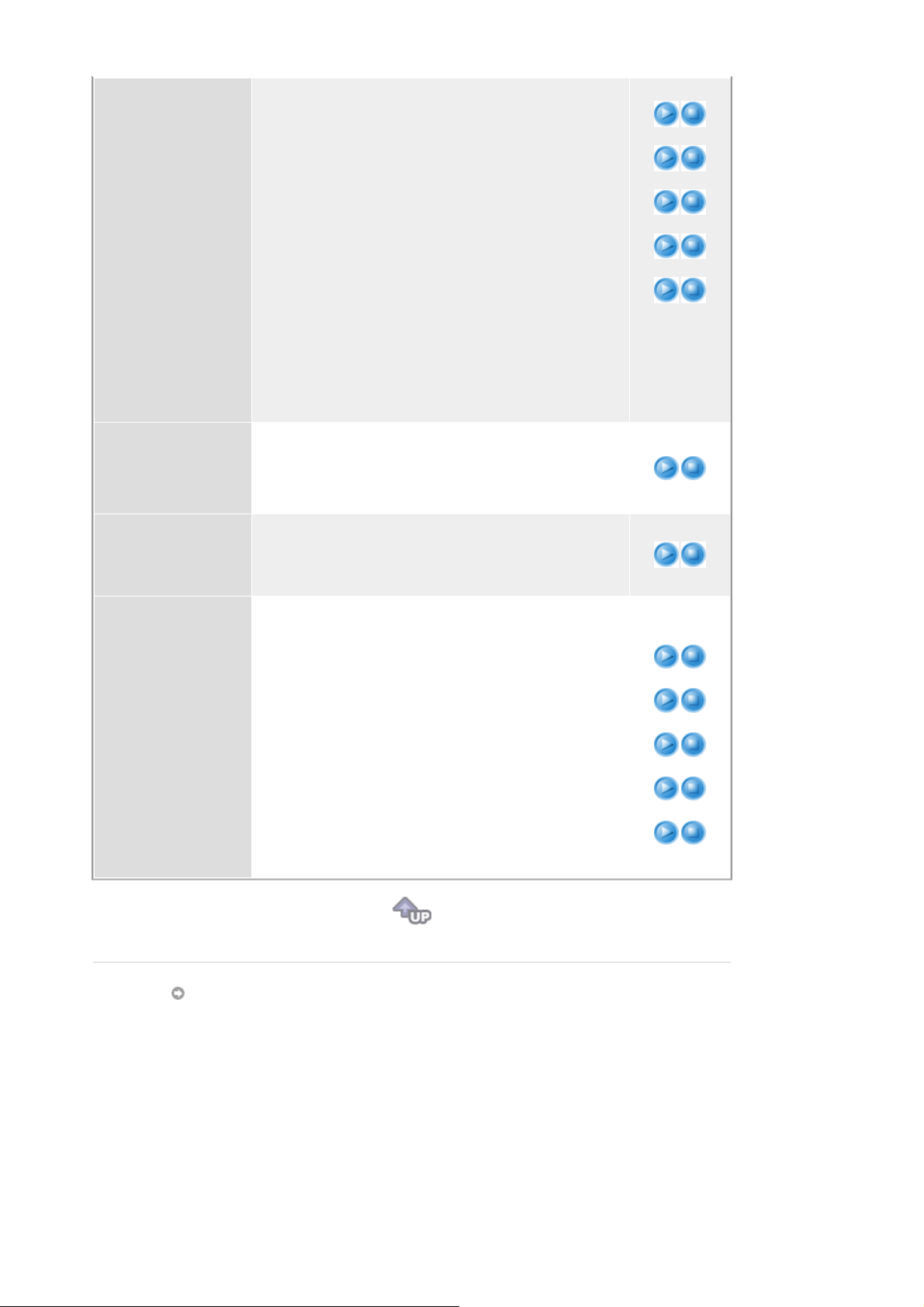
Image Lock
Auto Adjustment
Size
1) Coarse
: Fjerner støj som f.eks. lodrette striber. Coarsejustering kan flytte skærmbilledområdet. Du kan
placere det i centrum igen med menuen for vandret
justering.
2) Fine
: Fjerner støj som f.eks. vandrette striber. Hvis
støjen fortsætter efter Fine-justering, skal du
gentage den efter justering af frekvensen
(urhastighed).
3) Sharpness
: Følg denne vejledning for at ændre billedets
tydelighed.
4) H-Position
: Følg disse anvisninger for at ændre den lodrette
placering af monitorens skærmbillede.
5) V-Position
: Følg disse anvisninger for at ændre den lodrette
placering af monitorens skærmbillede.
Værdierne for Fine/Coarse (Fin/Grov) og Position
(Position) angives automatisk.
Hvis du ændrer opløsningen i kontrolpanelet, udføres
funktionen Auto adjustment.
- Kun tilgængelig i tilstanden Analog
Giver dig mulighed for at vælge mellem forskellige
billedstørrelser.
1) Wide
2) 4:3
Coarse
Fine
Sharpness
H-Position
V-Position
PIP Picture
Picture (Digital : Digital DVD)
Når PIP er aktiveret, kan skærmindstillingerne for PIP
justeres.
1) Contrast
: Juster kontrasten i PIP-vinduet på skærmen.
2) Brightness
: Juster lysstyrken i PIP-vinduet på skærmen.
3) Sharpness
: Bruges til at justere forskellen mellem de lyse og
mørke områder i PIP-vinduet.
4) Color
: Bruges til at justere lysheden/mørkheden i PIPvinduet.
5) Tint
: Føjer en naturlig tone til skærmen.
Contrast
Bightness
Sharpness
Color
Tint
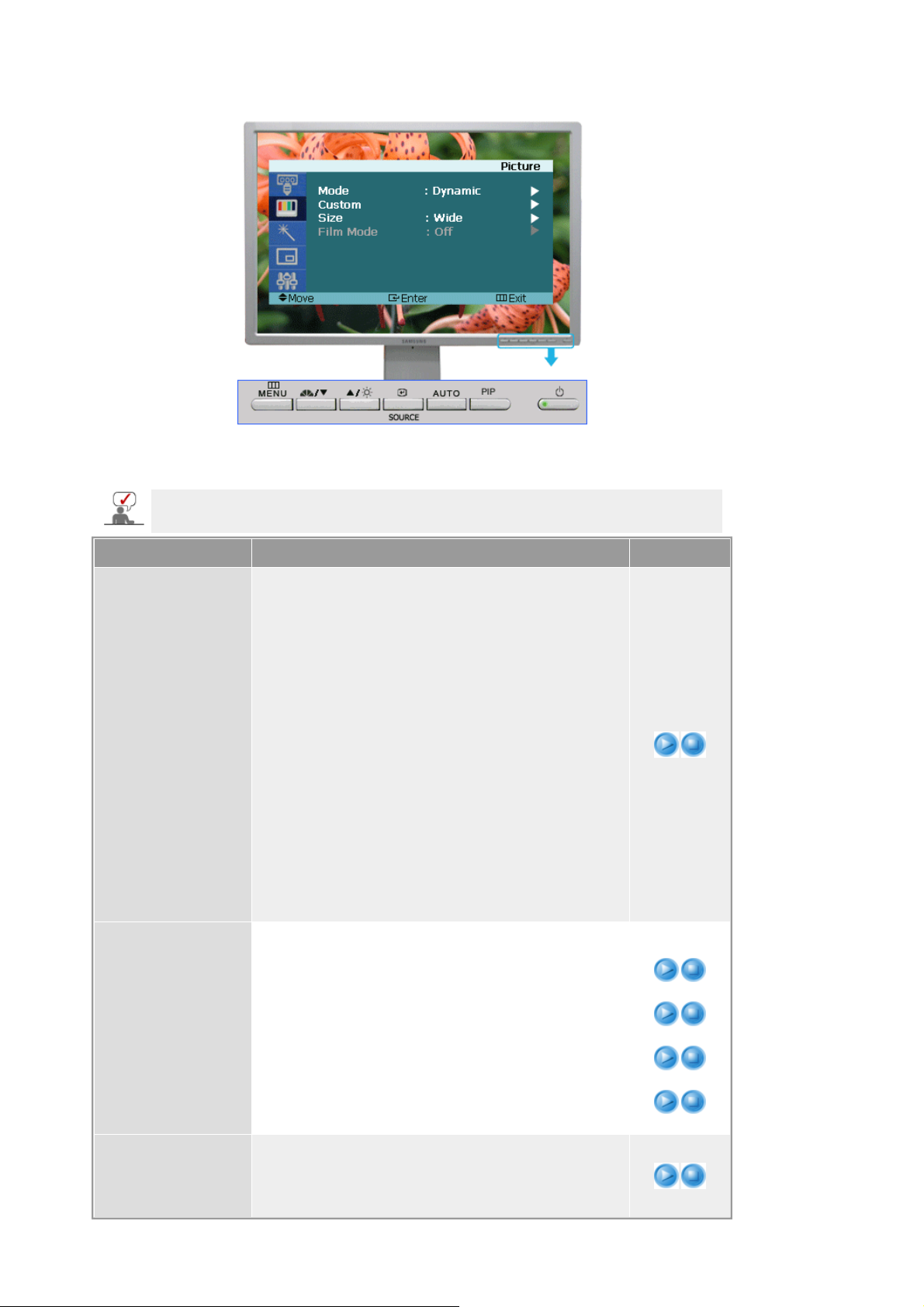
Standardindstillingen kan være forskellig afhængigt af den valgte indgangstilstand (det
indgangssignal der vælges i listen Ekstern indgangskilde) samt den valgte opløsning.
Menu Indhold Afspil/stop
Skærmen har fire automatiske billedindstillinger
("Dynamic" ("Dynamisk"), "Standard" ("Standard"),
"Movie" ("Film") og "Custom" ("Brugerdef. ")), der er
indstillet fra fabrikken. Du kan aktivere enten Dynamic
(Dynamisk), Standard (Standard), Movie (Film) eller
Custom (Brugerdef.). Du kan vælge
"Custom" ("Brugerdef."), der automatisk henter dine
personlige billedindstillinger.
1) Dynamic
Vælg denne tilstand for at vise et billede, der er
Mode
skarpere end i tilstanden "Standard" ("Standard").
2) Standard
Vælg denne tilstand, når omgivelserne er lyse. Den
giver også et skarpere billede.
3) Movie
Vælg denne tilstand, når omgivelserne er mørke. Den
sparer strøm og nedsætter øjets træthed.
4) Custom
Vælg denne tilstand, når du vil justere billedet i henhold
til dine egne ønsker.
Custom
Size
Du kan bruge menuerne på skærmen til at ændre
kontrasten og lysstyrken, afhængigt af dine personlige
præferencer.
1) Contrast
: Justering af kontrast.
2) Brightness
: Justering af lysstyrke.
3) Sharpness
: Justering af Skarphed.
4) Color
: Justering af farve.
Giver dig mulighed for at vælge mellem forskellige
billedstørrelser.
1) Wide
2) 4:3
Contrast
Brightness
Sharpness
Color

Picture (Video/S-Video/Component)
Standardindstillingen kan være forskellig afhængigt af den valgte indgangstilstand (det
indgangssignal der vælges i listen Ekstern indgangskilde) samt den valgte opløsning.
Menu Indhold Afspil/stop
Skærmen har fire automatiske billedindstillinger
("Dynamic" ("Dynamisk"), "Standard" ("Standard"),
"Movie" ("Film") og "Custom" ("Brugerdef. ")), der er
indstillet fra fabrikken. Du kan aktivere enten Dynamic
(Dynamisk), Standard (Standard), Movie (Film) eller
Custom (Brugerdef.). Du kan vælge
"Custom" ("Brugerdef."), der automatisk henter dine
personlige billedindstillinger.
1) Dynamic
Vælg denne tilstand for at vise et billede, der er
Mode
skarpere end i tilstanden "Standard" ("Standard").
2) Standard
Vælg denne tilstand, når omgivelserne er lyse. Den
giver også et skarpere billede.
3) Movie
Vælg denne tilstand, når omgivelserne er mørke. Den
sparer strøm og nedsætter øjets træthed.
4) Custom
Vælg denne tilstand, når du vil justere billedet i henhold
til dine egne ønsker.
Du kan bruge menuerne på skærmen til at ændre
kontrasten og lysstyrken, afhængigt af dine personlige
Contrast
præferencer.
Custom
1) Contrast
: Justering af kontrast.
2) Brightness
: Justering af lysstyrke.
Brightness
Sharpness
3) Sharpness
: Justering af Skarphed.
Color

Size
Film Mode
MagicColor Pro
4) Color
: Justering af farve.
5) Tint
:Føjer en naturlig tone til PIP-vinduet.
Giver dig mulighed for at vælge mellem forskellige
billedstørrelser.
z
Video / S-Video : Wide / Zoom1 / Zoom2 / 4:3
z
Component : Wide / 4:3
Du kan aktivere/deaktivere filmtilstand.
Filmtilstand giver dig en oplevelse i teater-kvalitet.
I tilstanden Component er Film Mode kun tilgængelig
for 480i- og 576i-input.
Tint
Standardindstillingen kan være forskellig afhængigt af den valgte indgangstilstand (det
indgangssignal der vælges i listen Ekstern indgangskilde) samt den valgte opløsning.
Menu Indhold Afspil/stop
Implementerer den naturlige farvechroma i
overensstemmelse med skærmen. Justerer automatisk
skærmen. Kan gøre hudnuancer mere optimale.
1) Off
2) Intelligent
MagicColor
Forstærk naturlig farve med undtagelse af hudfarve.
3) Full
Viser både naturlige hudfarver og forstærkede
farver.
4) Demo
Viser det forbedrede billede til venstre og originalen
til højre.
Justerer farvenuancer efter brugerens ønske.
Analog/Digital(PC)

Color Tone
Gamma
6-Color
: Cool4 / Cool3 / Cool2 / Cool1 / Normal / Warm1 / Warm2
Digital(Digital DVD)/Video/S-Video/Component
: Cool2 / Cool1 / Normal / Warm1 / Warm2
(Gamma ) - Gammakorrektion ændrer farvernes
lysintensitet med en middellysintensitet.
Øget antal - Viser hele skærmbilledet mere naturligt og
blødere, og gør de mørke områder mere skarpe.
Mindsket antal - Viser hele skærmbilledet skarpere og
forbedrer lyse områder.
- Kun tilgængelig i tilstanden Analog/Digital(PC)
6 typer: Red (Rød), Green (Grøn), Blue (Blå), Cyan
(Cyan), Magenta (Magenta) og Yellow (Gul) - Kan justeres
efter brugerens ønske.
1) Saturation
Justerer farvemætningen.
2) Hue
Justerer farvenuancerne.
3) Reset
Vender tilbage til oprindelig skærmtilstand.
Funktionen 6-Color (6 farver) er kun tilgængelig, når
funktionen Color Weakness (Farveblindhed) er Off
(Fra).
Saturation
Hue
Reset
Color Weakness
PIP (Analog / Digital : PC)
Sætter personer med farveblindhed i stand til at se
skærmen lige så let som personer med normalt syn.
1) Off
2) Custom1
3) Custom2
Standardindstillingen kan være forskellig afhængigt af den valgte indgangstilstand (det
indgangssignal der vælges i listen Ekstern indgangskilde) samt den valgte opløsning.

Menu Indhold Afspil/stop
Tryk her på denne knap for at kontrollere PIP-vinduet.
Du kan få vist et billede fra Video, S-Video eller
PIP
Source
Size
Position
Component via PIP-skærmen i Analog og Digital (PC)
tilstand.
1) Off
2) On
Vælg inputkilden for PIP.
Du kan få vist et billede fra Video, S-Video eller
Component via PIP-skærmen i Analog og Digital (PC)
tilstand.
Ændrer størrelsen på PIP-vinduet.
/ / /
Hvis du vælger , i Size (Størrelse), aktiveres
Position (Placering) ikke.
Giver brugeren mulighed for at deaktivere eller justere
størrelsen på PIP-skærmen.
/ / /
Setup
Standardindstillingen kan være forskellig afhængigt af den valgte indgangstilstand (det
indgangssignal der vælges i listen Ekstern indgangskilde) samt den valgte opløsning.
Menu Indhold Afspil/stop
Du kan vælge blandt 11 sprog.
Language
Indstil baggrundens uigennemsigtighed i OSD.
1) High
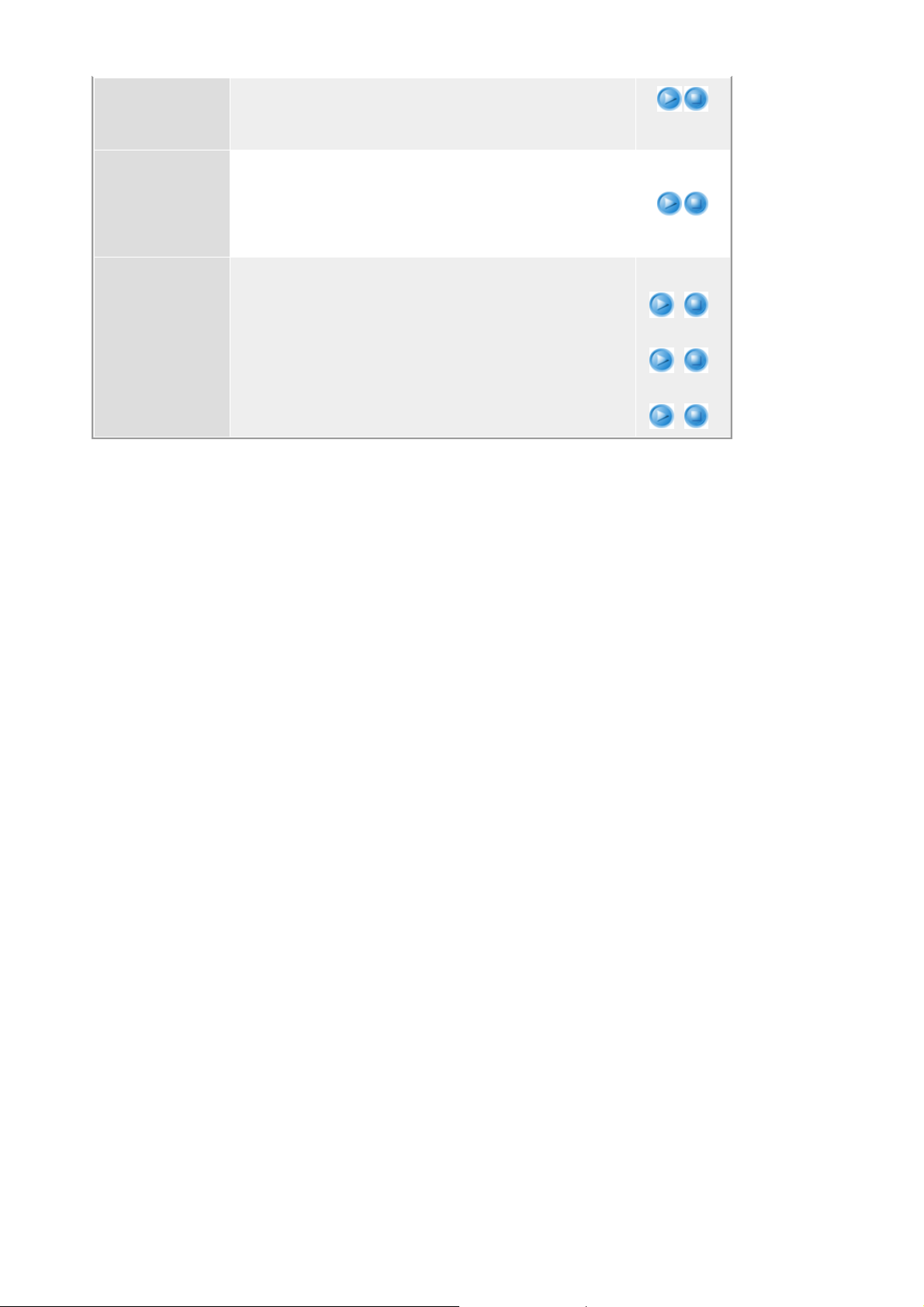
Transparency
Blue Screen
Reset
2) Medium
3) Low
4) Opaque
Hvis der ikke modtages noget signal, eller hvis signalet er
meget svagt, erstatter en blå skærm automatisk den
støjende billedbaggrund. Hvis du alligevel ønsker at se det
dårlige billede, slå tilstanden "Blue Screen" fra.
Fungerer kun ved tilstandene Video, S-Video og
Component.
Farveparametre erstattes med fabriksindstillinger.
1) Image Reset
: Billedparametre udskiftes med
fabriksstandardværdier.
- Kun tilgængelig i tilstanden Analog
2) Color Reset
: Farveparametre udskiftes
medfabriksstandardværdier.
- Kun tilgængelig i tilstanden Analog/Digital(PC)
Analog
- Image Reset
Analog
- Color Reset
Digital : PC
- Color Reset

Oversigt | Installation | OSD-tilstand | Farvekalibrering | Afinstallation | Fejlfinding
Oversigt
Hvad er MagicTune™
Ydeevnen for skærme kan variere, afhængigt af grafikkort, værtscomputeren, lysforhold og andre miljømæssige
faktorer. Du opnår det bedste billede på en skærm, hvis du angiver dine egne indstillinger. Desværre viser det
sig ofte, at de manuelle knapper, der findes til justering af billedet er svære at bruge. Korrekt justering kræver et
letanvendeligt program, hvor du bliver ført trinvist igennem processen og derved opnår den bedste overordnede
billedkvalitet.
I de fleste tilfælde kræver selv simple justeringer som Lysstyrke eller Kontrast
navigation i skærmmenuerne på flere niveauer (OSD-menuerne), som ikke er brugervenlige. Desuden er der
ingen feedback til at hjælpe med den korrekte indstilling af knapperne på skærmen. MagicTune™ er et
softwareværktøj, som fører dig gennem justeringsprocessen med brugervenlig vejledning og baggrundsmønstre,
som er udviklet til hver enkelt skærmknap. Skærmindstillingerne for hver enkelt bruger kan gemmes, hvilket
giver en nem måde at vælge skærmindstillinger i et miljø med flere brugere, eller en enkelt bruger kan have
flere definerede forudindstillinger baseret på indhold og omgivende lys.
Grundlæggende funktioner
MagicTune™™ er et softwareværktøj, som bruges til skærmjustering og farveindstilling vha. DDC/CI-
protokollen (Display Data Channel Command Interface). Alle justeringer af skærmen styres via softwaren,
så det er ikke nødvendigt at bruge skærmdisplayet. MagicTune™ understøtter Windows™ 98SE, Me, 2000, XP
Home og XP Professional.
Det anbefales, at du bruger MagicTune™ i Windows™2000 eller nyere.
Med MagicTune™ får du hurtigt og præcist indstillet skærmen og kan let gemme og bruge de
skærmkonfigurationer, som er mest velegnet til dig.
OSD-tilstand
Med OSD-tilstand kan du let justere skærmindstillingerne uden at udføre foruddefinerede trin. Du har adgang til
det ønskede menupunkt og let angive indstillinger.

Oversigt | Installation | OSD-tilstand | Farvekalibrering | Afinstallation | Fejlfinding
Installation
1. Indsæt installations-cd'en i cd-rom-drevet.
2. Klik på MagicTune™-installationsfilen.
3. Vælg installationssproget, og klik derefter på [Next] (Næste).
4. Klik på "Next" (Næste), når vinduet med guiden InstallShield vises.
5. Vælg "I agree to the terms of the license agreement" (Jeg accepterer vilkårene i licensaftalen) for at
acceptere vilkårene for anvendelse.
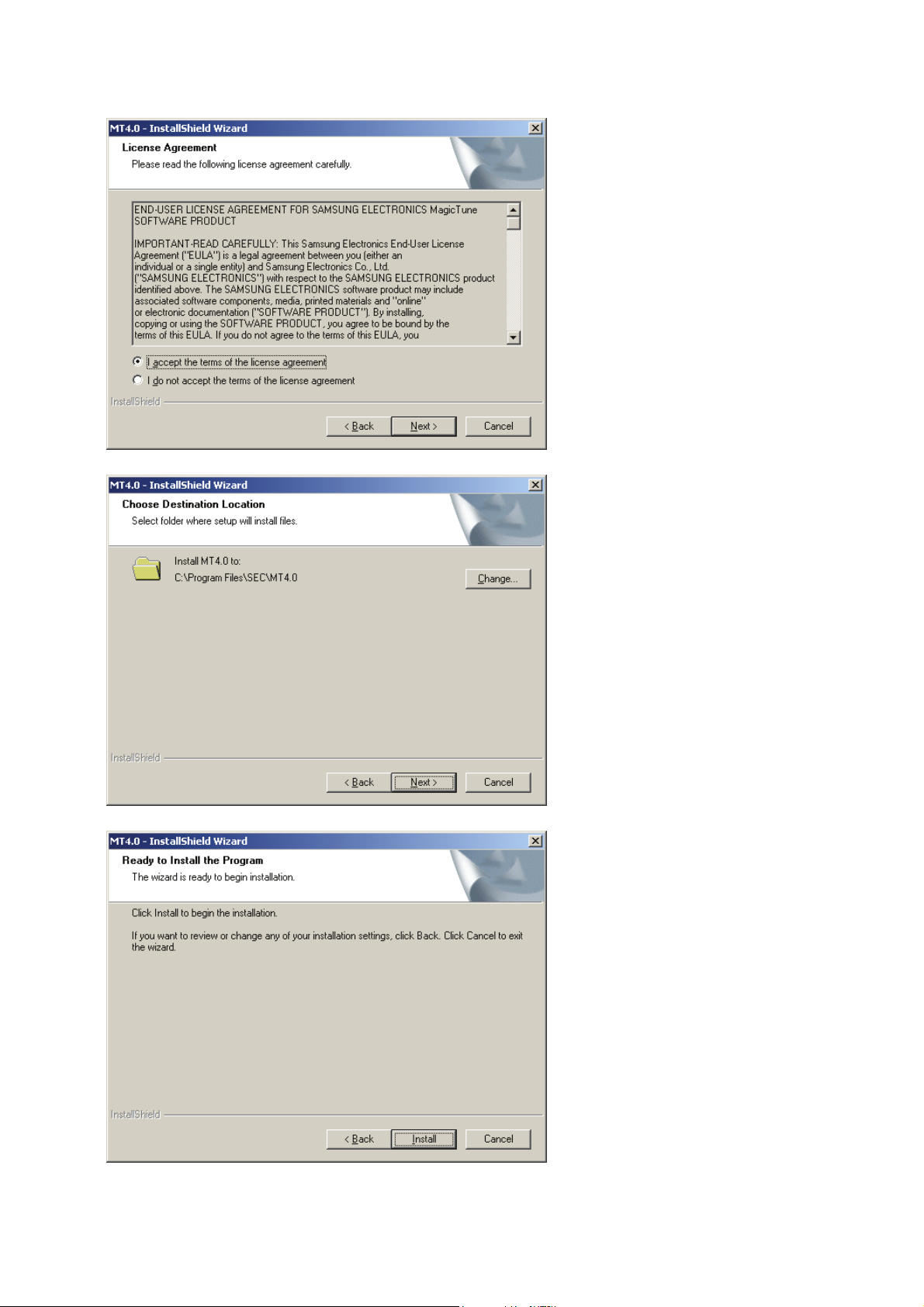
6. Vælg den mappe, hvor MagicTune™-programmet skal installeres.
7. Klik på "Install" (Installer).
8. Vinduet "Setup Status" (Iinstallationsstatus) vises.
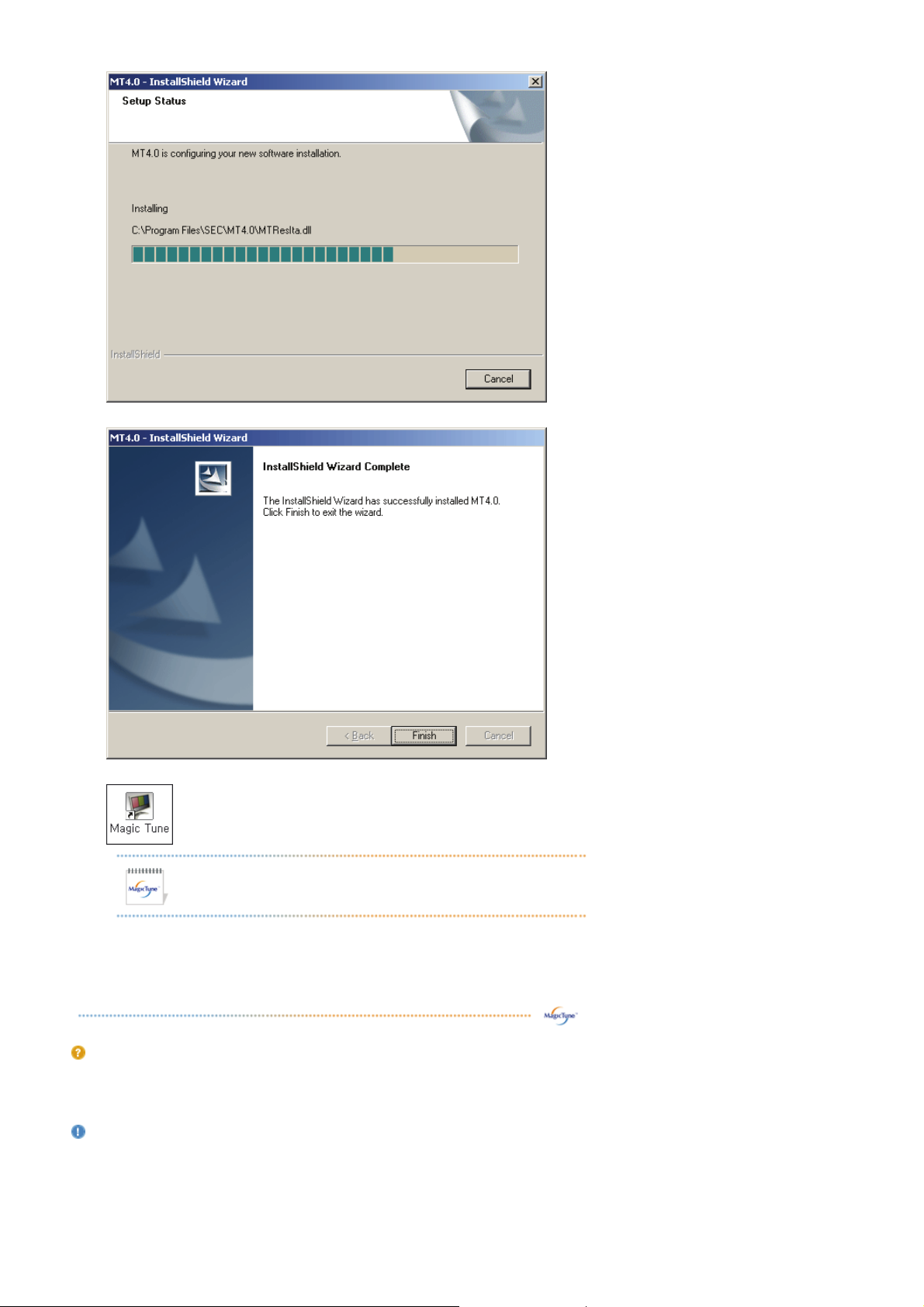
9. Klik på "Finish" (Udfør).
10. Når installationen er udført, vises ikonet til det eksekverbare MagicTune™-program på skrivebordet.
Dobbeltklik på ikonet for at starte programmet.
MagicTune™-eksekveringsikonet vises muligvis ikke, afhængigt af specifikationen for
computersystemet eller skærmen. Hvis dette er tilfældet, skal du trykke på F5.
Installationsproblemer
Installationen af MagicTune™ kan påvirkes af faktorer som skærmkortet, bundkortet og netværksmiljøet.
Se
"Fejlfinding", hvis der opstår problemer under installationen.
Systemkrav
Operativsystemer
z Windows™ 98 SE
z Windows™ Me
z
Windows™ 2000
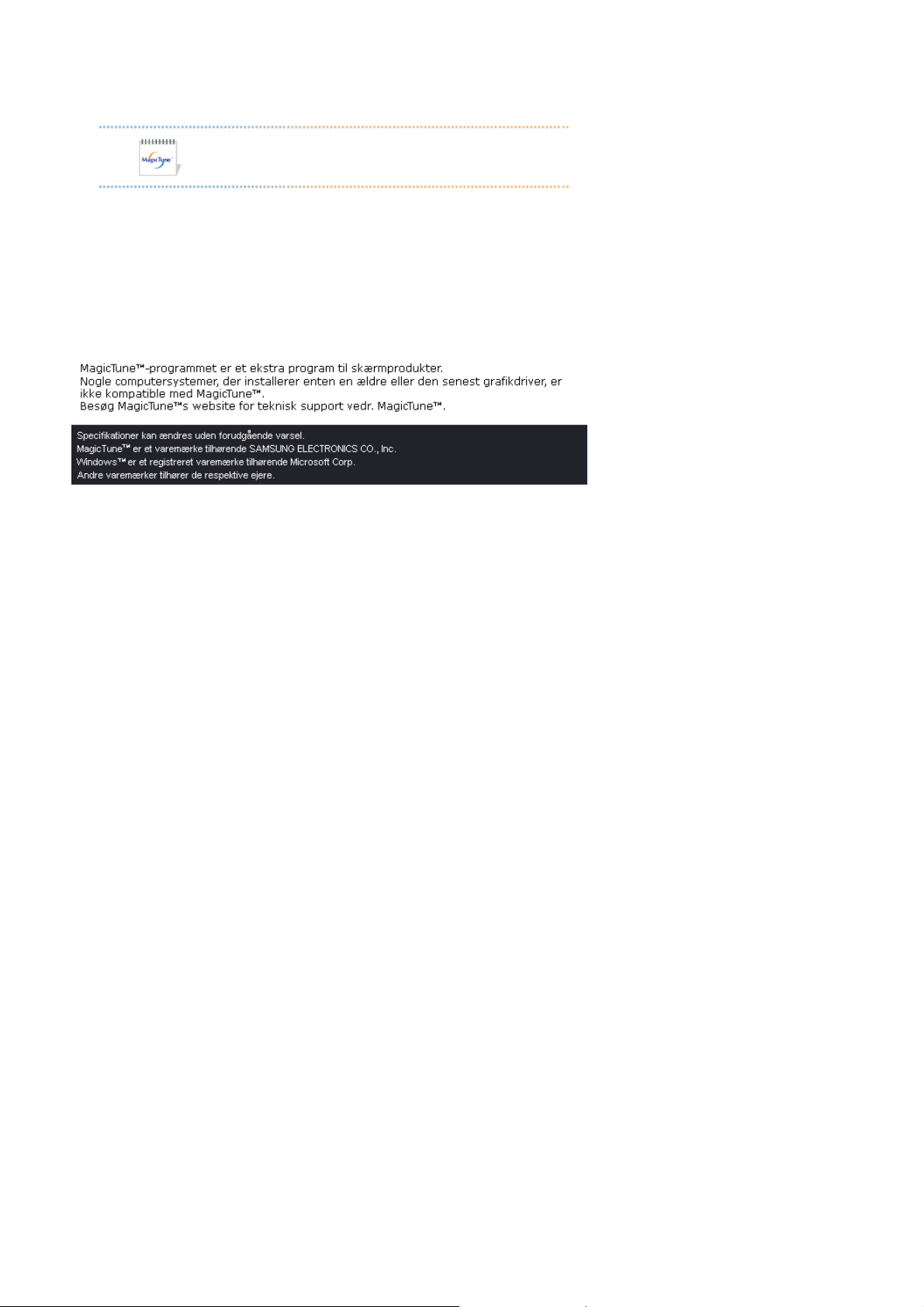
z
Windows™ XP Home Edition
z Windows™ XP Professional
Hardware
z 32 MB hukommelse og derover
z Harddisk på 25 MB og derover
Det anbefales, at du bruger MagicTune™ i Windows™2000 eller
nyere.
* Yderligere oplysninger finder du på
webstedet
for MagicTune™.

Oversigt | Installation | OSD-tilstand | Farvekalibrering | Afinstallation | Fejlfinding
g
Med MagicTune™ får du hurtigt og præcist indstillet skærmen og kan let gemme og
bruge de skærmkonfigurationer, som er mest velegnet til dig.
z OSD-tilstanden kan virke, som om den ikke svarer til forklaringen i
z MagicTune™-kontrolfunktion er forskellig i forhold til de forskellige skærmmodeller.
vejledningen, afhængigt af specifikationerne for hver enkelt
skærm.
z
Når Pivot kører, fungerer en del af MagicTune™-programmet
muligvis ikke normalt.
OSD-tilstand
Med OSD-tilstand kan du let foretage indstillingsjusteringer på alle skærme. Hvis du vælger en fane, viser hver fane øverst
i justeringsvinduet generelle beskrivelser af de undermenupunkter, du kan justere. Hvis du vælger en fane, viser hver
fane en liste over menuer. Med OSD-tilstanden får du hurtigt og nemt adgang til alle faner og undermenupunkter, så du
hurtigt kan justere skærmindstillingerne.
Knapdefinition
OK
Reset (Nulstil)
Cancel (Annuller)
Anvender de ændringer, der er foretaget, og afslutter MagicTune™.
Gendanner de skærmværdier, der vises i det aktive justeringsvindue, til de værdier, der
anbefales af producenten.
Afslutter MagicTune™ uden at anvende de ændringer, der er foretaget. Hvis du ikke har
foretaget nogen ændringer i justeringsvinduet, udføres der ingen handlinger, når du
klikker på "Cancel" (Annuller).
Definition af fanen Picture (Billede)
Gør det muligt for brugeren at justere skærmindstillingerne til de ønskede værdier.
Brightness
Contrast
Resolution
(Opløsning) Se alle de skærmopløsninger, der understøttes af programmet.
Gør hele skærmen lysere eller mørkere. De detaljerede data for billederne i de mørke områder
kan gå tabt, hvis lysstyrken ikke justeres til det korrekte niveau. Juster lysstyrken, så du
opnår de bedste visningsbetingelser.
Juster forskellen i lysstyrke mellem de lyse og mørke områder på skærmen. Bestemmer
billedets skarphed.
MagicBright™ refererer til en ny skærmfunktion med en skærmvisningskvalitet, der er dobbelt
så god og tydelig som på eksisterende skærme. Du får den skærmlysstyrke og -opløsnin
er mest korrekt til visning af tekst samt til gennemsyn af Internettet og
multimedieanimationer, og derved opfylder funktionen mange forskellige brugerkrav. Du kan
let vælge en af de forudkonfigurerede lysstyrke- og opløsningsindstillinger ved blot at trykke
på en MagicBright™-knap, der findes foran på skærmen.
, der
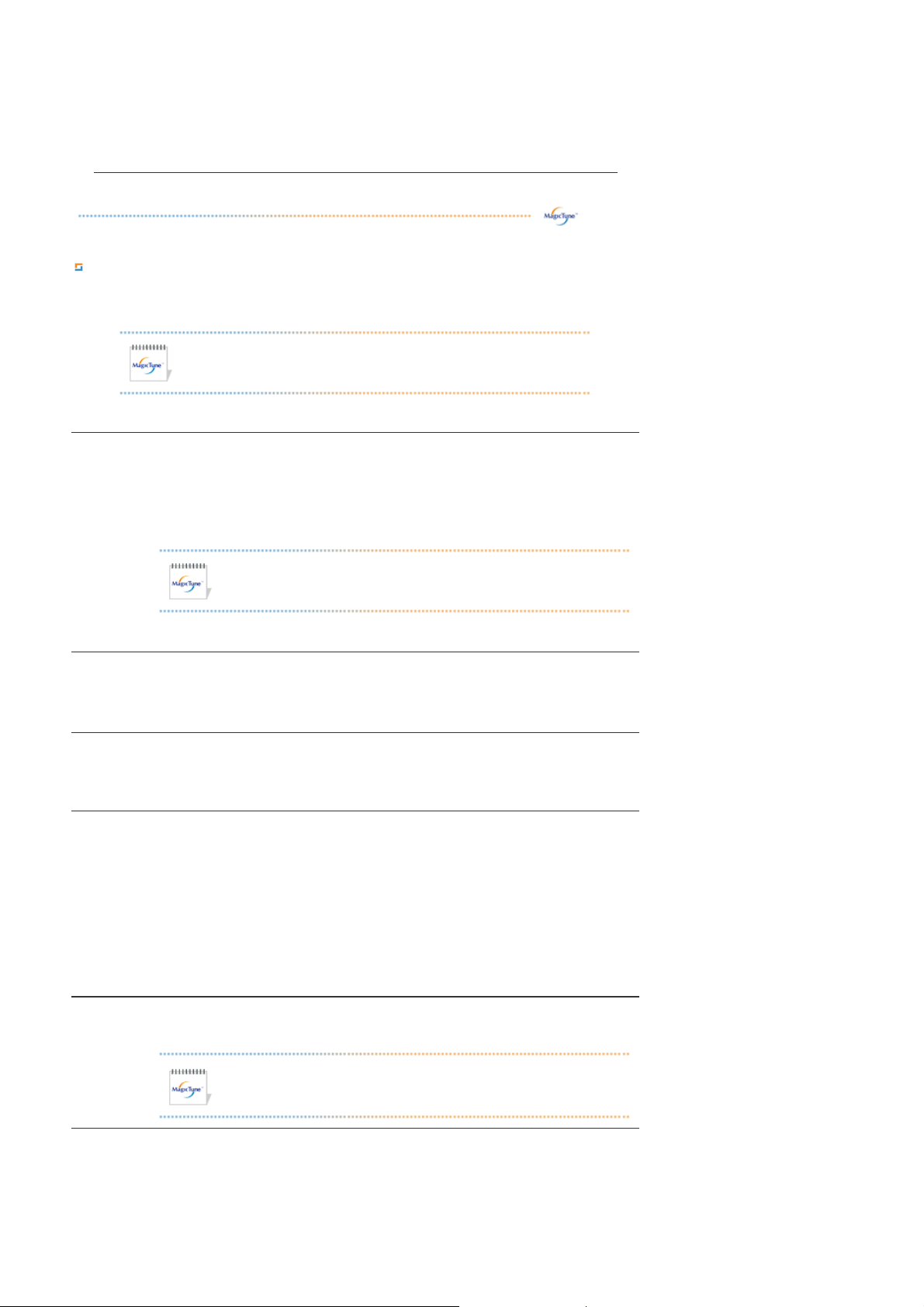
1. Text : Til dokumentation eller værker, der involverer meget tekst.
g
jagtigt geng
2. Internet : Til arbejde med en blanding af billeder, f.eks. tekst og grafik.
MagicBright™
3. Entertain : Til visning af film, f.eks. en DVD eller Video-CD.
4. Custom: Selvom værdierne væl
værdier muligvis ikke så behagelige for øjnene, afhængigt af din smag. Hvis dette er
tilfældet, skal du justere lysstyrken og kontrasten ved hjælp af OSD-menuen.
Definition af fanen Color (Farve)
Justerer "varmen" på skærmens baggrunds- eller billedfarve.
MagicColor og Gamma vises kun på de skærme, der understøtter disse funktioner
Farvetonen kan ændres.
z Warm2 - Warm1 - Normal - Cool 1 - Cool 2 - Cool 3 - Cool 4
z Off
es omhyggeligt at teknikere, er de forudkonfigurerede
Color Tone
(Farvetone)
Color Control
(Farvestyring)
Calibration
(Kalibrering)
MagicColor
Color Tone-funktion er forskellig i forhold til de forskellige skærmmodeller. Nogle
skærme understøtter kun fire funktioner( Warm, Normal, Cool, Custom)
Justerer skærmens billedfarve.
Du kan ændre skærmfarven efter behov.
z Not Available
Den proces, der bruges til at optimere og vedligeholde farver, du vælger. MagicTune™ vil være meget
nyttig for dig, hvis du ønsker at få vist billeder med alle detaljer nø
ivet, herunder webbilleder
og billeder, som produceres vha. et digitalt kamera eller en scanner.
MagicColor er en ny teknologi, som er udviklet af Samsung for at forbedre digitale billeder og vise
naturlige farver mere tydeligt uden at forstyrre billedkvaliteten.
1. OFF : Der vendes tilbage til den oprindelige tilstand.
2. DEMO : Skærmbilledet før anvendelse af MagicColor vises til højre, og skærmbilledet efter
anvendelse af MagicColor vises til venstre.
3. Full : Viser levende naturlige farver meget tydeligt.
4. Intelligent : Viser ikke kun levende naturlige farver, men også mere realistiske hudfarver meget
tydeligt
Gamma
6-Color
Gammakorrektion ændrer farvernes lysintensitet med en middellysintensitet.
Gamma-funktion er forskellig i forhold til de forskellige skærmmodeller. Nogle skærme
understøtter kun tre funktioner (Funkt1, Funkt2, Funkt3)
Dette henviser til processen, der optimerer farven i overensstemmelse med brugerens ønsker og bevarer
den optimerede farve. MagicTune™ er praktisk for brugere, der ønsker at se billeder, herunder
webbilleder, samt billeder der er taget med et digitalt kamera eller en digital scanner, i Windows.
z Saturation - Til justering af chroma.
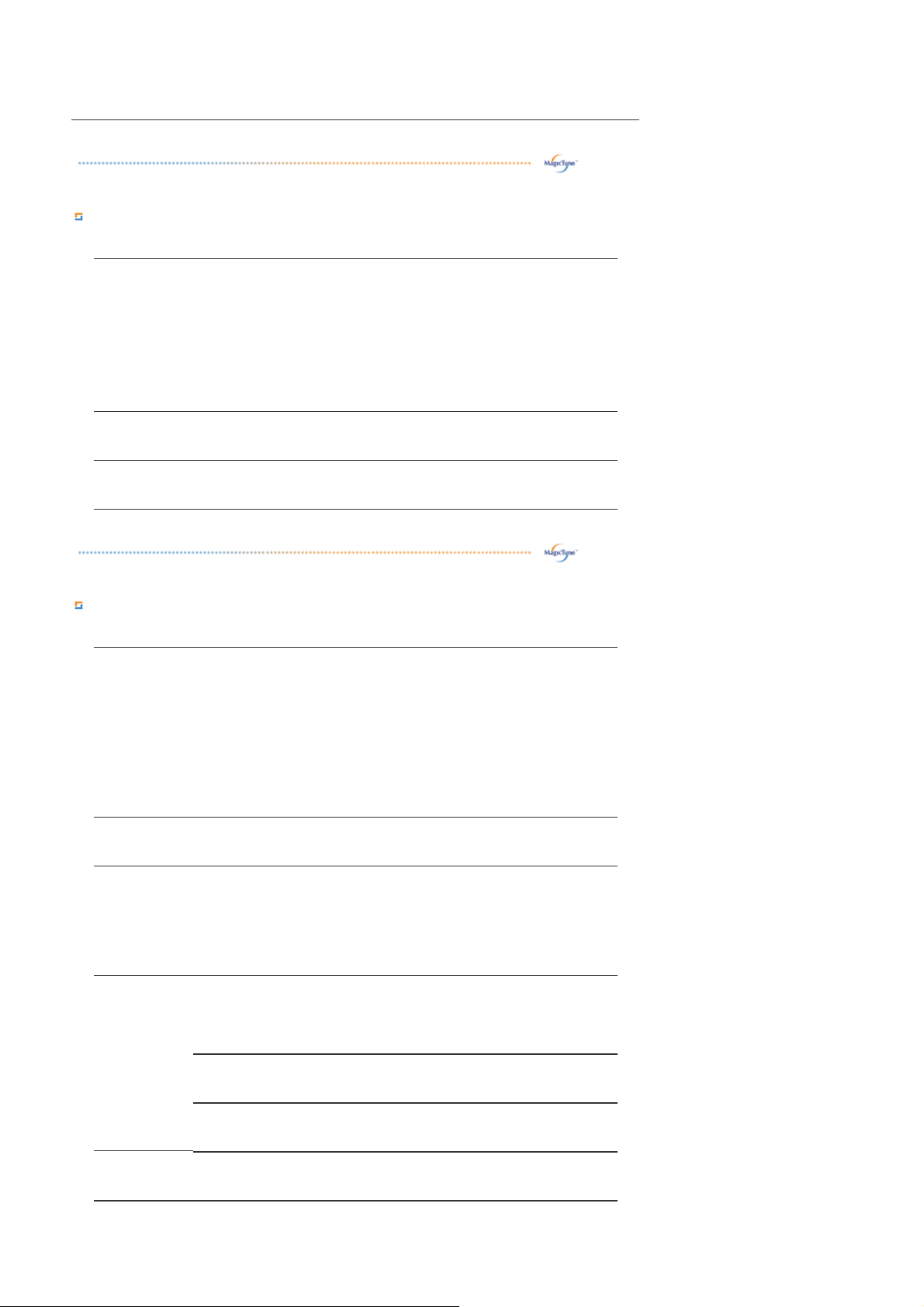
z
Hue - Til justering af farvetonen.
z Reset - Til nulstilling af skærmindstillingerne til fabriksstandarderne.
Definition af fanen Image (Billedindstillinger)
Justerer værdierne for Fine <Fin>, Coarse <Grov> og Position <Position>.
z Fine (Fin): Fjerner støj som f.eks. vandrette streger.
Hvis støjen fortsætter efter finjusteringen, skal du gentage handlingen, når du har
Image Setup
(Billedopsætning)
Position
(Placering)
Sharpness
justeret frekvensen (urhastigheden).
z Coarse (Grov): Fjerner støj som f.eks. lodrette striber.
Grovjustering kan flytte skærmbilledområdet. Du kan placere det i centrum igen
med menuen for vandret justering.
z Auto Setup : Værdierne for Fine/Coarse (Fin/Grov) og Position (Position) angives
automatisk. Følg disse anvisninger for at ændre den lodrette placering af
monitorens skærmbillede.
Følg disse anvisninger for at ændre den lodrette placering af monitorens skærmbillede.
Følg denne vejledning for at ændre billedets tydelighed.
Definition af fanen Options (Indstillinger)
Du kan konfigurere MagicTune™ med følgende indstillinger.
Indlæser dialogboksen Preferences (Indstillinger). Indstillinger, der er i brug, har et "V" i
afkrydsningsfeltet. To turn on or off any Preference, position the cursor over the box and
click.
Preferences
(Indstillinger)
Source Select
Color Weakness
PIP
PIP
z
Enable System Tray (Aktiver opgavebakkemenuen).
- For at få adgang til menuerne i MagicTune™ skal du klikke på ikonet i [task tray
menu] .
Menuerne vises ikke, hvis [Enable System Tray] ikke er valgt i [Options] → [Basic
Settings] .
z Select Language(Vælg sprog) - Valg af sprog påvirker kun sproget i OSD.
z Analog
z Digital
Dette henviser til processen, der optimerer farven og bevarer den optimerede farve med
en test for delvis farveblindhed.
z Off - Til annullering af tilstanden Delvis farveblindhed.
z
Custom - Test for delvis farveblindhed.
z Reset - Til nulstilling af skærmindstillingerne til fabriksstandarderne.
Når eksterne AV-enheder som f.eks. video eller dvd er tilsluttet skærmen, giver PIP
mulighed for at se video fra den type enheder i et lille vindue ovenpå pc-videosignalet.
(ON/ Off)
Tryk her på denne knap for at kontrollere PIP-vinduet.
Source
Vælg inputkilden for PIP
Size
Ændrer størrelsen på PIP-vinduet

Giver brugeren mulighed for at deaktivere eller justere størrelsen på PIP-
Position
skærmen.
Definition af fanen Support (Support)
Viser programmets aktiv-id og versionsnummer og giver dig mulighed for at bruge funktionen Help (Hjælp)
Help
(Hjælp)
Asset ID
(Aktiv-id)
User Name
Department
Location
Version
(Version)
Besøg webstedet for MagicTune™, eller klik for at åbne Hjælp-filerne (brugervejledningen), hvis
du har brug for hjælp til at installere eller køre MagicTune™. Brugervejledningen åbnes i et
grundlæggende browservindue.
Du kan anvende serveren til at styre klientskærmen.
(Serverprogrammet skal installeres for at bruge dette program som klient)
Viser det brugernavn, der er registreret i pc'en.
User ID
Server IP
Viser versionsnummeret på MagicTune™.
Viser det bruger-id, der er registreret i pc'en.
Skriv server-IP'en ned.
Skriv afdelingen ned.
Skriv placeringen ned.

Oversigt | Installation | OSD-tilstand | Farvekalibrering | Afinstallation | Fejlfinding
Color Calibration (Farvekalibrering)
1. Color Calibration (Farvekalibrering)
Med"Color Calibration" (Farvekalibrering) kan du opnå optimale farveforhold for skærmen.
Benytfølgende 5 trin for at opnå optimale skærmforhold.
1. Anvend styrebjælken for lysstyrke for at tilpasse lysstyrken for kontrol-patch'et til lysstyrken for
baggrundsmønsteret.
2. Når du ser bestemte farvetoner på kontrol-patch'et, skal du flytte kontrolmarkøren i retning af den farve, der
refererer til farvereferencecirklen.
=> Når justeringen er foretages korrekt, behøver du ikke se nogen farvetone på kontrol-patch'et.
3. Når du er færdig med justeringerne i trin 1, skal du klikke på knappen “Next” (Næste).
4. Gentag 1)-, 2)- og 3)-procedurerne for de resterende punkter 2-5.
5. Du kan let se kalibreringseffekten ved at klikke på knappen “Preview” (Eksempel).
Sådan kan flere brugere bruge justerede farveværdier
Definition
Når skærmen bruges af flere brugere, kan farveværdier, som justeres via Color calibration for hver bruger, gemmes og
anvendes. Op til 5 brugere kan anvende de gemte farveværdier.
1. Sådan gemmes juster ede farveværdier:
Tryk på Next (Næste) for kunne anvende Apply (Anvend). Derefter kan du gemme de justerede farveværdier. Du
kan gemme op til 5 værdier.
2. Sådan gemmes juster ede farveværdier:
Tryk på Next (Næste) for kunne anvende Apply (Anvend). Derefter kan du gemme de justerede farveværdier. Du
kan gemme op til 5 værdier.
2. Preview(Eksempel)
Tryk på knappen "Preview" (Eksempel) på "Color Calibration" (Farvekalibrering).
Billedet ovenfor vises.
1. Tryk på knappen "View Calibrated" (Vis kalibreret) for at se den justerede kalibreringseffekt.
2. Tryk på knappen "View Uncalibrated" (Vis ikke-kalibreret) for at se det oprindelige billede.

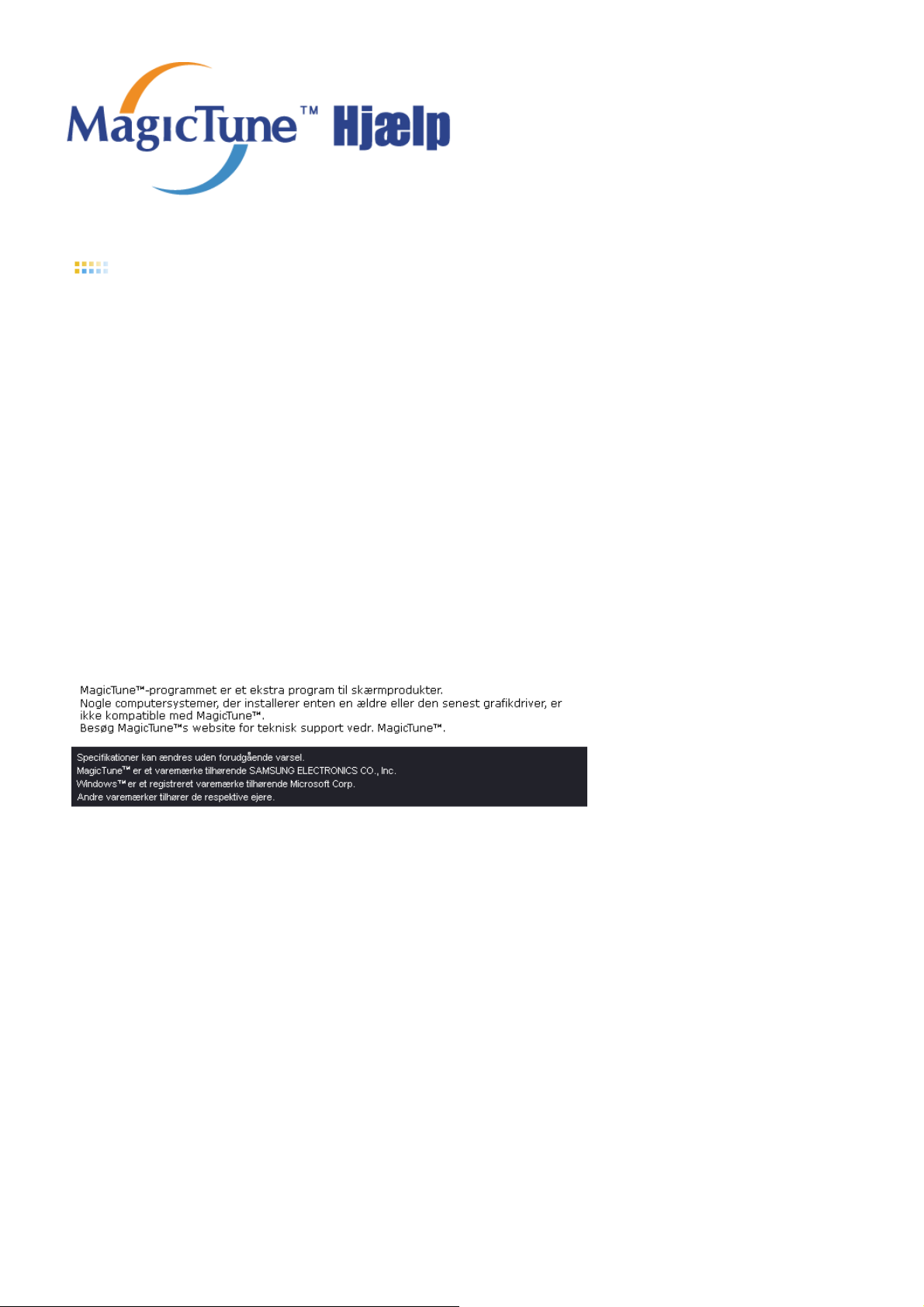
Oversigt | Installation | OSD-tilstand | Farvekalibrering | Afinstallation | Fejlfinding
Afinstallation
MagicTune™-programmet kan fjernes ved at bruge indstillingen "Add or Remove Programs" (Tilføj/fjern
programmer) i Kontrolpanel i Windows™.
Benyt følgende fremgangsmåde for at fjerne MagicTune™.
1. Gå til [Tusk Tray (Opgavebakke)] ' [Start (Start)] ' [Settings (Indstillinger)], og vælg derefter [Control
Panel (Kontrolpanel)] i menuen. Hvis programmet kører på Windows™ XP, skal du gå til [Control
Panel (Kontrolpanel)] i menuen [Start (Start)].
2. Klik på ikonet "Add or Remove Programs" (Tilføj/fjern programmer i Kontrolpanel.
3. Rul ned til "MagicTune™" på skærmbilledet "Add or Remove Programs" (Tilføj/fjern programmer).
Klik på det for at markere det.
4. Klik på knappen "Change/Remove" (Rediger/fjern) for at fjerne programmet.
5. Klik på "Yes" (Ja) for at begynde afinstallationen.
6. Vent på, at dialogboksen "Uninstall Complete" (Fjernelsen er fuldført) vises.
Besøg
webstedet
og svar) og hente softwareopgraderinger.
for MagicTune™ for at få teknisk support til MagicTune™, se FAQs (ofte stillede spørgsmål

Oversigt | Installation | OSD-tilstand | Farvekalibrering | Afinstallation | Fejlfinding
Fejlfinding
Det aktuelle computersystem er ikke kompatibelt med MagicTune™.
Tryk venligst på OK, og klik på "Genvej til MagicTune™-sitet" for at besøge vores
hjemmeside i fremtiden.
Den opstår muligvis en fejl, hvis dit skærmkort ikke findes på listen
'Available' ('Tilgængelige').
(De ældste eller nyeste kort er muligvis ikke kompatible.)
Besøg venligst vores hjemmeside for at se afsnittet om problemløsning.
Der opstår muligvis en fejl, hvis kortproducenten har ændret skærmkortets driver
eller chip, også selvom kortet findes på listen.
Besøg venligst vores hjemmeside for at se afsnittet om problemløsning.
Kontrollér, om din skærm er produceret af Samsung.
Produkter fra andre producenter kan medføre fejl.
Kun Samsung-produkter understøtter denne funktion.
Der kan også opstå en fejl, når din skærm er produceret af Samsung, men er
forældet.
Kontrollér, om din skærm understøtter MagicTune™.
Denne funktion understøttes kun af de skærme, der er registreret på vores
hjemmeside,
Kontrollér skærmen inden køb, da forældede modeller ikke understøttes.
Der opstår en fejl, hvis der ikke findes Extended Display Identification Data (EDID)
for den aktuelle skærm.
Dette sker, når du fra dit skrivebord vælger Start > Indstillinger > Kontrolpanel>
System > Hardware > Enhedshåndtering > Skærme, fjerner den aktuelle "Plugand-play-skærm", søger efter ny hardware, og systemet kan ikke finde nogen
"Plug-and-play-skærm".
Besøg venligst vores hjemmeside for at se afsnittet om problemløsning.
Der opstår en fejl ved udskiftning af skærmen med en anden, når
systemstrømmen er afbrudt, men systemet ikke er blevet genstartet.
Venligst genstart systemet, hver gang skærmen udskiftes, inden du bruger
MagicTune™.
Den opstår en fejl, når driveren til skærmkortet ikke er installeret korrekt.
Dette sker, når listen med det aktuelle skærmkort ikke vises korrekt. Du kan
kontrollere via Start > Indstillinger > System > Hardware > Enhedshåndtering >
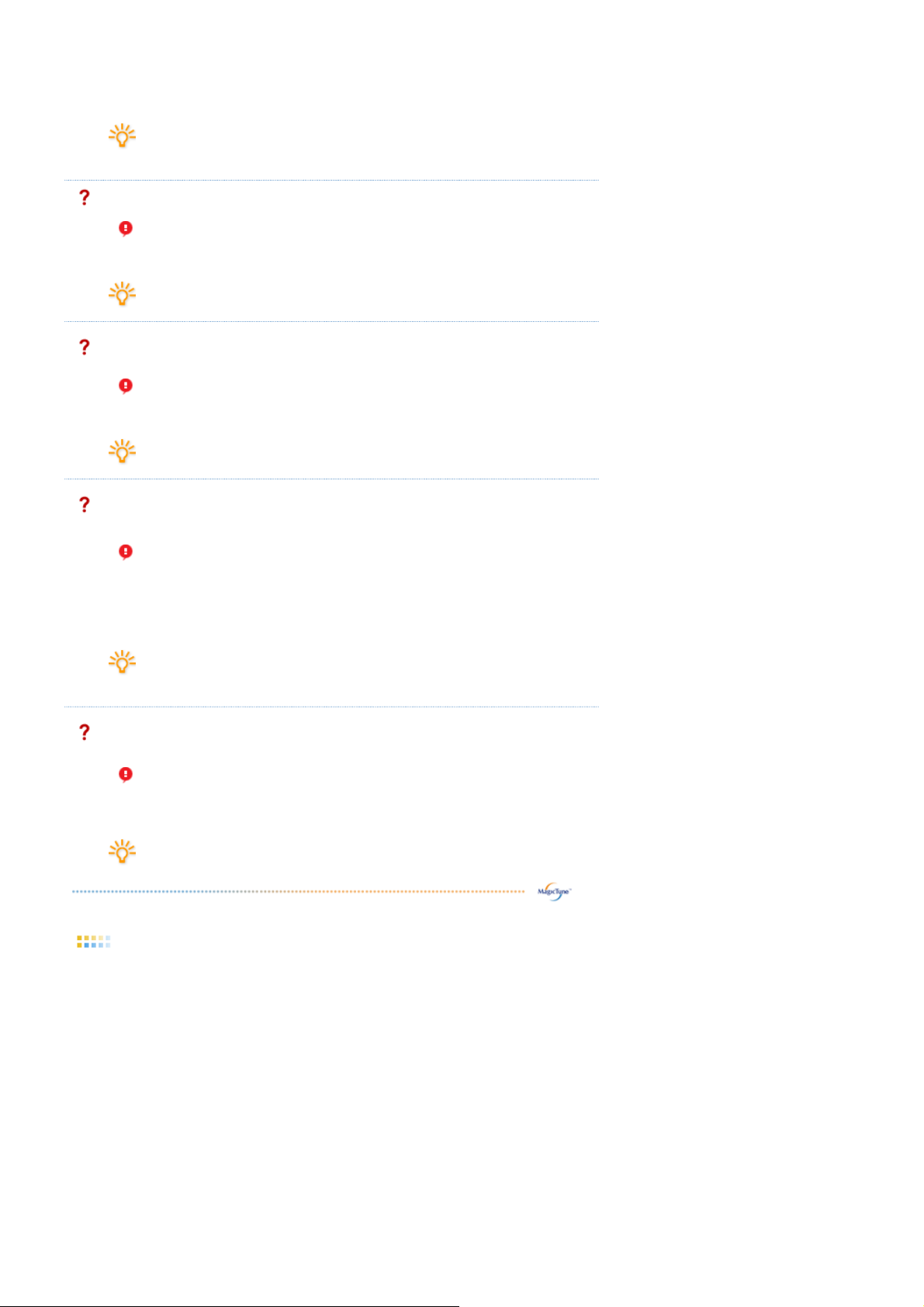
Skærmkort.
Besøg skærmkortproducentens hjemmeside, og download og installér den nyeste
driver.
Kontakt kortproducenten for flere oplysninger om skærmkortet.
Genstart dit system for at sikre korrekt drift.
Der opstår en fejl, når systemet ikke genstartes efter installation af MagicTune™.
(Dette gælder kun for Win 98SE og Win Me.)
Genstart systemet inden brug.
For at få den bedste ydelse af MagicTune™ skal du justere til den optimale opløsning.
Se i brugervejledningen for den optimale opløsning.
Hvis du ikke justerer til den optimale opløsning og udfører Color Calibration
(Farvekalibrering), kan skærmen ikke justeres til den optimale betingelse.
Se i vejledningen for den optimale opløsning.
Dette skærmkort understøtter ikke MagicTune™.
Installér venligst en ny driver til skærmkortet.
Den opstår en fejl, når driveren til skærmkortet ikke er installeret korrekt.
Dette sker, når listen med det aktuelle skærmkort ikke vises korrekt. Du kan
kontrollere fra Start > Indstillinger > System > Hardware > Enhedshåndtering >
Skærmkort.
Besøg skærmkortproducentens hjemmeside, og download og installér den nyeste
driver.
Kontakt kortproducenten for flere oplysninger om skærmkortet.
Da Highlight-programmet bruger kommunikationslinjerne,
bedes du afslutte Highlight-programmet, inden du kan få adgang til MagicTune™.
Nogle af Samsungs CDT-skærme understøtter ikke funktionen Highlight.
Ved samtidig brug af funktionen Highlight og MagicTune™ kan der opstå
konflikter, der kan medføre fejl.
Sørg for at slukke for Highlight, inden du bruger MagicTune™.
Fejlfinding
MagicTune™ fungerer muligvis ikke , hvis sk æ rm en udskiftes, eller grafikkortdriveren opdateres, mens
MagicTune™ kører. Hvis dette er tilfældet, skal du genstarte systemet.
Symptomer Checkliste Løsninger
Kontrolleres, når
MagicTune™ ikke
fungerer korrekt.
MagicTune™-funktionen
findes kun på pc'er (VGA)
med Windowsoperativsystemer, som
understøtter Plug & Play.
* Hvis du vil kontrollere, om din pc kan anvende
MagicTune™-funktionen, skal du følge
nedenstående procedure (hvis du anvender
Windows™ XP):
Kontrolpanel -> Ydelse og vedligeholdelse ->
System -> Hardware -> Enhedshåndtering ->
Skærm -> Når du har slettet Plug & Playskærmen, skal du finde "Plug and Play-skærm"
ved at søge efter ny hardware.

MagicTune™ er ekstra software til skærmen.
Visse grafikkort understøtter muligvis ikke din
skærm. Hvis du har problemer med grafikkortet,
kan du besøge vores websted, hvor der findes
en liste over kompatible grafikkort.
http://www.samsung.com/monitor/MagicTune
MagicTune™
fungerer ikke
Har du skiftet pc eller
grafikkort?
korrekt.
z Besøg webstedet for MagicTune™ for at få teknisk support til MagicTune™, se FAQs (ofte stillede
Download det seneste program. Programmet
kan downloades fra
http://www.samsung.com/monitor/MagicTune
spørgsmål og svar) og hente softwareopgraderinger.
z Besøg vores website, og download installationssoftwaren til MagicTune™ MAC.
.

Oversigt |
Installation
Oversigt
Hvad er MagicRotation?
|
Grænseflade
|
Afinstallation
|
Fejlfinding
Computerskærme tillader normalt kun brugeren at bruge tilstanden Landskab.
I nutidens informationssamfund har flere brugere brug for at se dokumenter, websider, e-mails i det daglige.
Disse programtyper vises bedre i Portræt-tilstand, hvor hele indholdet er tilgængeligt på skærmen. Dette
forbedrer i høj grad brugerens produktivitet og giver vedkommende fleksibilitet til at skifte mellem tilstandene
Landskab og Portræt.
MagicRotation-softwaren fra Samsung Electronics, Inc. giver brugeren med en rotationsfunktion (0, 90, 180,
270 retning), der giver den absolut bedste udnyttelse af computerskærmen, bedre visning og forbedret
brugerproduktivitet.
Grundlæggende funktion
MagicRotation understøtter Windows™ 98 SE, Me, NT 4.0, 2000, XP Home og XP Professional.
* Windows™ er et registreret varemærke, der tilhører Microsoft Corporation, Inc.

Oversigt
| Installation |
Installation
1. Indsæt installations-cd'en i cd-rom-drevet.
2. Klik på MagicRotation-installationsfilen.
3. Vælg installationssprog. Klik på "Next".
Grænseflade
|
Afinstallation
|
Fejlfinding
4. Når vinduet InstallationShield Wizard vises, skal du klikke på "Next".
5. Vælg "I agree to the terms of the license agreement" ("Jeg accepterer betingelserne i licensaftalen")
for at acceptere betingelserne for brug.
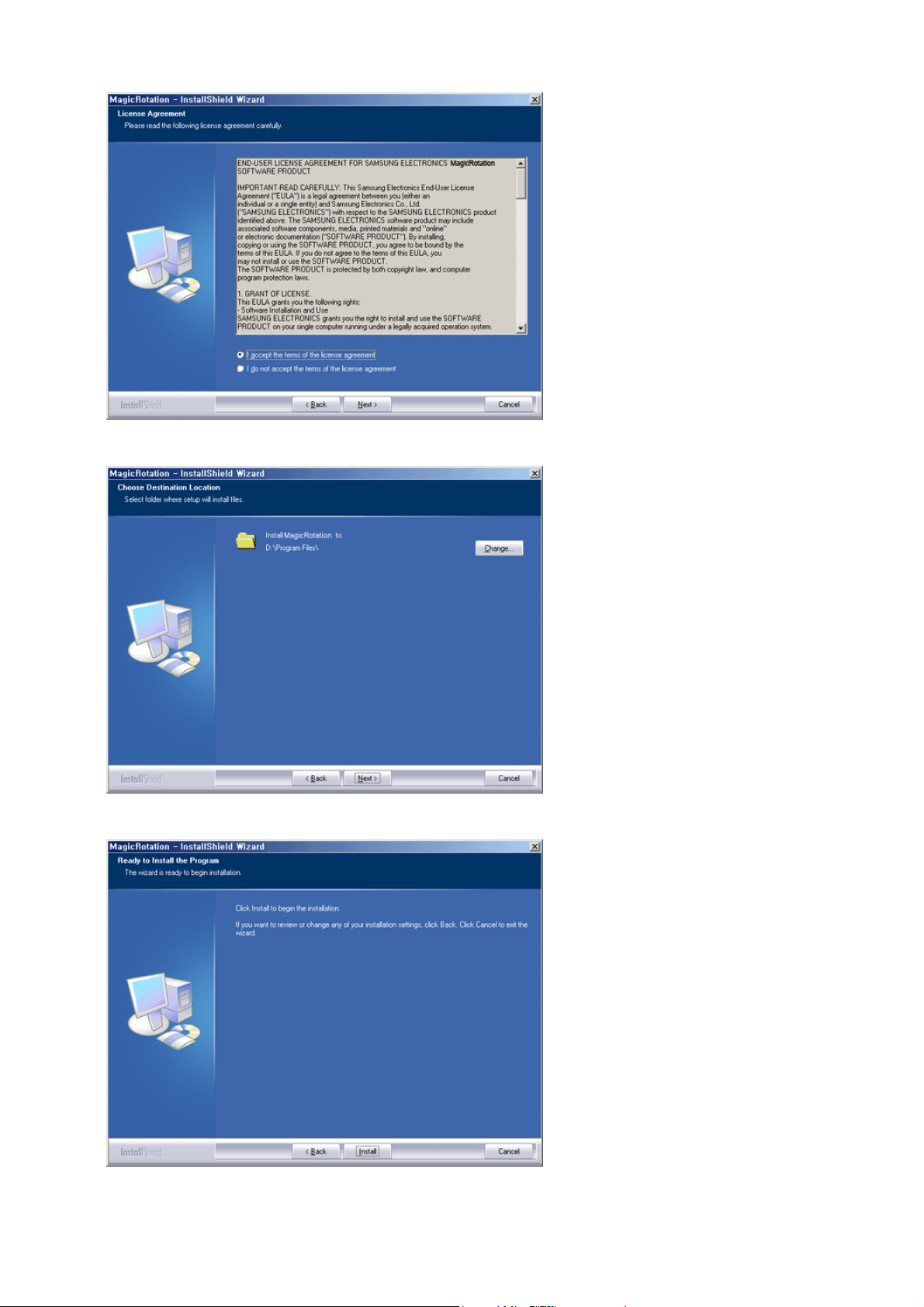
6. Vælg en mappe til installation af MagicRotation-programmet.
7. Klik på "Install."
8. Vinduet "Installationation Status" ("Installationsstatus") vises.
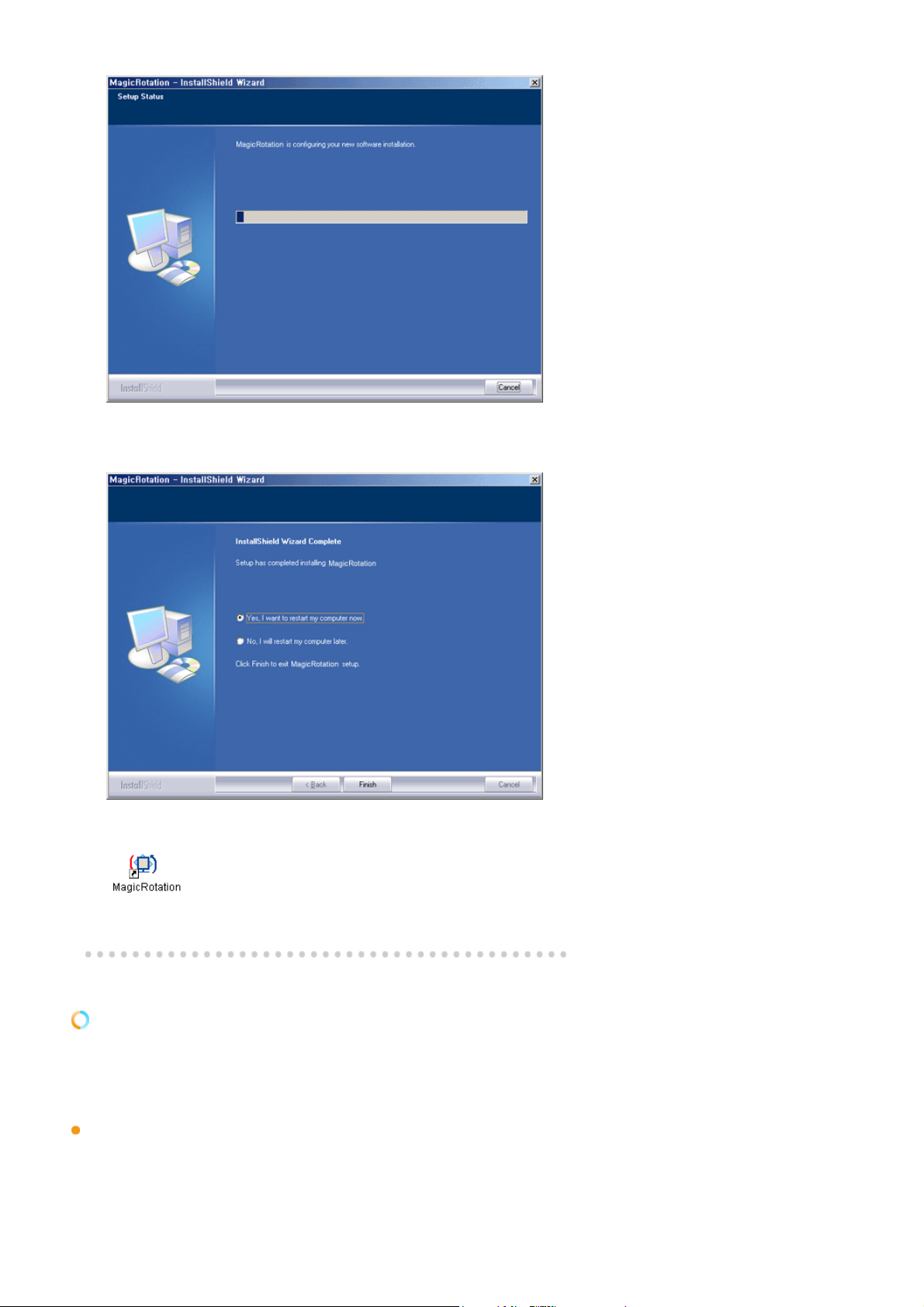
9. Klik på "Finish."
Du skal genstarte systemet, for at MagicRotation fungerer korrekt.
10. Når installationen er fuldendt, vises det kørbare ikon MagicRotation på skrivebordet.
Installationsproblemer
Installationen af MagicRotation kan påvirkes af faktorer som f.eks. grafikkort, bundkort og
netværksomgivelser.
"Fejlfinding", hvis du har problemer med installationen.
Se
Begrænsning
1. "Grafikkort-driveren" skal indlæses korrekt, for at MagicRotation fungerer korrekt.
Den installerede "grafikkort-driver" skal være den nyeste leveret af producenten.
2. Hvis nogle programmer, som f.eks. Windows™ Media Player, Real Player mv. ikke viser filmklip
korrekt i retningerne 90, 180 og 270, skal du gøre følgende:

{ Luk programmet.
{ Vælg den retning (90, 180, 270), som du ønsker at vise programmet i.
{
Genstart programmet.
Dette løser i de fleste tilfælde problemet.
3. Brugerprogrammer, der anvender OpenGL og DirectDraw (3D-tegning), fungerer ikke med den valgte
retningstilstand (90, 180, 270).
f.eks. 3D-spil
4. DOS-baserede programmer i fuld skærm fungerer ikke med den valgte retningstilstand (90, 180,
270).
5. Dual understøttes ikke i Windows™ 98, ME, NT 4.0.
6. MagicRotation understøtter ikke 24 bit-per-pixel (farvedybde/farvekvalitet).
7. Hvis du ændrer dit grafikkort, anbefales det, at du afinstallerer MagicRotation-softwaren, inden du
gør det.
Systemkrav
OS
z Windows™ 98 SE
z Windows™ Me
z Windows™ NT 4.0
z Windows™ 2000
z Windows™ XP Home Edition
z
Windows™ XP Professional
Hardware
z
128 MB hukommelse (mindst) (anbefales)
z 25 MB ledig harddiskplads eller mere
Service Packs
z Det anbefales, at du installerer de seneste servics packs på dit system.
z For Windows™ NT 4.0 anbefales det at installere Internet Explorer 5.0 eller nyere med Active
Desktop-komponenten.
* Besøg MagicRotations
website for flere informationer.
* Windows™ er et registreret varemærke, der tilhører Microsoft Corporation,Inc.

Oversigt | Installation | Grænseflade | Afinstallation | Fejlfinding
z Når Rotation anvendes, fungerer en del af programmet MagicTune™
muligvis ikke normalt.
z AutoRotation: Skærmvisningen drejes automatisk, når skærmen drejes.
Følg instruktionerne herunder for at køre AutoRotation.
z Installer både programmet MagicRotation™ og programmet MagicTune™ 3.6 i
computeren
z Start MagicTune™ 3.6
z Option → Preference → Klik på den lille boks i enable task tray menu.
z Programmet MagicRotation™ kan ikke leveres, da en simpel sokkel
ikke understøtter drejefunktionen.
z Skærmens tilladte rotationsvinkel afhænger af skærmens model.
Grænseflade
Proceslinjemenu
Menuen åbnes, når du højreklikker med
musen.
Rotate (Rotér): Skærmen roteres i trin på 90 grader
Rotate to 0 (Rotér til 0): Visningen drejes 0 grader i forhold til den nuværende
vinkel.

Rotate to 90 (Rotér til 90): Visningen drejes 90 grader i forhold til den
nuværende vinkel.
Rotate to 180 (Rotér til 180): Visningen drejes 180 grader i forhold til den
nuværende vinkel.

Rotate to 270 (Rotér til 270):Visningen drejes 270 grader i forhold til den
nuværende vinkel.
Hot Key(Genvejstast): Hot Key(Genvejstast) findes som standard og kan ændres
af brugeren.
Den kan angives af brugeren direkte med tastaturet efter ændring af den
eksisterende genvejstast. Brugeren kan oprette genvejstasten med en kombination
af Skift, Ctrl, Alt og almindelige taster. Hvis der kun trykkes på én tast, tildeles den i
dette format: Alt+den almindelige tast.
Help (Hjælp): Viser HELP (HJÆLP) i programmet MagicRotation™.
About (Om): Viser versions- og copyright-oplysninger for programmet
MagicRotation™.
Exit (Afslut): Afslutter programmet MagicRotation™.


Oversigt
|
Installation
|
Grænseflade
| Afinstallation |
Fejlfinding
Afinstallation
MagicRotation-programmet kan kun fjernes ved at bruge kontrolpanelet "Tilføj/fjern programmer" i
Windows™.
Udfør følgende trin for at fjerne MagicRotation.
1. Gå til [Proceslinje] ' [Start] ' [Indstillinger], og vælg [Kontrolpanel] på menuen.
Hvis programmet kører på Windows™ XP, skal du gå til [Kontrolpanel] i [Start]-menuen.
2. Klik på ikonet "Tilføj/Fjern programmer" i kontrolpanelet.
3. Rul ned, og find "MagicRotation" på billedet "Tilføj/Fjern programmer"
4. Klik på knappen "Rediger/fjern" for at fjerne programmet.
5. Klik på "Ja" for at starte afinstallationen.
6. Vent, indtil dialogboksen "Uninstall Complete" ("Afinstallation færdig") vises.
7. Efter afinstallationen skal du genstarte systemet for at færdiggøre afinstallationen.
website
Besøg MagicRotations
softwareopdateringer.
* Windows™ er et registreret varemærke, der tilhører Microsoft Corporation,Inc.
for teknisk support til MagicRotation, FAQ (spørgsmål og svar) og
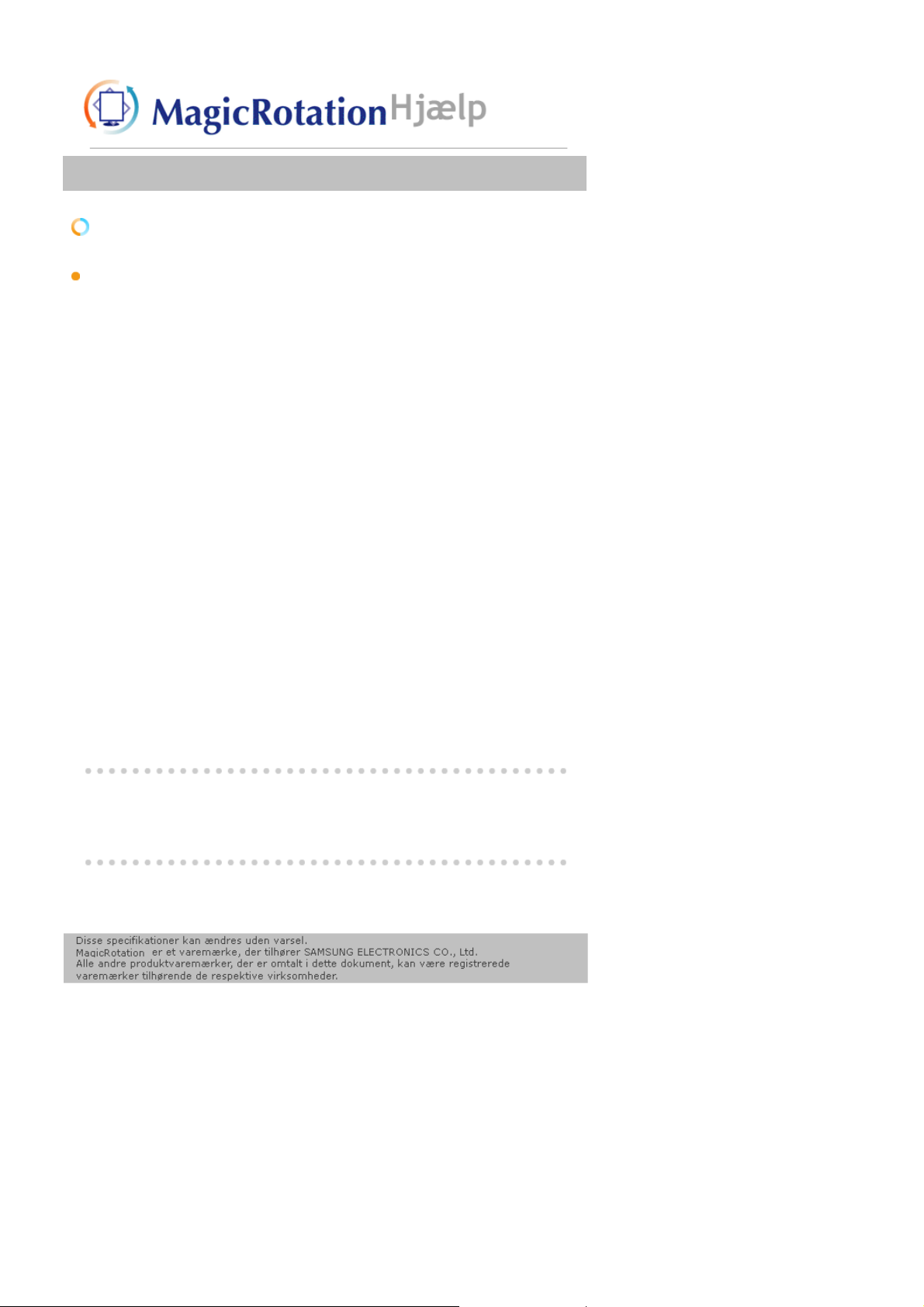
Oversigt
|
Installation
|
Grænseflade
|
Afinstallation
Fejlfinding
Inden du ringer til teknisk support
z MagicRotation-softwaren fungerer med den installerede "grafikkort-driver", der leveres af
producenten af dit skæmkort, for at give mulighed for at rotere skærmen. Hvis den installerede
"grafikkort-driver" ikke fungerer korrekt, eller er fejlbehæftet, findes disse fejl stadig, også når
MagicRotation-softwaren er installeret.
Enhver forkert/anderledes opførsel, der skyldes problemer i den installerede "grafikkort-driver",
skyldes ikke MagicRotation-softwaren.
For at undersøge om der er et problem med den installerede "grafikkort-driver", kan du udføre
følgende diagnostiktrin:
1. Kontrollér, om problemet optræder i både 0-rotation (Landskabs-tilstand) og i 90-rotation
(Portræt-tilstand).
2. Kontrollér, om problemer optræder i forskellige farvedybder (8/16/32 bit pr. pixel) og
forskellige opløsninger (800 x 600, 1024 x 768).
3. Kontrollér, om problemet optræder, når MagicRotation-softwaren ikke er installeret.
Hvis problemet gentages i et eller flere af scenarierne, skyldes det muligvis et problem med din
installerede "grafikkort-driver":
For at løse problemet skal du udføre følgende trin:
1. Afinstallér MagicRotation-softwaren.
2. Hent den nyeste "grafikkort-driver" hos producenten af dit grafikkort.
De nyeste "grafikkort-drivere" fra (ATI, NVIDIA, MATROX, INTEL mv.) er tilgængelig for
download fra de respektive websites.
3. Installér den nyeste "grafikkort-driver".
4. Installér MagicRotation-softwaren. Dette løser i de fleste tilfælde problemet.
| Fejlfinding
z MagicRotation fungerer muligvis ikke, hvis skærmen udskiftes eller grafikkortet opdateres, mens
MagicRotation kører.
Sker dette, skal du genstarte systemet.
z Besøg MagicRotations website for teknisk support til MagicRotation, FAQ (spørgsmål og svar) og
softwareopdateringer.
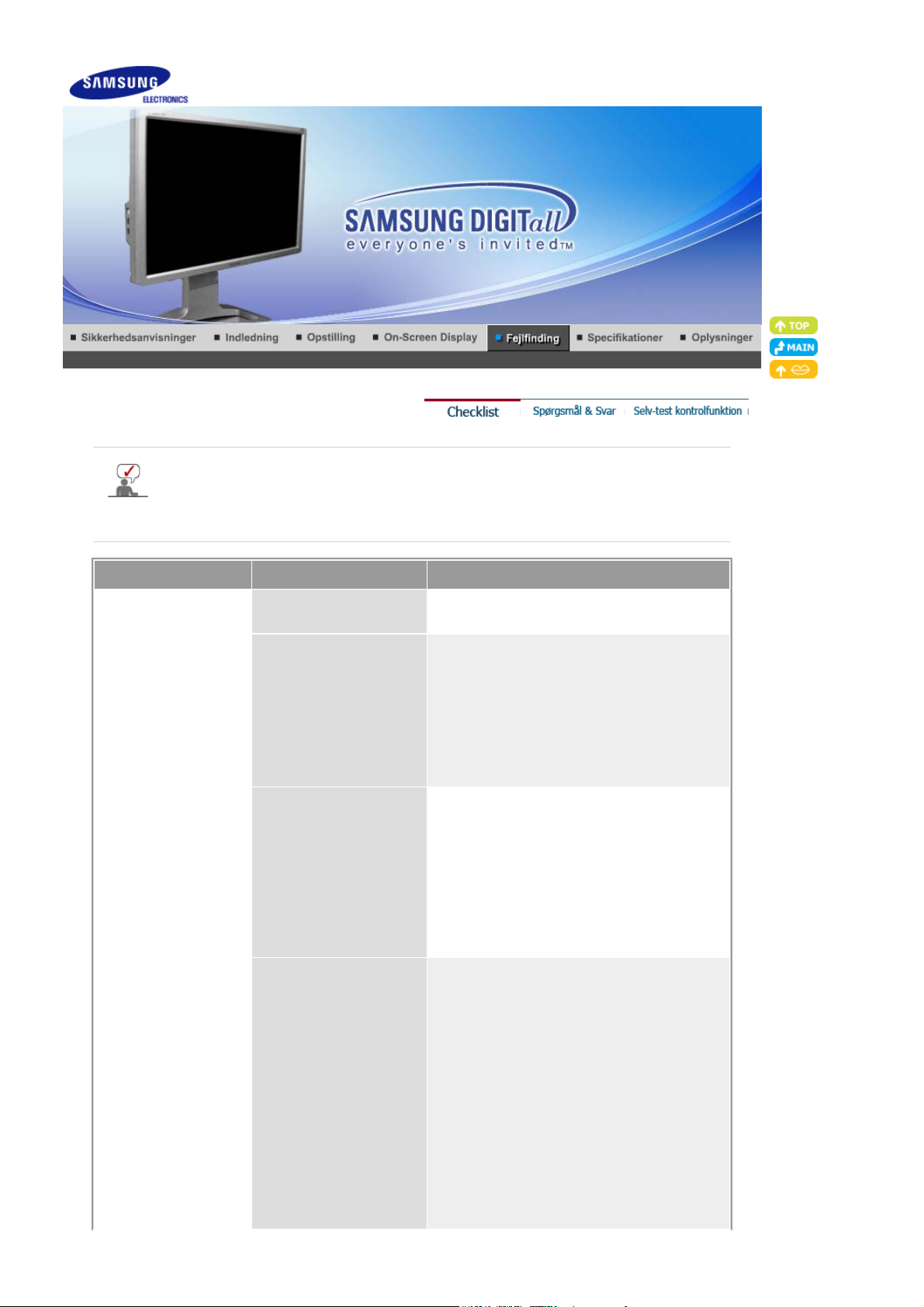
Check oplysninger i det følgende afsnit, før du tilkalder en servicetekniker, for at se, om du
selv kan klare problemet. Hvis du har brug for assistance, kan du bruge telefonnummeret
på dit garantibevis, nummeret, der er angivet i afsnittet med Oplysninger eller du kan
kontakte din forhandler.
Symptomer Checkliste Mulige løsninger
Der er ikke noget
billede på skærmen.
Jeg kan ikke tænde for
monitoren.
Er strømkablet rigtigt
tilsluttet?
Kommer meddelelsen
"Check Signal Cable"
op på skærmen?
Hvis strømmen er
tilsluttet, genstart
computeren for at se
åbningsskærm-billedet
(login skærmbilledet).
Kommer "Not Optimum
Mode", "Recommended
Mode 1920 X 1200
60Hz" frem på skærmen?
Kontroller strømforbindelse og forsyning.
(Tilsluttet ved hjælp af D-sub-kablet)
Kontroller, om computeren er tilsluttet korrekt.
(Tilsluttet ved hjælp af DVI-kablet)
Hvis der vises en (fejl-)meddelelse på
skærmen, selv om skæmen er tilsluttet korrekt,
skal du kontrollere, om skærmens status er
indstillet til analog. Tryk på knappen
'SOURCE' (Kilde) for at få skærmen til at
dobbelttjekke signalets inputkilde.
Hvis åbningsskærmbilledet (login
skærmbilledet) kommer frem, start så
computeren i passende mode (sikker mode for
Windows ME/2000/XP), og juster derefter
videokortets frekvens.
(Se Fabriksindstillede Modes.)
Bemærk: Hvis åbningsskærmbilledet (login
skærmbilledet) ikke kommer frem, kontakt da
et servicecenter eller din forhandler.
Denne meddelelse vises, hvis signalet fra
videokortet overstiger den maksi-male
opløsning og frekvens for din monitor.
Juster din monitors maksimale opløs- ning og
frekvens.
Hvis skærmen overstiger WUXGA eller 75 Hz
(hvis WUXGA, 60 Hz), vises meddelelsen "Not
Optimum Mode" "(Ikke optimal tilstand)",
"Recommended Mode (Anbefalet tilstand:)
1920 X 1200 60Hz". Hvis skærmen overstiger
85 Hz, fungerer skærmen korrekt, men
meddelelsen "Not Optimum Mode" "(Ikke
optimal tilstand)", "Recommended Mode
(Anbefalet opløsning) 1920 X 1200 60Hz"

vises i et minut og forsvinder derefter.
Tilpas venligst den anbefalede tilstand i denne
periode på et minut.
(Meddelelsen vises igen, hvis systemet
genstartes).
Jeg kan ikke finde On
Screen Display
Skærmbilledet har
underlige farver eller er
kun sort og hvidt.
Der er ikke noget billede
på skærmen. Blinker
strømindikatorlampen på
monitoren med 1 sekunds
interval?
Er skærmen tilsluttet med
et DVI-kabel?
Har du låst for On Screen
Display (OSD) menuen
for at sikre, at der ikke
sker ændringer?
Har skærmbilledet kun én
farve, som om man ser
på skærmen gennem et
stykke cellofan?
Blev skærmbilledets
farver anderledes efter at
køre et program eller på
grund af kollision af
applikationer?
Monitoren er i PowerSaver mode.
Tryk på en tast på tastaturet eller flyt musen
for at aktivere monitoren og kald billedet frem
på skærmen.
Hvis der stadig ikke er noget billede, skal du
trykke på knappen 'SOURCE'. Tryk derefter på
en vilkårlig tast på tastaturet for at aktivere
skærmen og gendanne billedet på skærmen.
Du får måske en tom skærm, hvis du booter
systemet, inden du tilslutter DVI-kablet eller
fjerner det og tilslutter DVI-kablet igen, mens
systemet kører, da visse typer grafikkort ikke
udsender videosignaler. Tilslut DVI-kablet
igen, og genstart derefter systemet.
Åbn for OSD ved at trykke på menu knappen i
mindst 5 sekunder.
Kontroller signalkabelforbindelsen.
Sørg for at videokortet er skubbet helt ind.
Genstart computeren.
Skærmbilledet er
pludselig ude af
balance.
Skærmbilledet er ude
af fokus eller OSD kan
ikke justeres.
LED blinker, men der
er ingen billeder på
skærmen.
Der er kun 16 farver
vist på skærmen.
Skærmbilledets farver
har ændret sig efter at
videokortet blev skiftet.
Er videokortet indstillet
korrekt?
Har du skiftet videokort
eller drev?
Har du justeret
monitorens opløsning
eller frekvens?
Skærmbilledet kan komme ud af balance som følge af
videokortsignalernes cyklus. Genindstil placering, idet du følger OSD.
Har du justeret
monitorens opløsning
eller frekvens?
Check Display Timing på
menuen og kontroller, om
frekvensen er rigtigt
indstillet.
Er farverne i Windows
indstillet korrekt?
Er videokortet indstillet
korrekt?
Indstil videokortet i henhold til
instruktionsbogen for videokort.
Juster placering og størrelse af skærm billede
ved hjælp af OSD.
Juster videokort opløsning og frekvens.
(Se Fabriksindstillede Modes).
Juster videokortopløsning og frekvens.
(Se Fabriksindstillede Modes).
Juster frekvensen rigtigt i henhold til
videokortets instruktionsbog og de
Fabriksindstillede Modes.
(Maximumfrekvens per resolution kan variere
fra det ene produkt til det andet).
For Windows ME/2000/XP:
Indstil farverne korrekt ved at gå til
Kontrolpanel, Skærm, Indstillinger.
Indstil vidokortet i henhold til instruktionsbogen
for videokort.
Der fremkommer en
besked "Ukendt
monitor, Plug & Play
(VESA DDC) monitor
fundet".
Har du installeret
monitordriver?
Se i instruktionsbog for
videokort for at finde ud
Installer monitordriver i henhold til instruktioner
for driverinstallation.
Installer monitordriver i henhold til instruktioner
for driverinstallation.
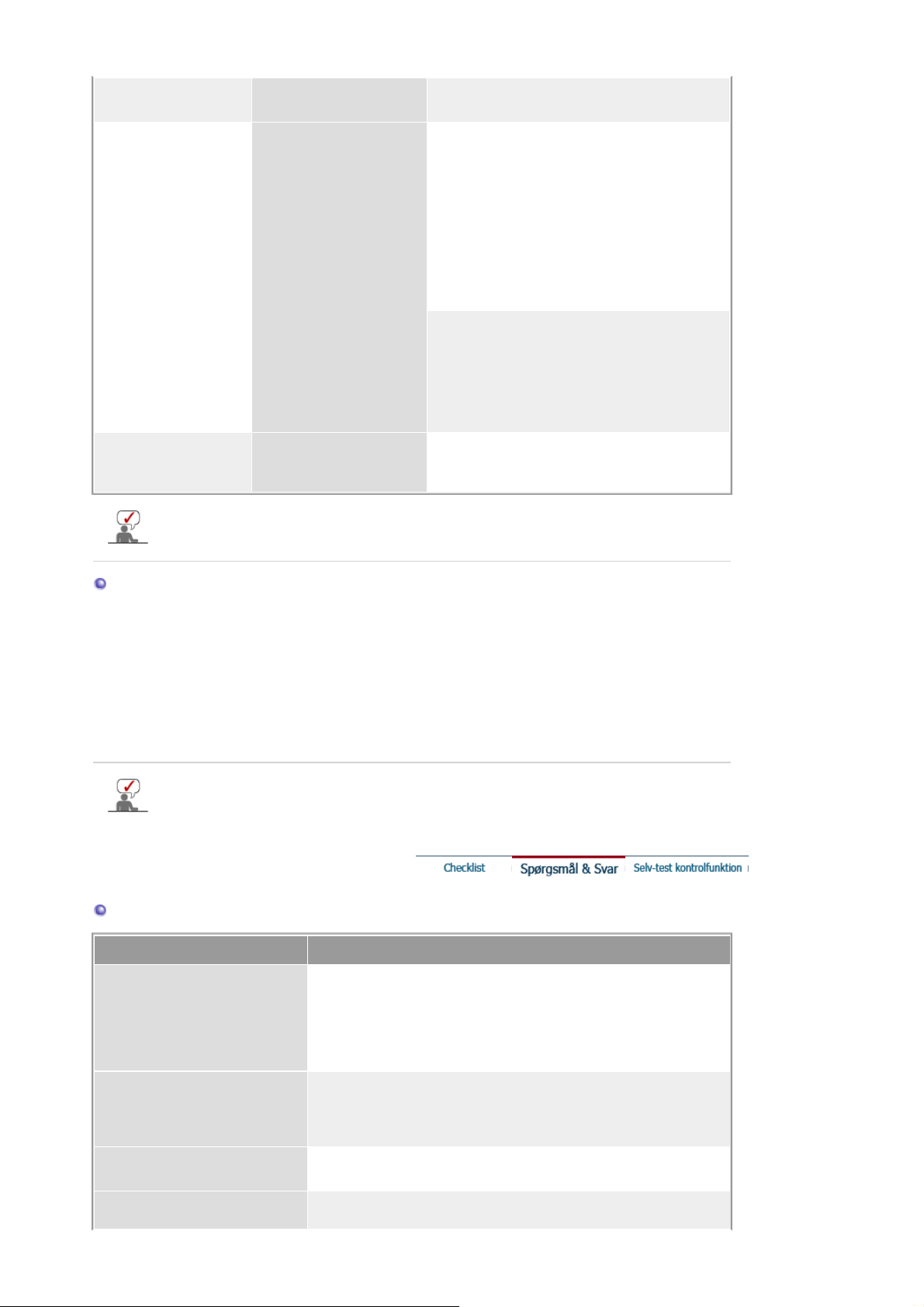
af, om Plug & Play (VESA
g
DDC) understøttes.
Kontrolleres, når
MagicTune ikke
fungerer korrekt.
MagicTune™ fungerer
ikke korrekt.
Besøg vores website, og download installationssoftwaren til MagicTune MAC.
Check følgende punkter, hvis der er problemer med monitoren.
1. Kontroller at strømledning og kabel er rigtigt tilsluttet computeren.
2. Check om computeren bipper mere end 3 gange ved opstart.
(Hvis den gør, tilkald service for computerens bundkort).
3. Hvis du selv har installeret et nyt videokort eller hvis du selv installerede pc'en, så kontroller det
installerede adapter (video) drev og monitor drev.
4. Kontrollér, at scanningsforholdet for videoskærmen er indstillet til 56 Hz-75 Hz.
(Den bør ikke overstige 60Hz ved brug af maksimumopløsning.)
5. Hvis du har problemer med at installere adapter (video) drev, så genstart computeren i Sikker
Mode, fjern Display Adapteren i "Kontrolpanel, System, Udstyrsadministrator" og genstart
computeren for at
Hvis problemet sker gentagne gange, bør en autoriseret servicetekniker tilkaldes.
MagicTune™-funktionen
findes kun på pc'er (VGA)
med Windowsoperativsystemer, som
understøtter Plug & Play..
Har du skiftet pc eller
grafikkort?
eninstallere adapter (video) driver
* Hvis du vil kontrollere, om din pc kan
anvende MagicTune™-funktionen, skal du
følge nedenstående procedure (hvis du
anvender WindowsT XP):
Control Panel -> Performance and
Kontrolpanel → Ydelse og vedligeholdelse →
System → Hardware → Enhedshåndtering →
Skærm → Når du har slettet Plug & Playskærmen, skal du finde "Plug and Playskærm" ved at søge efter ny hardware.
MagicTune er ekstra software til skærmen.
Visse grafikkort understøtter muligvis ikke din
skærm. Hvis du har problemer med
grafikkortet, kan du besøge vores websted,
hvor der findes en liste over kompatible
grafikkort.
http://www.samsung.com/monitor/magictune
Download det seneste program. Programmet
kan downloades fra
http://www.samsung.com/monitor/magictune.
Spørgsmål & Svar
Spørgsmål Svar
Hvordan ændrer jeg
frekvensen?
Hvordan kan jeg justere
opløsningen?
Hvordan kan jeg indstille
PowerSaver funktionen?
Hvordan kan jeg rengøre det Slå strømmen fra, tag ledningen ud og tør monitoren af med en
Frekvensen kan ændres ved at omkonfigurere videokortet.
Bemærk, at support for videokort kan variere, afhængigt af
versionen af den anvendte driver.
(Se instruktionsbogen for computer eller videokort for yderlige
oplysninger).
Windows ME/XP/2000: Indstil opløsningen i Kontrolpanel, Skærm,
Indstillinger.
* Kontakt fabrikanten af videokort for yderligere oplysninger.
Windows ME/XP/2000: Indstil BIOS-SETUP for computeren eller
pauseskærmen. (Se Windows/Computerhåndbog).
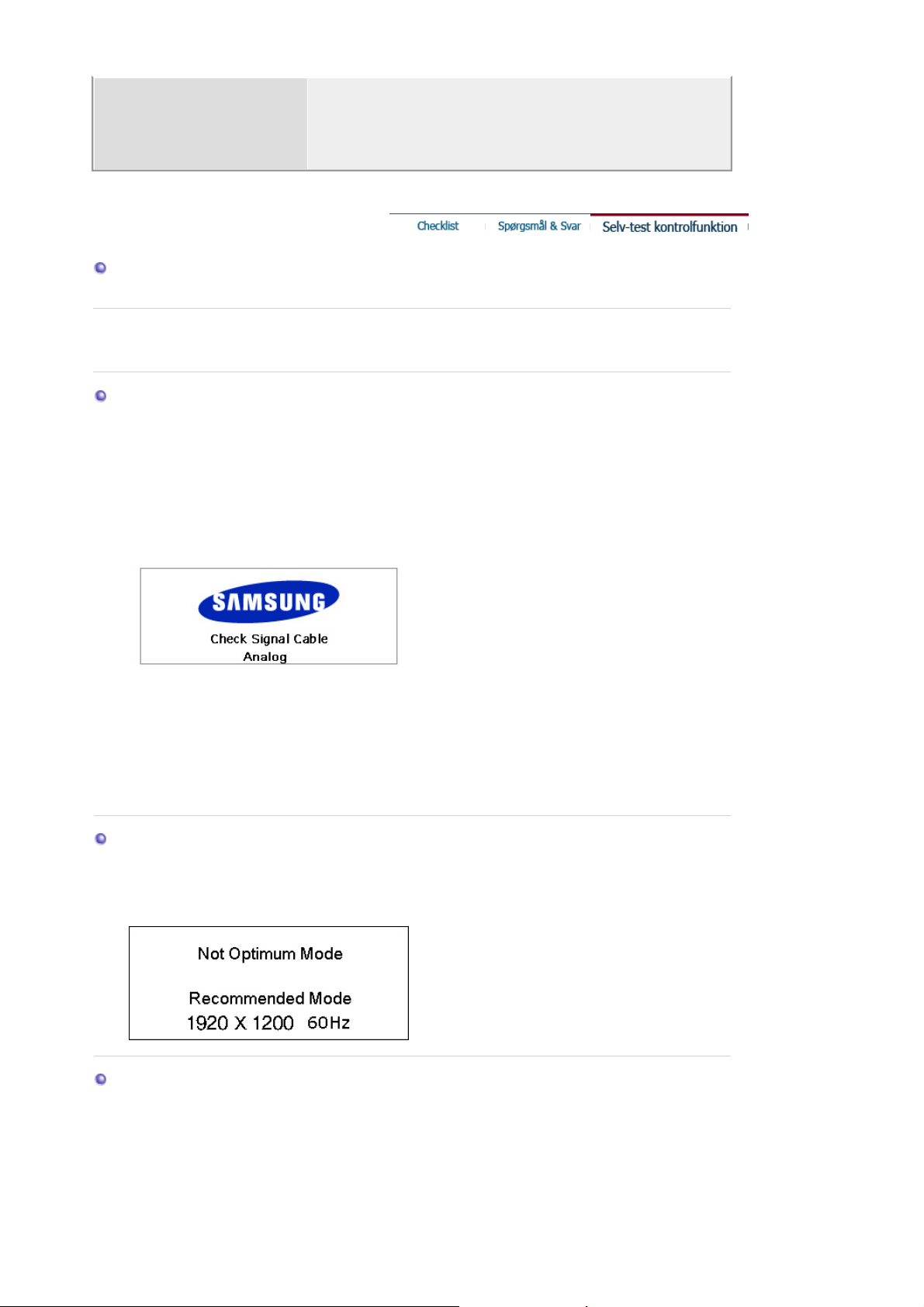
udvendige kabinet/LCD
Skærm?
blød klud. Brug enten et rengøringsmiddel eller rent vand.
Sørg for, at der ikke efterlades rester af rengøringsmidlet og at
kabinettet ikke bliver ridset. Pas på, at der ikke kommer vand ind i
monitoren.
Selv-test Kontrolfunktion
Selv-test Kontrolfunktion | Advarsler | Miljø | Gode Tips
Din monitor er forsynet med en selv-test funktion, som gør det muligt for dig at kontrollere, om
din monitor fungerer korrekt.
Selv-test Kontrolfunktion
1. Sluk for både computer og monitor.
2. Fjern videostikkablet fra computerens bagpanel.
3. Tænd for monitoren.
Hvis monitoren fungerer korrekt, vil du se et felt med indrammet tekst som vist på følgende
illustration.
Hvis skærmen fungerer korrekt, vil du se en boks som vist herunder.
Denne boks vises ved normal drift, hvis videokablet frakobles eller beskadiges.Denne boks
kommer også frem under normal drift, hvis videokablet går løst eller bliver ødelagt.
4. Sluk for din skærm, og tilslut videokablet igen. Tænd herefter for både computeren og skærmen.
Hvis din skærm forbliver tom efter brug af den forrige procedure, skal du kontrollere din
video-controller og dit computersystem. Din skærm fungerer korrekt.
Advarsler
Hvis der er noget galt med inputsignalet, vil der fremkomme en besked på skærmen, eller
skærmbilledet forsvinder helt, selv om LED er aktiv. Beskeden kan angive, at monitoren er
uden for scanning rækkevidde eller at du skal checke signalkablet.
Miljø
Stedet og placeringen af monitoren kan have indflydelse på kvaliteten og andre af
monitorens funktioner.
z
Hvis der er woofer højttalere i nærheden af monitoren, bør wooferen fjernes og anbringes
i andet rum.
z
Fjern alle elekriske apparater som f.eks. radioer, ventilatorer, ure og telefoner, der er
inden for en radius af 1 meter fra monitoren.

Gode Tips
z En monitor genskaber visuelle signaler, der modtages fra pc'en. Som følge heraf, hvis der er
problemer med pc'en eller videokortet, kan dette forårsage, at monitorskærmens billede
forsvinder, har forkerte farver, udsender støj, Video mode not supported, osv. Hvis det er
tilfældet, check først, hvor problemet er og kontakt så et servicecenter eller din forhandler.
z
Kontrol af monitorens funktionstilstand
Hvis der ikke er noget billede på skærmen eller advarslen "Not Optimum
Mode","Recommended mode 1920 X 1200 60Hz" kommer frem, fjern da kablet fra
computeren, mens monitoren stadig er tændt.
{
Hvis en besked kommer frem på skærmen eller hvis skærmen bliver hvid betyder det, at
monitoren virker.
{ Hvis det er tilfældet, bør computeren checkes for at se, om der er problemer.

Generelt
Generelt
Modelbetegnelse SyncMaster 244T
LCD Skærm
Størrelse 24,3 " diagonalt (61 cm)
Billedareal 518 mm (H) x 324 mm (V)
Pixel Pitch 0,270 mm (H) x 0,270 mm (V)
Type a-Si / PVA
Synkronisering
Vandret 30 ~ 94 kHz (Analog)
30 ~ 81 kHz (Digital)
Lodret 56 ~ 75 Hz (Analog/Digital)
Skærmfarver
16,7M farver
Opløsning
Optimal opløsning WUXGA 1920 x 1200 @ 60 Hz
Maksimal opløsning WUXGA 1920 x 1200 @ 60 Hz (Analog)
WUXGA 1920 x 1200 @ 60 Hz (Digital)
Inputsignal. Afgrænset
Analog RGB, DVI-kompatibel digital RGB, S-VHS, Komposit, Komponent, HDCP, SOG, 0,7 V p-p
positiv ved 75 Ω
Separat H/V-synk, TTL-niveau positivt eller negativt
Video
Video-indelingen CVBS , S-Video, Komponent
Maksimum Pixel Clock
205 MHz (Analog)
165 MHz (Digital)
Strømforsyning
AC 100 ~ 240 VAC(±10%) , 60/50 Hz ± 3 Hz

Signalkabel
15pin-to-15pin D-sub kabel, aftageligt, 1,8 m
DVI-D til DVI-D-stik, aftageligt, 2,0 m
Effektforbrug
Mindre end 100 W (Analog/Digital)
Dimensioner (BxDxH) / Vægt: Sokkeltype A
560,4 x 247,1 x 443,5 mm (22,1 x 9,7 x 17,5 inch) / 9,45 kg (den installerede sokkels tilstand)
Dimensioner (BxDxH) / Vægt: Sokkeltype B
560,4 x 255 x 506 mm (22,1 x 10,0 x 19,9 inch) / 9,55 kg (den installerede sokkels tilstand)
VESA Monteringsplade
100mm x 100mm (for anvendelse med speciel (Arm) Monteringsbeslag.)
Miljøforhold
Drift Temperatur: -0°C ~ 50°C(32°F ~ 122°F)
Fugtighed: 20% ~ 90%, ikke-kondenserende
Opbevaring Temperatur: -20°C ~ 65°C(-4°F ~ 149°F)
Fugtighed: 5% ~ 90%, ikke-kondenserende
Plug and Play
Denne monitor kan installeres på alle Plug & Play-kompatible systemer. Interaktion mellem monitor
og computer system vil give de bedste driftsforhold og monitor indstillinger. I de fleste tilfælde vil
monitor installation ske automatisk, med mindre brugeren ønsker at vælge alternative indstillinger.
Dot Acceptable
TFT LCD skærmen er fremstillet ved hjæp af avanceret halvleder-teknologi med 1ppm (en
milliontedel) nøjagtighed. De RØDE, GRØNNE, BLÅ og HVIDE pixels kan undertiden forekomme
lyse, eller der kan forekomme sorte pixels. Det er imidlertid ikke ensbetydende med dårlig kvalitet og
du kan have fuld tillid til produktet.
z
Antallet af TFT LCD-underpixel i dette produkt er f.eks. 6.912.000
Bemærk: Design og specifikationer kan ændres uden forudgående varsel
PowerSaver
Denne monitor har et indbygget PowerSaver energistyringssystem,. Dette system sparer på energien
ved at sende din monitor til lavenergiforbrug, når den ikke er blevet brugt et stykke tid. Monitoren vil
automatisk gå tilbage til normal drift, når du bevæger computerens mus eller trykker på en tast i
tastaturet. Hvis du ønsker at spare på energien, bør du slukke for din monitor, når den ikke skal bruges,
eller hvis du ikke bruger den i en længere periode. PowerSaver systemet virker ved hjælp af et
videokort, der følger VESA DPMS, og som er installeret i din computer. Du skal bruge den software
utility, der er installeret på din computer, for at anvende denne funktion.
Tilstand Normal Drift
Strøbesparelse
EPA/ENERGY2000
Slukket (POWER S/W
Fra)
Strømindikator Grøn Grøn, blinker Sort
Analog/Digital
Mindre end 2 W
(Off-tilstand (Fra))
Mindre end 0 W
®
og ENERGY2000
Effektforbrug
Analog/Digital
Mindre end 100 W
Denne monitor opfylder EPA ENERGY STAR
kravene, når den anvendes sammen med en computer med VESA
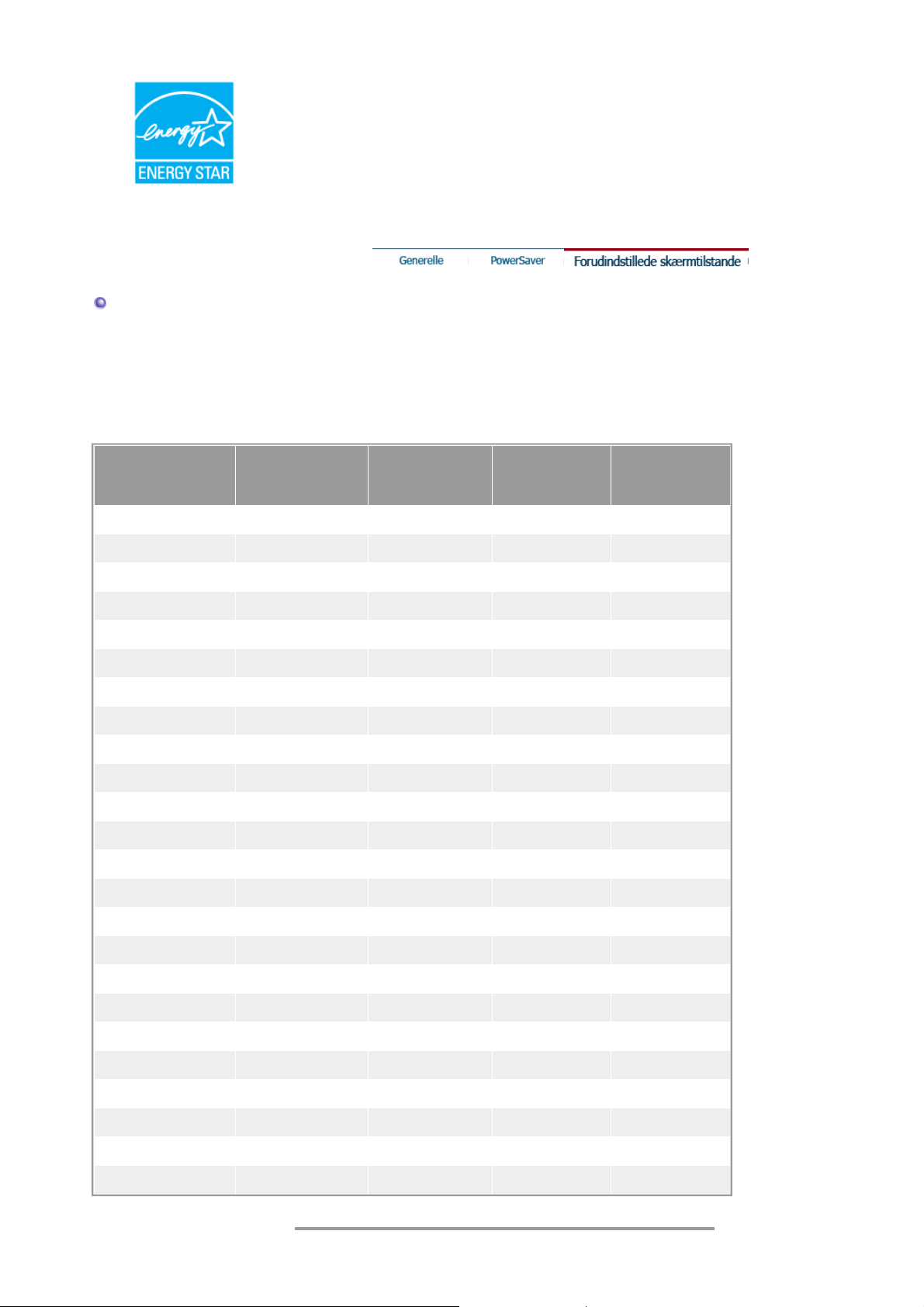
DPMS funktion. SAMSUNG, der er en ENERGY STAR®Partner, har
®
retningslinjer for
Fabriksindst-illede Modes
fastslået, at dette produkt opfylder ENERGY STAR
energibesparelse.
Hvis signalet fra computeren er det samme som følgende fabriksindstillede Timing Modes, vil
skærmen blive justeret automatisk. Hvis signalet derimod ikke er det samme, vil skærmbilledet
måske forsvinde helt, selv om LED er tændt. Se håndbogen for videokortet og indstil skærmen
således:
Fabriksindstillede Timing Modes
Vandret
Frekvens
(Hz)
Pixel Clock
(MHz)
Sync Polaritet
(V/L)
Display Mode
Lodret Frekvens
(kHz)
IBM, 640 x 350 31,469 70,086 25,175 +/-
IBM, 720 x 400 31,469 70,087 28,322 -/+
IBM, 640 x 480 31,469 59,940 25,175 -/-
MAC, 640 x 480 35,000 66,667 30,240 -/-
VESA, 640 x 480 37,861 72,809 31,500 -/-
VESA, 640 x 480 37,500 75,000 31,500 -/-
VESA, 800 x 600 35,156 56,250 36,000 +/-, +/-
VESA, 800 x 600 37,879 60,317 40,000 +/+
VESA, 800 x 600 48,077 72,188 50,000 +/+
VESA, 800 x 600 46,875 75,000 49,500 +/+
MAC, 832 x 624 49,726 74,551 57,284 -/-
VESA, 1024 x 768 48,363 60,004 65,000 -/-
VESA,1024 x 768 56,476 70,069 75,000 -/-
VESA, 1024 x 768 60,023 75,029 78,750 +/+
VESA, 1152 x 864 67,500 75,000 108,000 +/+
MAC, 1152 x 870 68,681 75,062 100,000 -/-
VESA, 1280 x 960 60,000 60,000 108,00 +/+
VESA, 1280 x 1024 67,981 60,020 108,00 +/+
VESA, 1280 x 1024 79,976 75,025 135,00 +/+
VESA, 1600 x 1200 75,000 60,000 162,00 +/+
VESA, 1600 x 1200 93,750 75,000 202,500 +/+
VESA, 1600 x 1200 81,250 65,000 175,500 +/+
VESA, 1600 x 1200 87,500 70,000 189,000 +/+
VESA, 1920 x 1200 74,038 59,950 154,000 +/-

Vandret Frekvens
Den tid, det tager at scanne én linje, der går fra højre kant til
venstre kant af skærmen vandret, kaldes den Vandrette Cyklus,
og det inverse tal for Vandret Cyklus kaldes Vandret Frekvens.
Enhed: kHz.
Lodret Frekvens
Nøjagtigt som et lysstofrør, så skal skærmen gentage det samme
billede mange gange i sekundet for at vise et billede for brugeren.
Denne gentagelsesfrekvens kaldes den Lodrette Frekvens eller
billedgenskabelsesfrekvensen. Enhed: Hz.
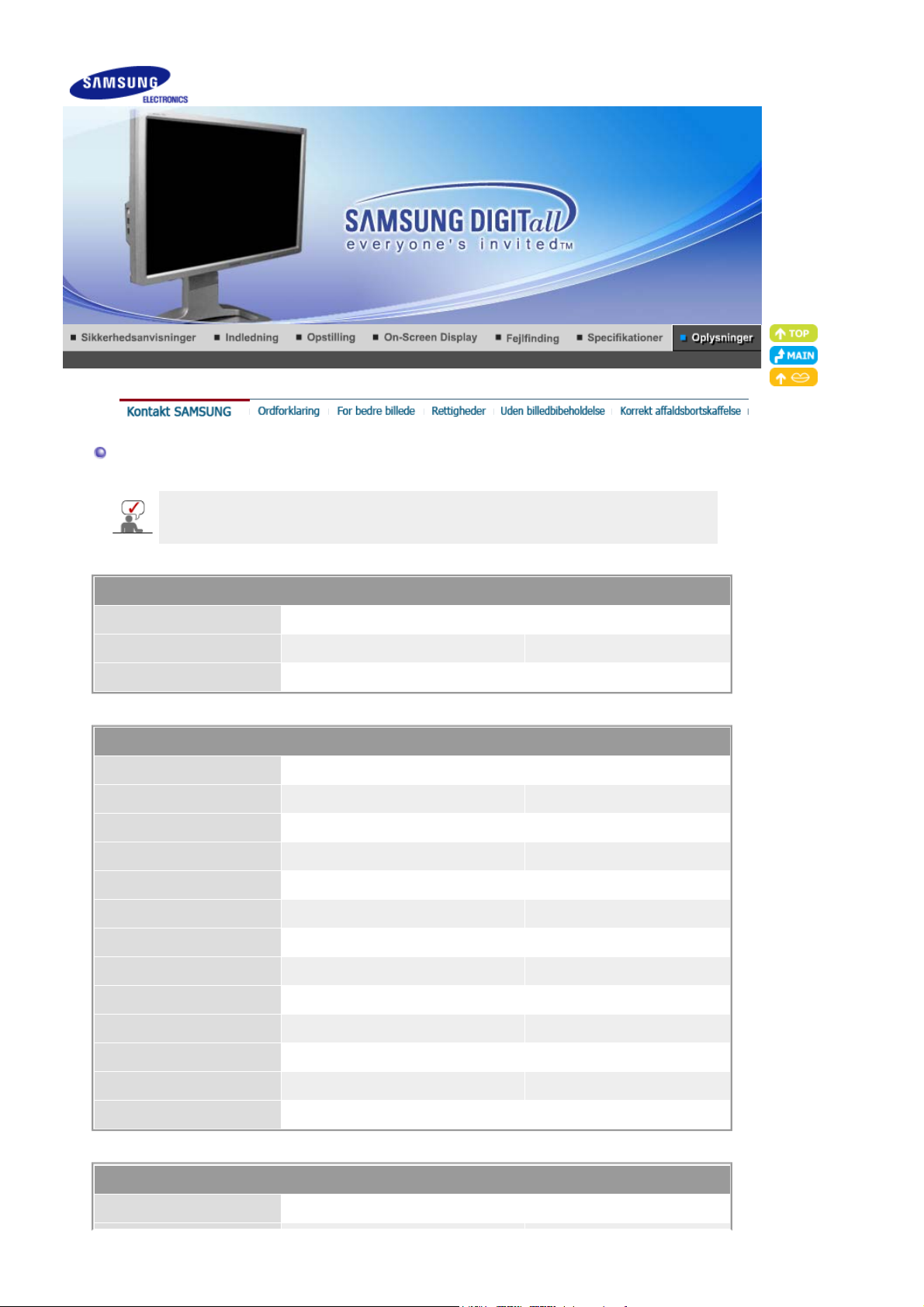
Kontakt SAMSUNG
Hvis du har spørgsmål eller kommentarer vedrørende Samsung produkter,
venligst kontakte Samsung Support.
North America
CANADA 1-800-SAMSUNG (7267864) http://www.samsung.com/ca
MEXICO 01-800-SAMSUNG (7267864) http://www.samsung.com/mx
U.S.A 1-800-SAMSUNG (7267864) http://www.samsung.com
Latin America
ARGENTINE 0800-333-3733 http://www.samsung.com/ar
BRAZIL 0800-124-421 http://www.samsung.com/br
CHILE 800-726-7864 (SAMSUNG) http://www.samsung.com/cl
COSTA RICA 0-800-507-7267 http://www.samsung.com/latin
ECUADOR 1-800-10-7267 http://www.samsung.com/latin
EL SALVADOR 800-6225 http://www.samsung.com/latin
GUATEMALA 1-800-299-0013 http://www.samsung.com/latin
JAMAICA 1-800-234-7267 http://www.samsung.com/latin
PANAMA 800-7267 http://www.samsung.com/latin
PUERTO RICO 1-800-682-3180 http://www.samsung.com/latin
REP. DOMINICA 1-800-751-2676 http://www.samsung.com/latin
TRINIDAD & TOBAGO 1-800-7267-864 http://www.samsung.com/latin
VENEZUELA 1-800-100-5303 http://www.samsung.com/latin
Europe
BELGIUM 02 201 2418 http://www.samsung.com/be

CZECH REPUBLIC 844 000 844 http://www.samsung.com/cz
DENMARK 38 322 887 http://www.samsung.com/dk
FINLAND 09 693 79 554 http://www.samsung.com/fi
FRANCE 08 25 08 65 65 (€ 0,15/min) http://www.samsung.com/fr
GERMANY 01805 - 121213 (€ 0,12/Min) http://www.samsung.de
HUNGARY 06 40 985 985 http://www.samsung.com/hu
ITALIA 199 153 153 http://www.samsung.com/it
LUXEMBURG 02 261 03 710 http://www.samsung.lu
NETHERLANDS 0900 20 200 88 (€ 0.10/Min) http://www.samsung.com/nl
NORWAY 231 627 22 http://www.samsung.com/no
POLAND 0 801 801 881 http://www.samsung.com/pl
PORTUGAL 80 8 200 128 http://www.samsung.com/pt
SLOVAKIA 0850 123 989 http://www.samsung.com/sk
SPAIN 902 10 11 30 http://www.samsung.com/es
SWEDEN 08 585 367 87 http://www.samsung.com/se
U.K 0870 242 0303 http://www.samsung.com/uk
CIS
RUSSIA 8-800-200-0400 http://www.samsung.ru
UKRAINE 8-800-502-0000 http://www.samsung.com/ur
Asia Pacific
AUSTRALIA 1300 362 603 http://www.samsung.com/au
CHINA 800-810-5858, 010- 6475 1880 http://www.samsung.com.cn
HONG KONG 2862 6001 http://www.samsung.com/hk
INDIA 3030 8282, 1920 1100 11 http://www.samsung.com/in
INDONESIA 0800-112-8888 http://www.samsung.com/id
JAPAN 0120-327-527 http://www.samsung.com/jp
MALAYSIA 1800-88-9999 http://www.samsung.com/my
PHILIPPINES 1800-10-SAMSUNG (7267864) http://www.samsung.com/ph
SINGAPORE 1800-SAMSUNG (7267864) http://www.samsung.com/sg
THAILAND 1800-29-3232, 02-689-3232 http://www.samsung.com/th
TAIWAN 0800-329-999 http://www.samsung.com/tw
VIETNAM 1 800 588 889 http://www.samsung.com/vn
Middle East & Africa
SOUTH AFRICA 0860 7267864 (SAMSUNG) http://www.samsung.com/za
U.A.E 800SAMSUNG (7267864) http://www.samsung.com/mea
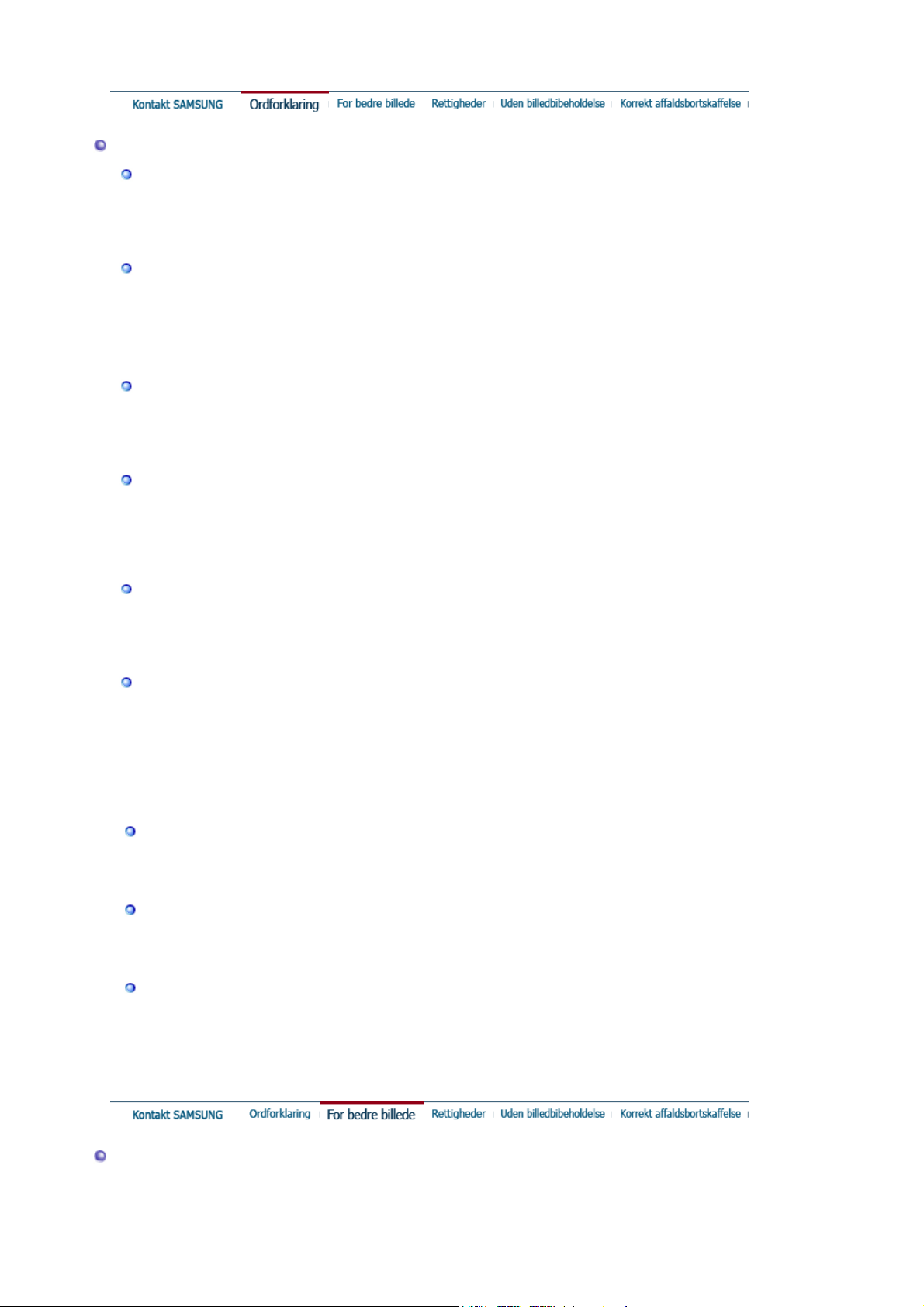
A
)
Ordforklaring
Dot Pitch
Skærmbilledet er sammensat af røde, grønne og blå punkter. Jo tættere punkterne står, des
højere er opløsningen. Afstanden mellem to punkter af samme farve kaldes 'Dot Pitch'. Enhed:
mm.
Lodret Frekvens
Skærmen skal kaldes frem flere gange hvert sekund for at danne og vise et billede for
brugeren. Frekvensen af denne gentagelse per sekund kaldes Lodret Frekvens eller
Gentagelsesfrekvens. Enhed: Hz.
Eksempel: Hvis det samme lys gentages 60 gange pr. sekund, betragtes det som 60 Hz.
Vandret Frekvens
Den tid, det tager at scanne én linje, der går fra højre kant til venstre kant af skærmen vandret,
kaldes den Vandrette Cyklus. Det inverse tal for Vandret Cyklus kaldes Vandret Frekvens.
Enhed: kHz.
Interlace og Non-Interlace Metoder
Når skærmens vandrette linjer fra top til bund vises i rækkefølge, kaldes det Non-Interlace
metode, mens det kaldes Interlace metode, når lige og derefter ulige linjer vises. Non-Interlace
metoden anvendes for de fleste skærme for at opnå et klart billede. Interlace metoden er den
samme metode, som anvendes for TV.
Plug & Play
Dette er en funktion, som giver den bedst mulige skærmkvalitet for brugeren ved at gøre det
muligt for computer og skærm automatisk at udveksle informationer. Denne monitor opfylder
den internationale standard VESA DDC for Plug & Play funktionen.
Opløsning
ntallet af vandrette og lodrette punkter, der anvendes for at danne skærmbilledet, kaldes
'opløsning'. Dette tal angiver billedets nøjagtighed. Høj opløsning er velegnet for multi-tasking,
idet skærmen er i stand til at vise flere billedinformationer.
Eksempel: Hvis opløsningen er 1920 X 1200 betyder det, at skærmbilledet er sammensat af
S-Video
Forkortelse for "Super Video." S-Video tilbyder på til 800 linjers vandret opløsning, hvilket
giver video i høj kvalitet.
External Device Input (Eksternt enhedsinput
External device input refererer til videoinput fra eksterne videoenheder, f.eks. video- eller dvdafspillere, som er adskilt fra en tv-udsendelse.
DVD
En type digital diskteknologi, der kun medtager fordelene ved CD og LD, til at implementere en
høj opløsning/kvalitet, hvilket giver brugeren mulighed for at få tydeligere billeder.
1920 vandrette punkter (vandret opløsning) og 1200 lodrette punkter (lodret
opløsning).
For bedre billede
1. Juster computer-opløsningen og skærmens strålehastighed (opdateringsfrekvens) som
beskrevet nedenfor for at opnå den højeste billedkvalitet. Skærmens billedkvalitet kan være

ujævn, hvis der ikke ydes den højeste billedkvalitet i TFT-LCD.
g
{
Opløsning: 1920 X 1200
{
Lodret frekvens (opdateringshastighed): 60 Hz
2. TFT LCD skærmen er fremstillet ved hjæp af avanceret halvleder-teknologi med 1ppm (en
milliontedel) nøjagtighed. De RØDE, GRØNNE, BLÅ og HVIDE pixels kan undertiden
forekomme lyse, eller der kan forekomme sorte pixels. Det er imidlertid ikke ensbetydende
med dårlig kvalitet og du kan have fuld tillid til produktet.
{ Antallet af TFT LCD-underpixel i dette produkt er f.eks. 6.912.000.
3. Ved rengøring af monitor og skærmflade, bør du kun bruge en blød klud med en smule af det
anbefalede rensemiddel, og derefter tørre efter med en tør klud. Husk ikke at være for
hårdhændet, idet dette kan medføre at der dannes mærker på skærmen.
4. Hvis du ikke er tilfreds med billedkvaliteten, kan du forbedre den ved at udføre "automatisk
indstillingsfunktion" for skærmbilledet, der vises, når du trykker på vinduets slukke-knap. Hvis
der stadig er forstyrrelser efter automatisk indstilling, anvendes FIN/GROVjusteringsfunktionen.
5. Hvis du får vist et fast skærmbillede i længere tid, kan der der vises restbilleder eller
slørethed.
Skift tilstanden til energisparetilstand, eller indstil en pauseskærm til et bevægeligt billede,
når du skal være væk fra skærmen i længere tid.
Rettigheder
Oplysningerne i dette dokument kan ændres uden varsel.
© 2006 Samsung Electronics Co., Ltd. Alle rettigheder forbeholdt.
Enhver form for gengivelse uden forudgående skriftlig tilladelse fra Samsung Electronics Co., Ltd
er strengt forbudt.
Samsung Electronics Co., Ltd er ikke ansvarlig for eventuelle fejl i håndbogen eller for heraf
følgende skader som følge af levering, drift eller anvendelse af denne håndbog.
Samsung er det indregistrerede varemærke for Samsung Electronics Co., Ltd; Microsoft, Windows
og Windows NT er indregistrerede varemærker for Microsoft Corporation; VESA, DPMS og DDC
er indregistrerede varemærker for Video Standards Association; ENERGY STAR
®
navn og logo er
indregistrerede varemærker for U.S. Environmental Protection Agency (EPA). Samsung
®
Electronics Co., Ltd, der er en ENERGY STAR
ENERGY STAR
®
retningslinjer for energibesparelse. Alle andre produkter, der omtales i
Partner, har fastslået, at dette produkt opfylder
håndbogen, er muligvis varemærker eller indregistrerede varemærker for deres respektive ejere.
Klasse B
Dette enhed er et klasse B-apparat. For sikkerhed og overholdelse af EMC-guiden kan du se i
"Forskrifts
uiden".

MÉXICO
IMPORTADO POR: SAMSUNG ELECTRONICS MÉXICO. S.A. de C.V.
Vía Lopez Portillo No. 6, Col. San Fco. Chilpan
Tultitlán, Estado de México, C.P. 54940
Tel: 01-55-5747-5100 / 01-800-726-7864
EXPORTADO POR: Samsung Electronics CO.,LTD.
416, Mae tan-3dong, Yeongtong - gu,
Suwon City, Gyeonggi-do Korea
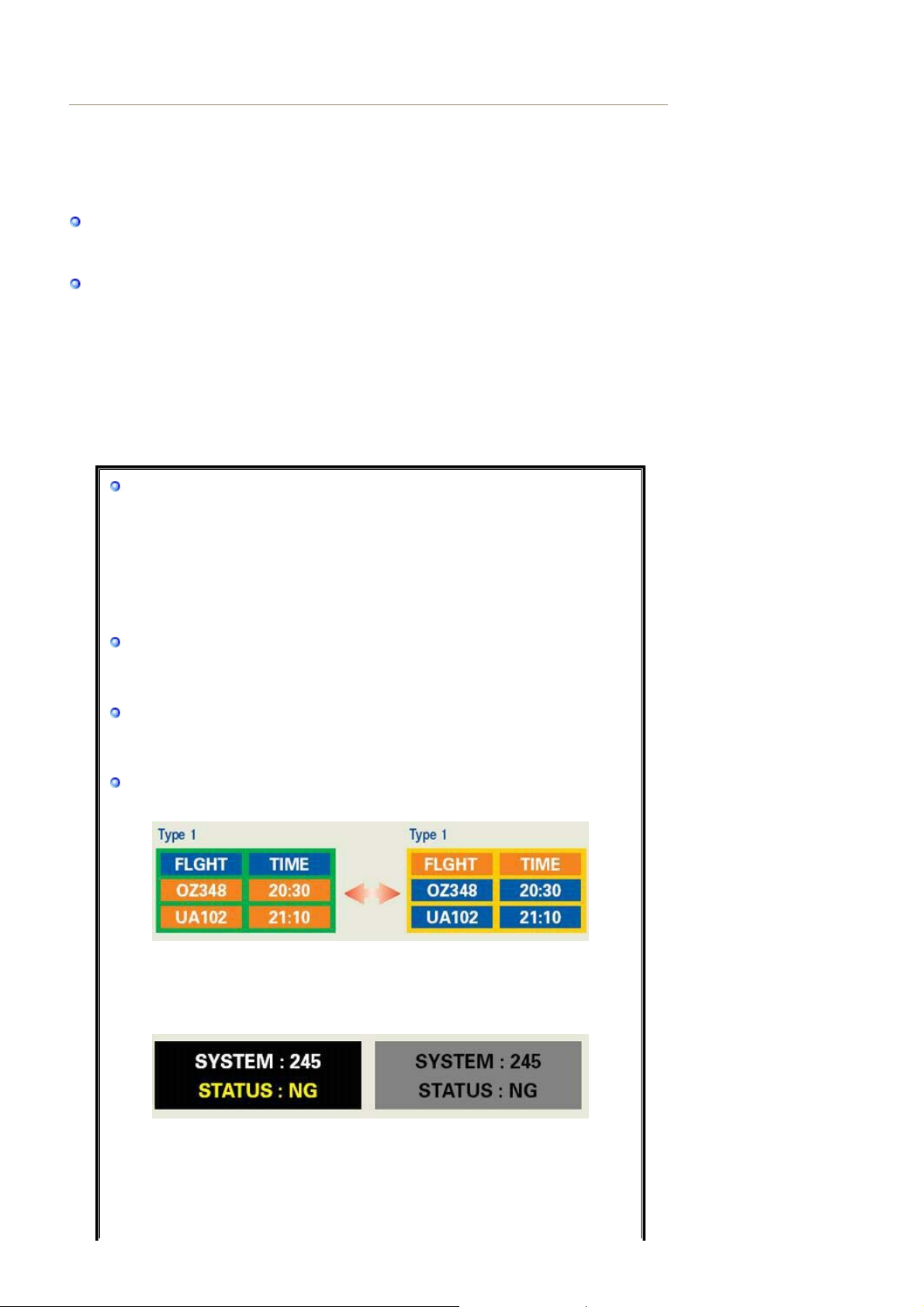
PRODUKTOPLYSNINGER (uden billedbibeholdelse)
LCD-skærme og -tv-apparater kan have billedbibeholdelse, når der skiftes fra et billede til et
andet, særligt efter at et statisk billede er blevet vist i længere tid.
I denne vejledning beskrives korrekt brug af LCD-produkter, så de beskyttes mod
billedbebeholdelse.
Garanti
Garantien dækker ikke defekter forårsaget af billedindbrænding.
Billedindbrænding dækkes ikke af garantien.
Hvad er billedbebeholdelse?
Under normal betjening af et LCD-panel forekommer der ingen bibeholdelse af
pixelbilleder. Hvis det samme billede vises i længere tid, akkumuleres en lille forske l i
den elektriske ladning dog mellem de to elektroder, der omslutter de flydende krystaller.
Dette kan resultere i en ophobning af de flydende krystaller i bestemte områder på
skærmen. Derved bevares det forrige billede, når der skiftes til et nyt videobillede. Ved
alle skærmprodukter, herunder LCD-produkter, kan der forekomme billedbibeholdelse.
Dette er ikke en produktfejl.
Følg den anbefalede vejledning nedenfor fo r at beskytte LCD-enheden mod
billedbibeholdelse.
Tilstanden Strømstyring fra, Pauseskærm eller strømbesparelsestilstand
Eksempel)
z Sluk enheden, når der bruges et statisk mønster.
- Sluk enheden i 4 timer efter 24 timers brug.
- Sluk enheden i 2 timer efter 12 timers brug.
z Brug evt. en pauseskærm.
- Pauseskærm med én farve eller et bevægeligt billede anb efales.
z Sluk skærmen vha. strømstyringsmodellen PC Display Prop erties
(Skærmegenskaber for pc).
Forslag til specifikke anvendelsesformål
Eksempel) Lufthavne, transithaller, børsmarkeder, banker og styresystemer
Det anbefales at følge konfigurationen af skærmsystemet, som vist nedenfor:
Skærmoplysninger sammen med logo eller cyklussen for bevægelige
billeder.
Eksempel) Cyklus: Skærmoplysninger i 1 time efterfulgt af et skærmlogo eller et
bevægeligt billede i 1 minut.
Skift farveoplysningerne jævnligt (brug 2 forskellige farver).
Eksempel) Roter billedoplysningerne med 2 farver hver halve time.
Undgå at bruge en kombination af tegn og baggrundsfarver, hvor der er stor
lysstyrkeforskel.
Undgå at bruge grå farver, som let kan forårsage billedbibeholde lse.
z Undgå følgende: Farver, hvor der er stor lysstyrkeforskel (sort og hvid, grå)
Eksempel)
Anbefalede indstillinger: Klare farver med kun en anelse lysstyrkeforskel
z
- Skift tegnfarverne og –baggrunden hver halve time
Eksempel)
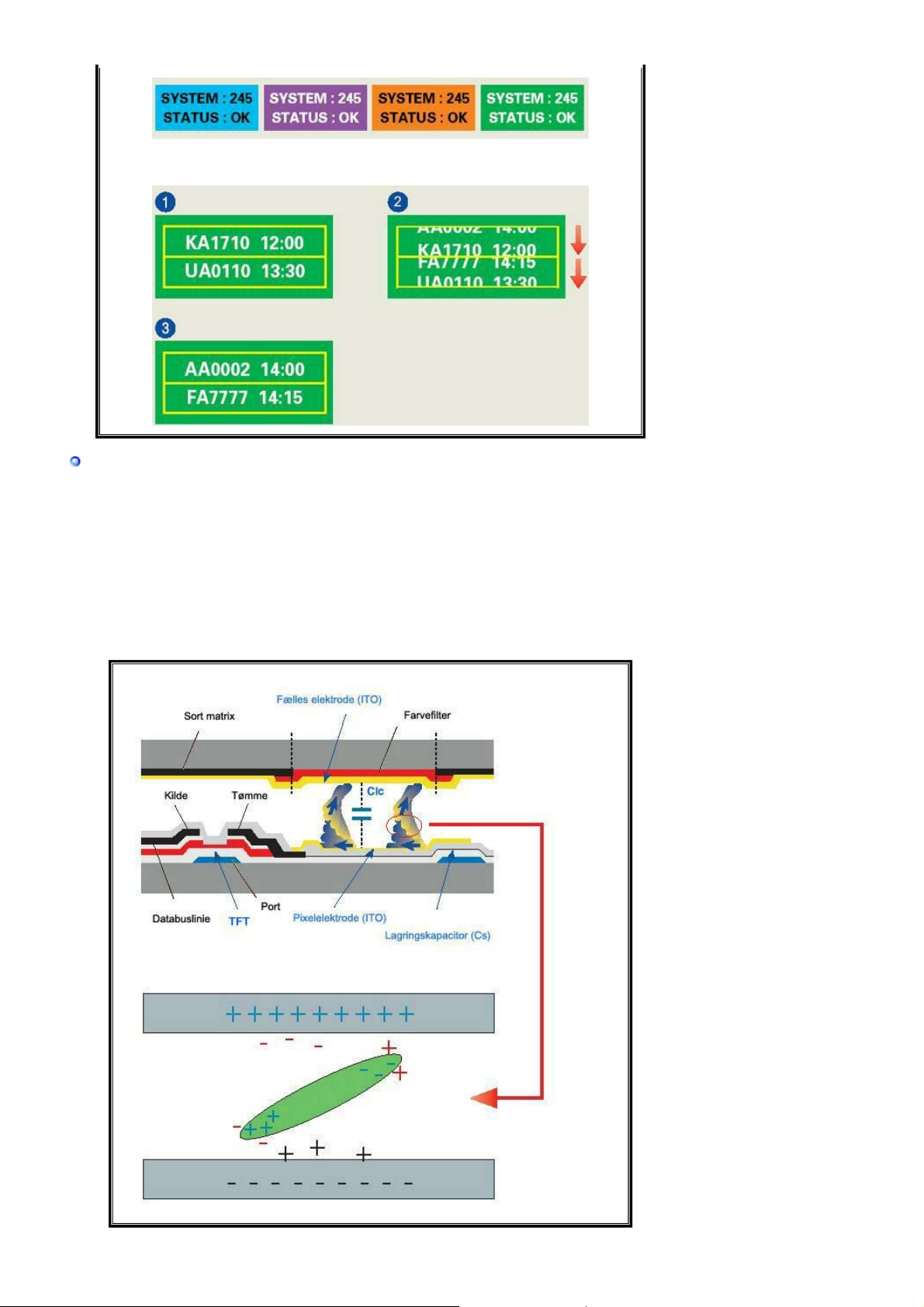
- Hver halve time skal tegnene med bevægelse skiftes.
Eksempel)
Den bedste måde at beskytte skærmen mod billedbibeholdelse er at indstille
pc'en eller systemet til at køre et pauseskærmsprogram, når du ikke bruger
enheden.
Billedbibeholdelse forekommer ikke, når et LCD-panel betjenes under normale forhold.
Normale forhold defineres som en jævnlig ændring af videomønstrene. Når LCDpanelet betjenes i længere tid med et fast mønster (over 12 timer), kan der forekomme
en anelse forskel i spændingen mellem de elektroder, der styrer de flydende krystaller i
en pixel (LC - Liquid Crystal).Spændingen mellem elektroderne øges med tiden, hvilket
tvinger de flydende krystaller til at "hælde". Når dette sker, kan det forrige billede ses,
når mønstret ændres.
Dette kan undgås, ved at den akkumulerede spænding min d skes.
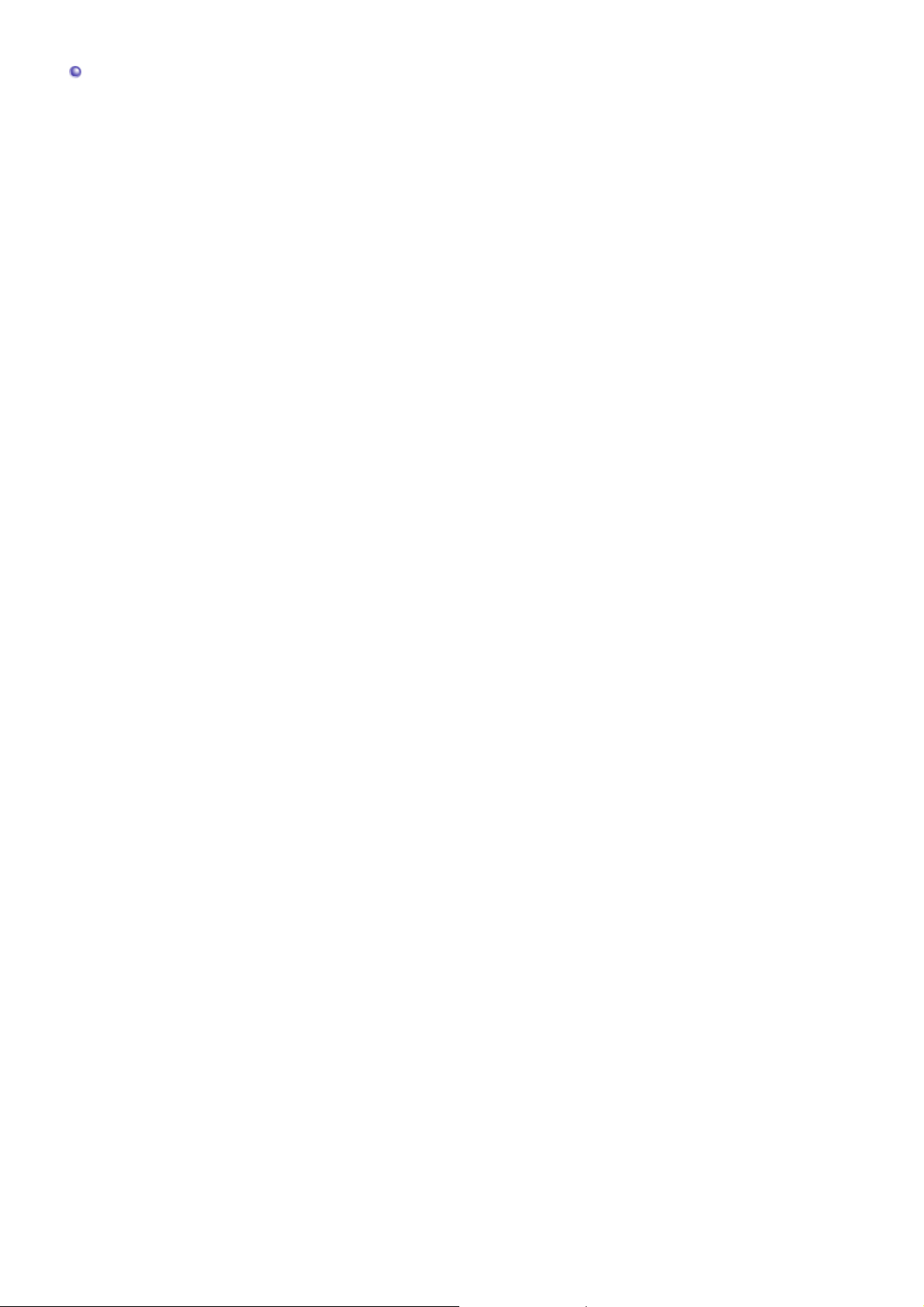
LCD Monitor opfylder ISO13406-2 Pixelstandard Klasse II.
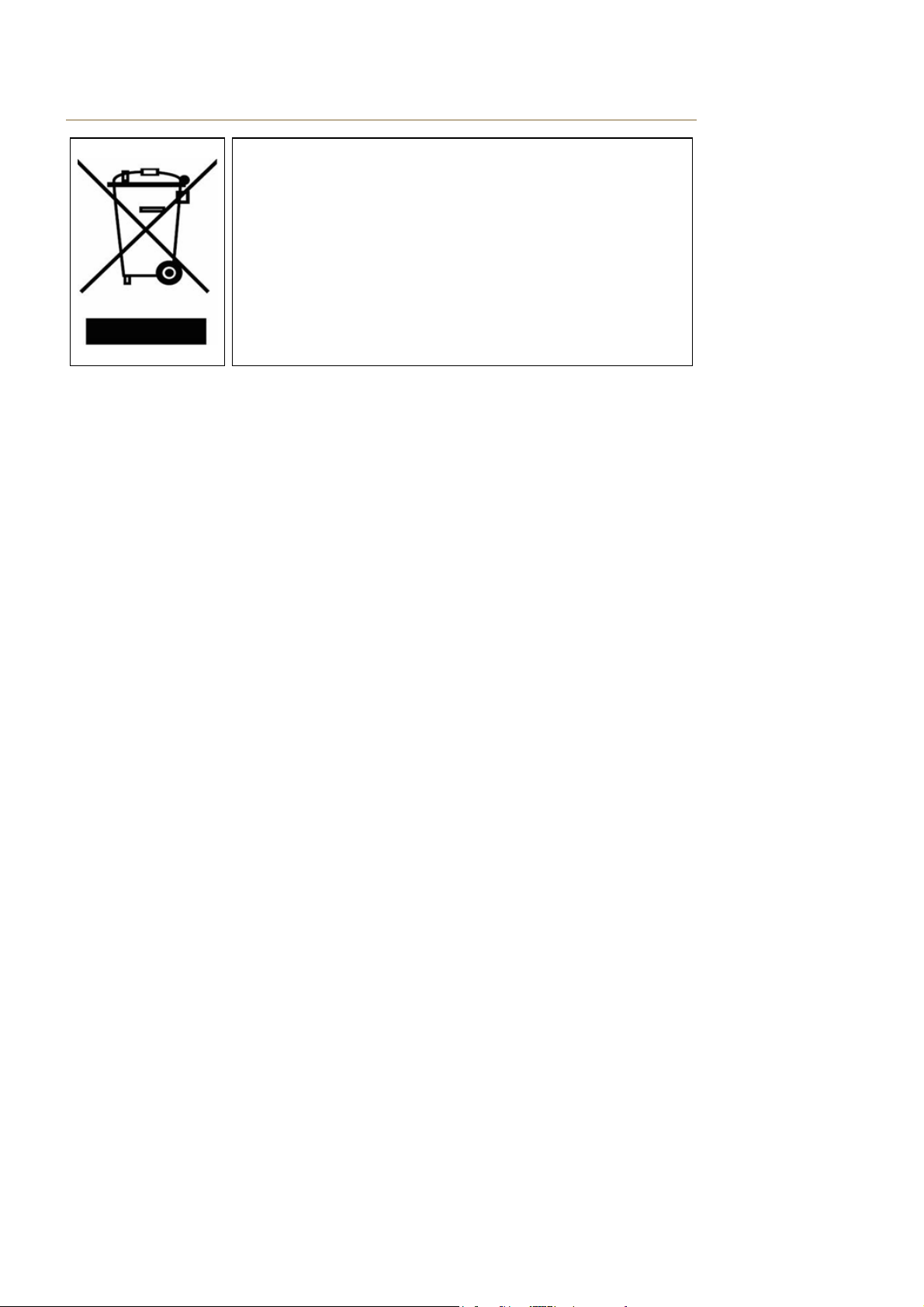
Korrekt affaldsbortskaffelse af dette produkt
(elektrisk & elektronisk udstyr) - Kun Europa
Mærket på dette produkt eller i den medfølgende dokumentation betyder, at
produktet ikke må bortskaffes sammen med almindeligt husholdningsaffald
efter endt levetid. For at undgå skadelige miljø- eller sundhedspåvirkninger på
grund af ukontrolleret affaldsbortskaffelse skal dette produkt bortskaffes
særskilt fra andet affald og indleveres behørigt til fremme for bæredygtig
materialegenvinding.
Hjemmebrugere bedes kontakte forhandleren, hvor de har købt produktet,
eller den lokale myndighed for oplysning om, hvor og hvordan de kan
indlevere produktet med henblik på miljøforsvarlig genvinding.
Erhvervsbrugere bedes kontakte leverandøren og læse betingelserne og
vilkårene i købekontrakten. Dette produkt bør ikke bortskaffes sammen med
andet erhvervsaffald.
